設備接入流程
平臺現時支持LoRaWAN NS、MQTT、Open-API三種設備接入方式。
設備接入流程圖
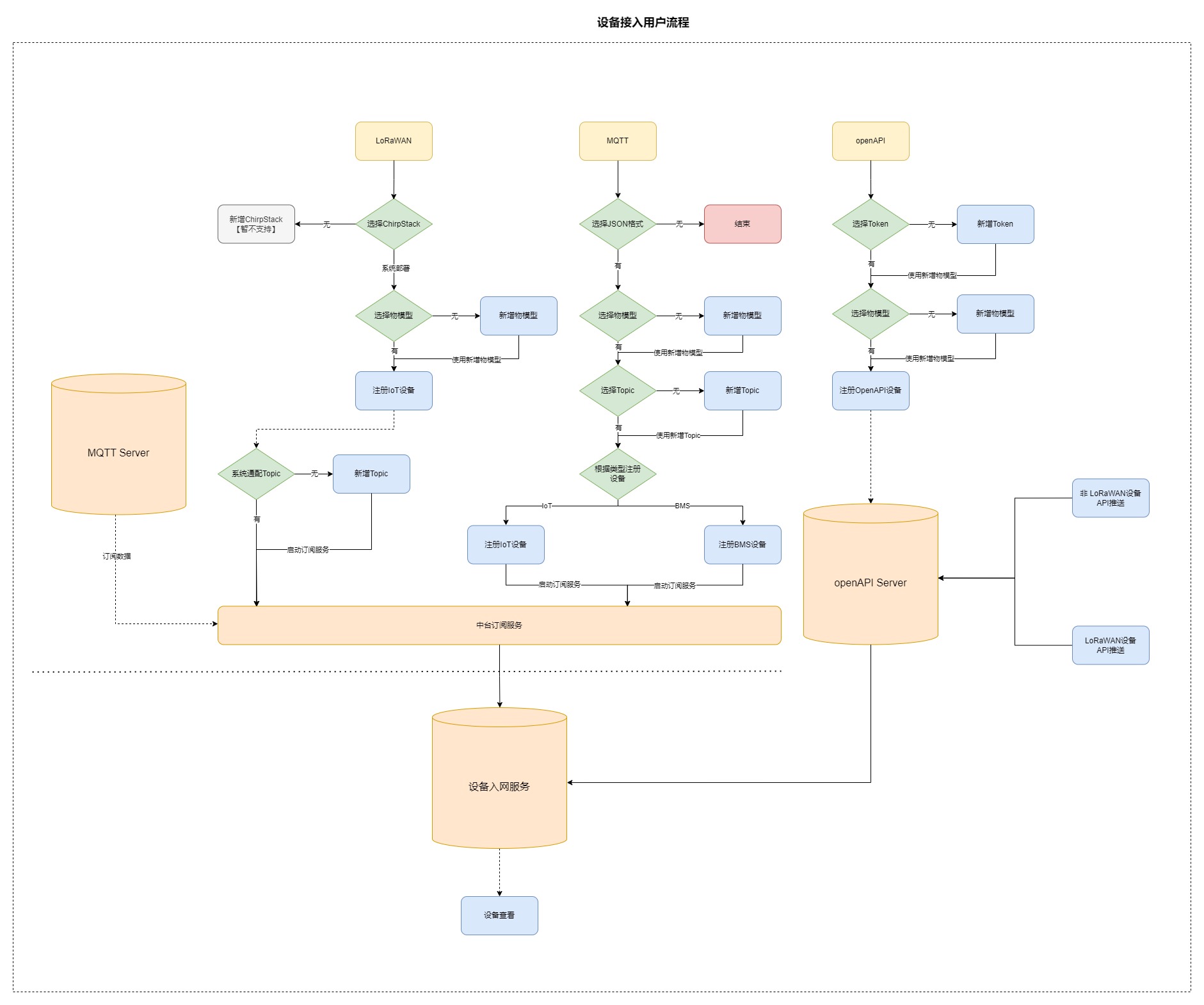
LoRaWAN設備接入
LoRaWAN可接入所有IoT類型的感測器設備,具體操作流程如下
-
在設備管理模塊【操作詳見設備管理】,點擊“添加”按鈕,進入設備添加流程,如下圖
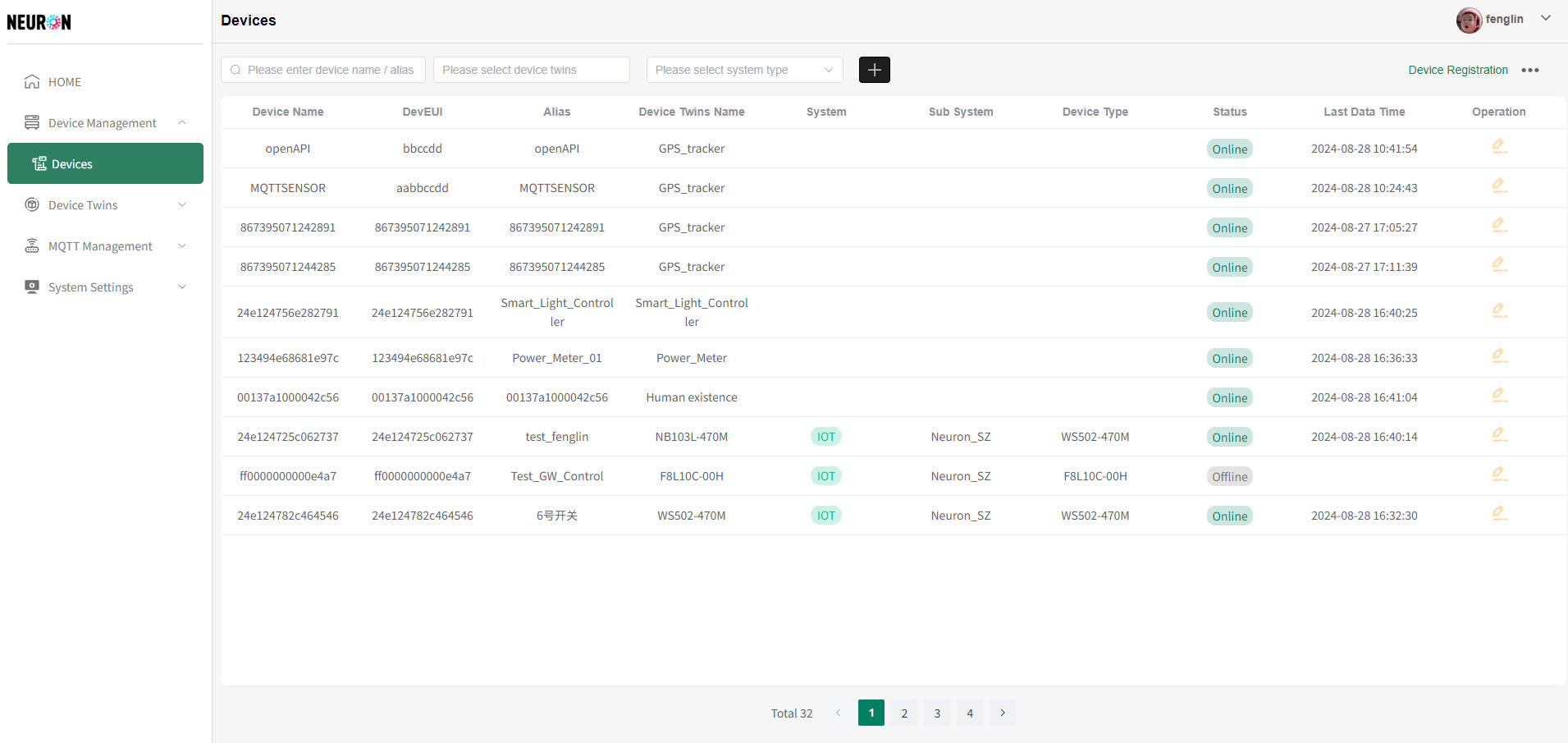
-
在設備接入介面,選擇LoRaWAN,再點擊下一步,進行LoRaWAN設備接入,如下圖
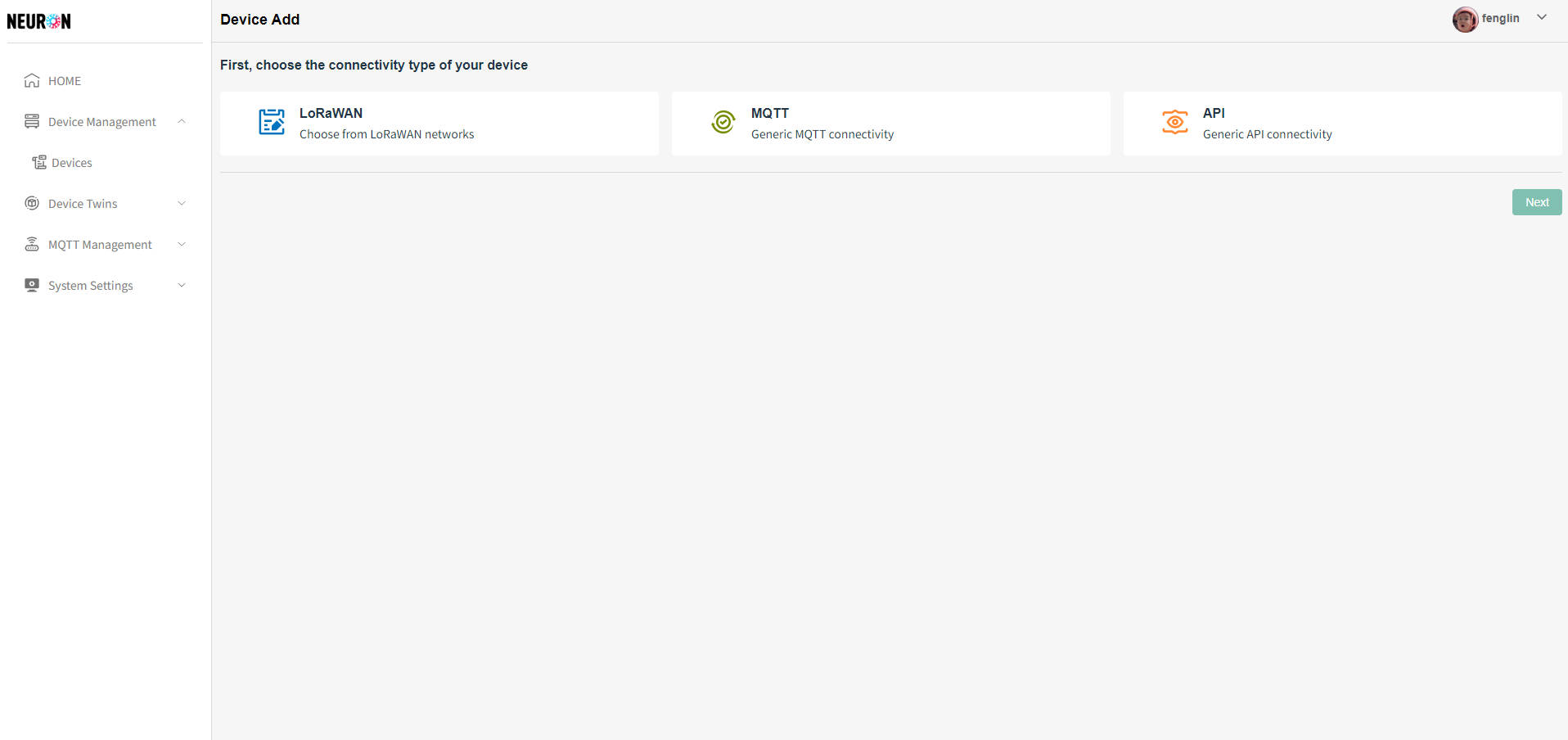
-
LoRaWAN NS的接入分為三個步驟【設備接入方式,配寘物模型,設備注册】
設備接入方式
LoRaWAN NS是LoRaWAN網絡中的覈心組件之一,負責處理終端節點(如感測器、執行器等)與應用伺服器之間的通信【如ChirpStack、Activiti等】。 它作為資料傳輸的樞紐,管理著終端節點的連接、數據的轉發、存儲以及協定轉換等關鍵任務。
- 系統可以選擇已存在的NS,也可以自行創建自己的NS,系統默認為選擇已存在的NS,如下圖
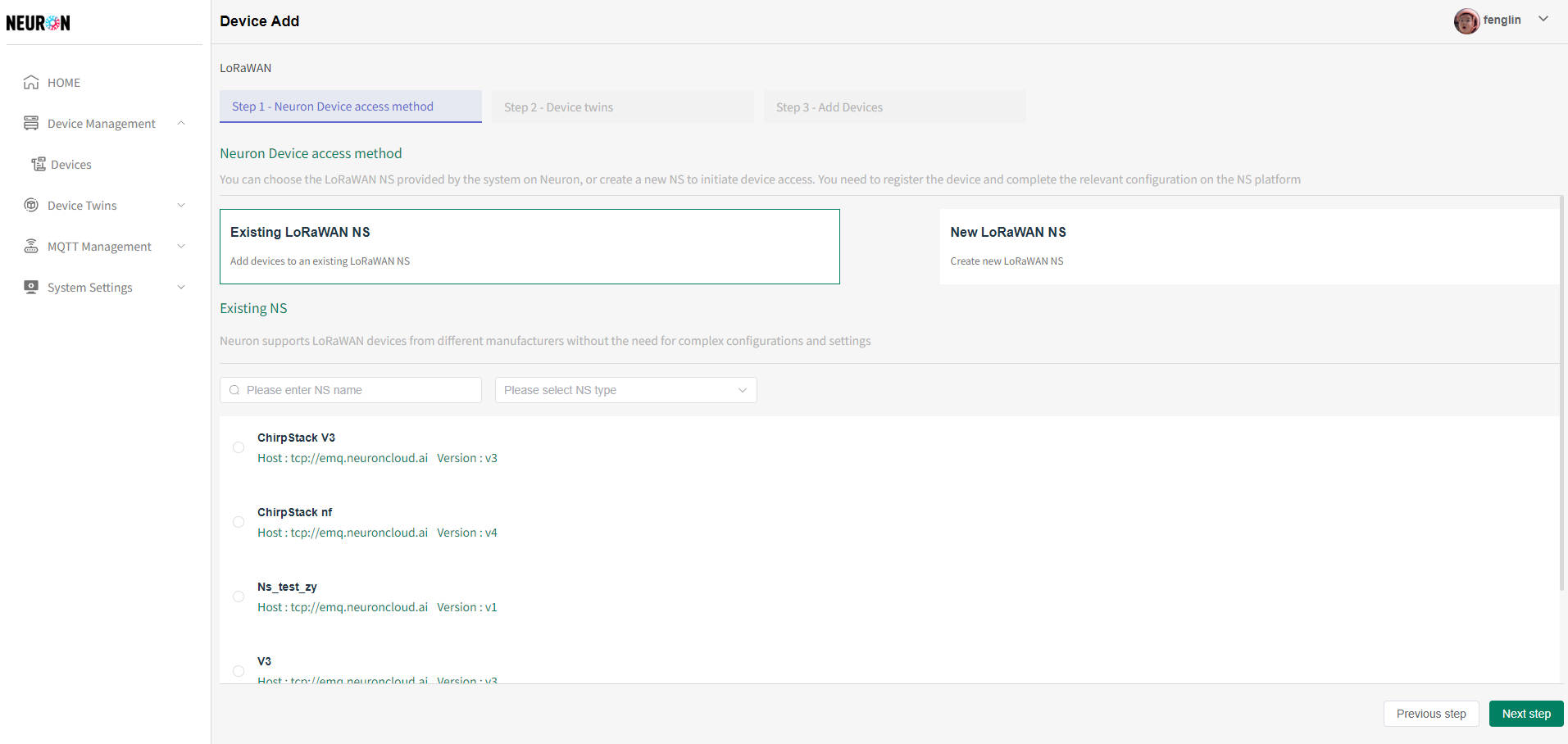
-
選擇已存在的LoRaWAN NS
需要注意MQTT服務器的資訊,以及數據接入的JSON格式 系统会严格按照MQTT服务器信息进行设备数据订阅,并按照NS的数据接入JSON进行数据解析,如不匹配,则设备接入不成功
- 點擊需要的NS,再點擊下一步,進行物模型的配寘
系統支援名稱模糊匹配和LoRaWAN NS類型的精確匹配蒐索LoRaWAN NS數據
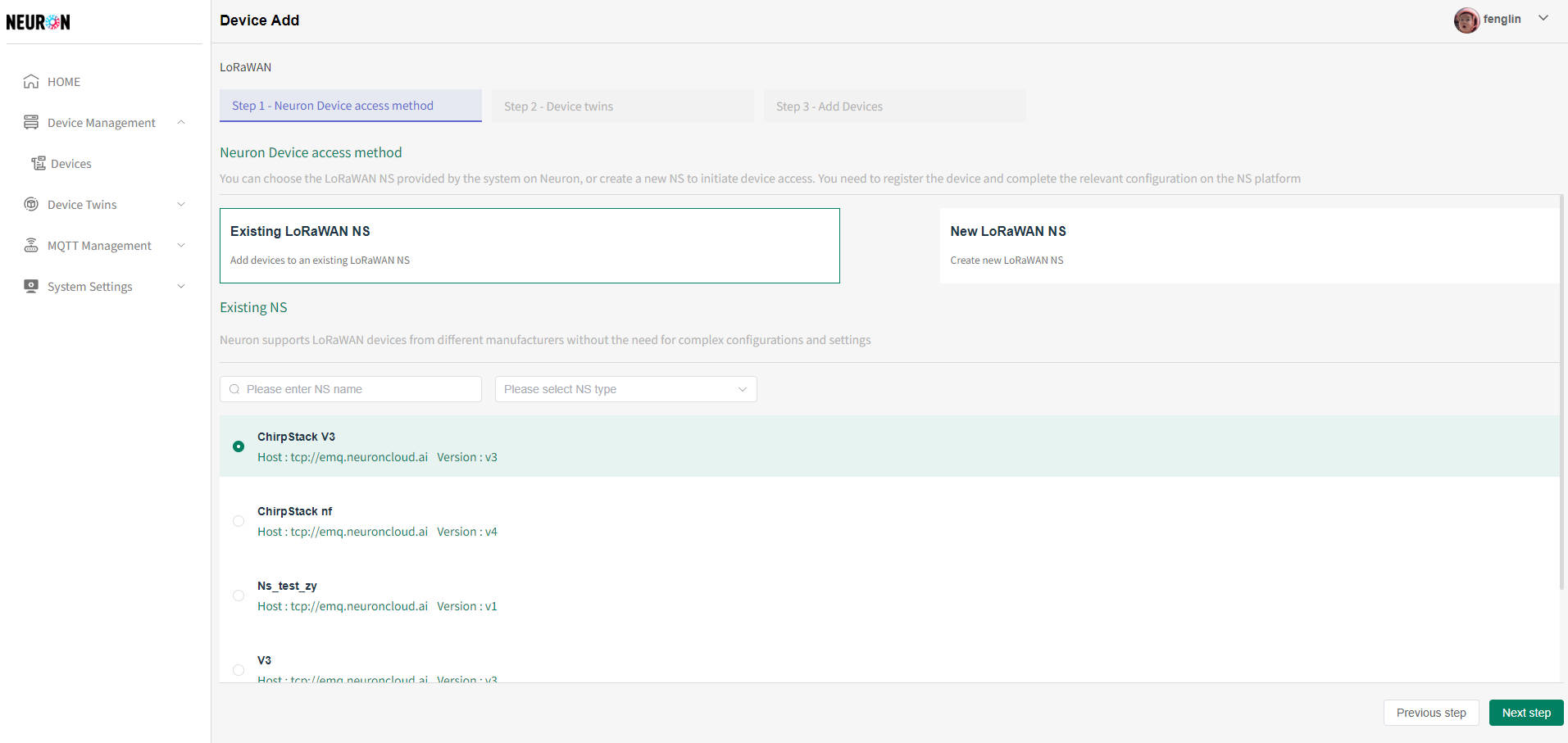
-
新增LoRaWAN NS
錄入LoRaWAN NS名稱(系統名稱不允許重複),選擇對應LoRaWAN NS類型,記錄JSON數據格式和MQTT資訊【推送數據要用】,資訊提交時,系統會驗證MQTT資訊的連接是否正常,异常則添加不成功
- LoRaWAN NS默認介面,點擊新增NS,可進入新增介面,如下圖
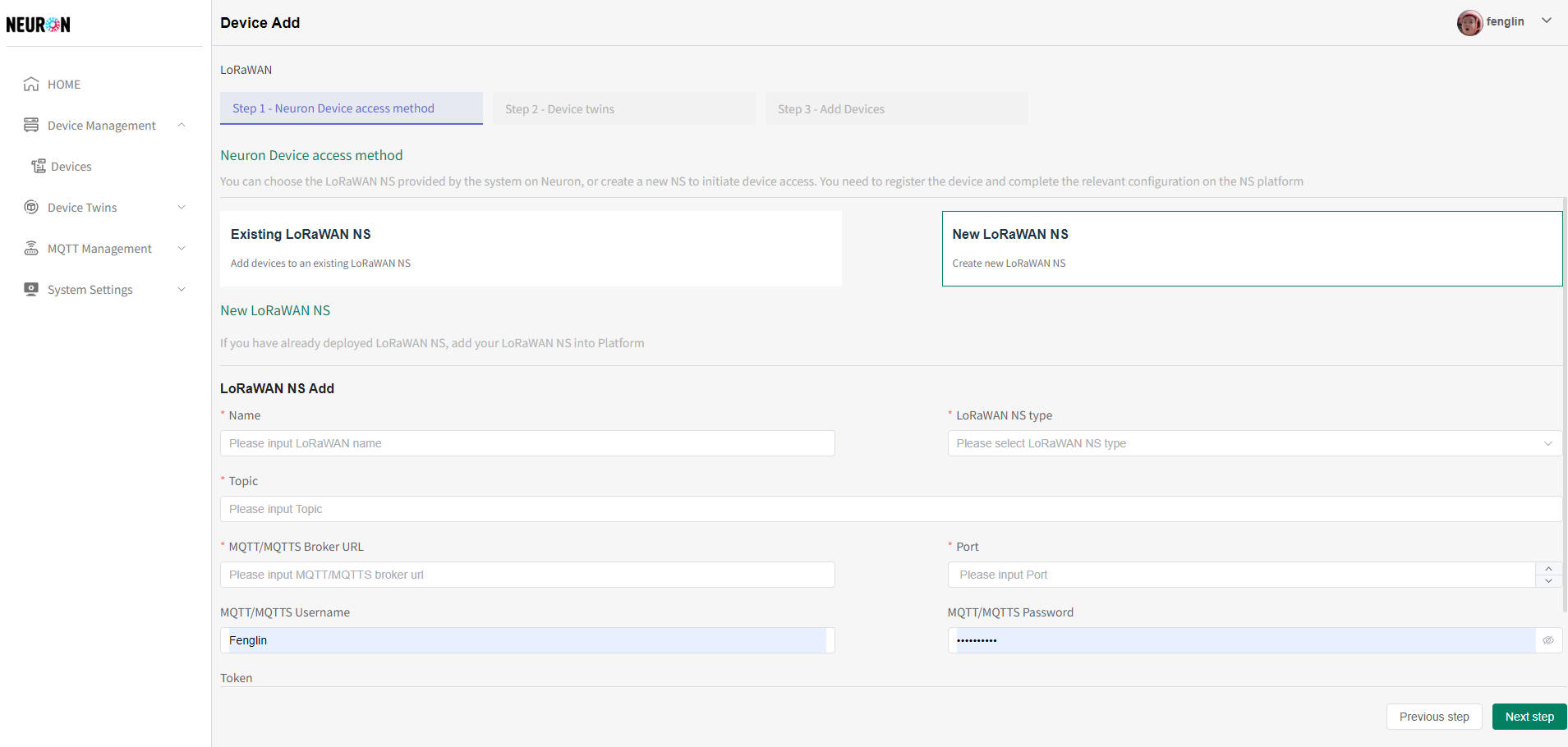
- 資訊錄入完成後,點擊“提交”按鈕,系統會自動進入物模型配寘模塊,如下圖
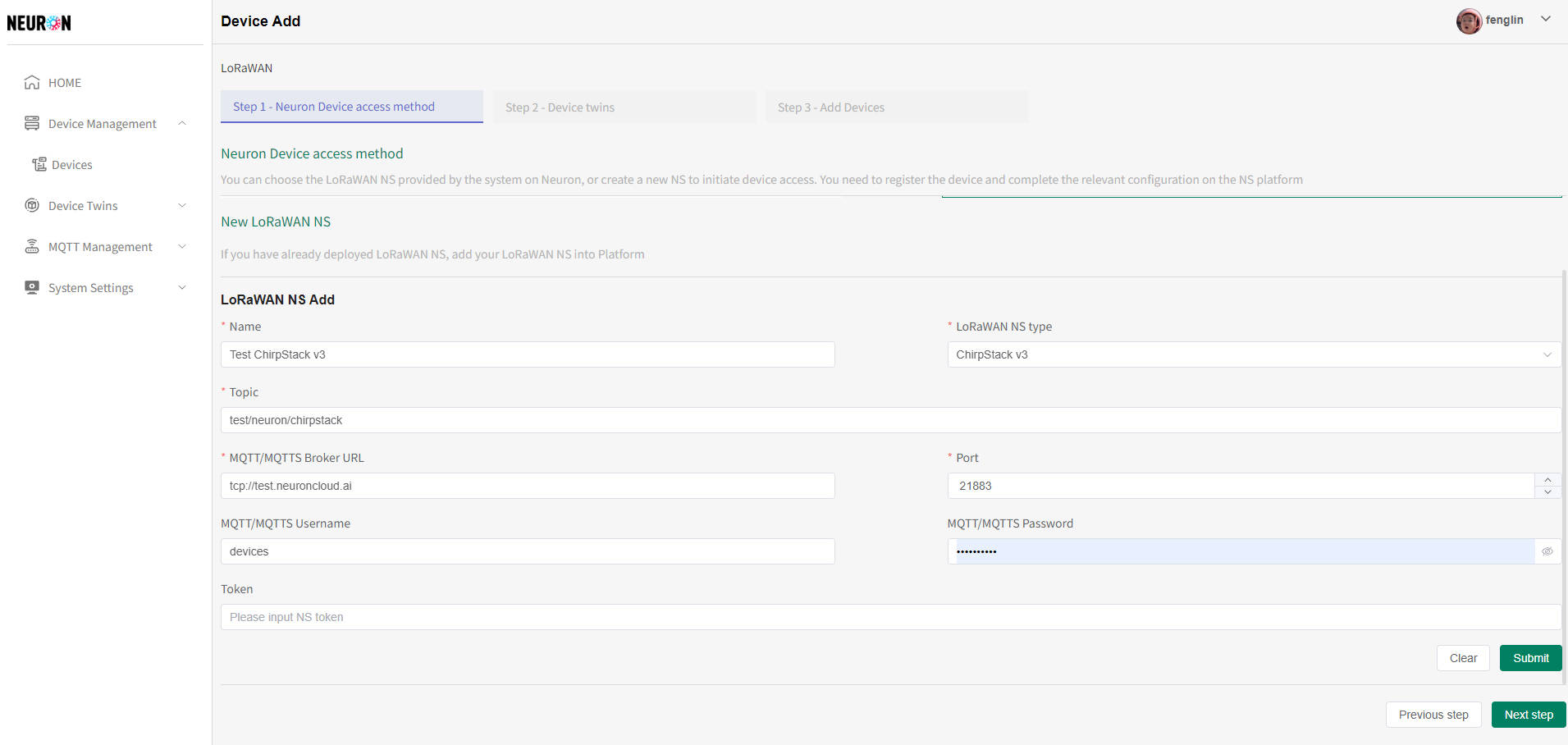
- LoRaWAN NS默認介面,點擊新增NS,可進入新增介面,如下圖
-
配寘物模型
系統可以選擇已存在的物模型,也可以自行創建新的物模型,系統默認為選擇已存在的物模型
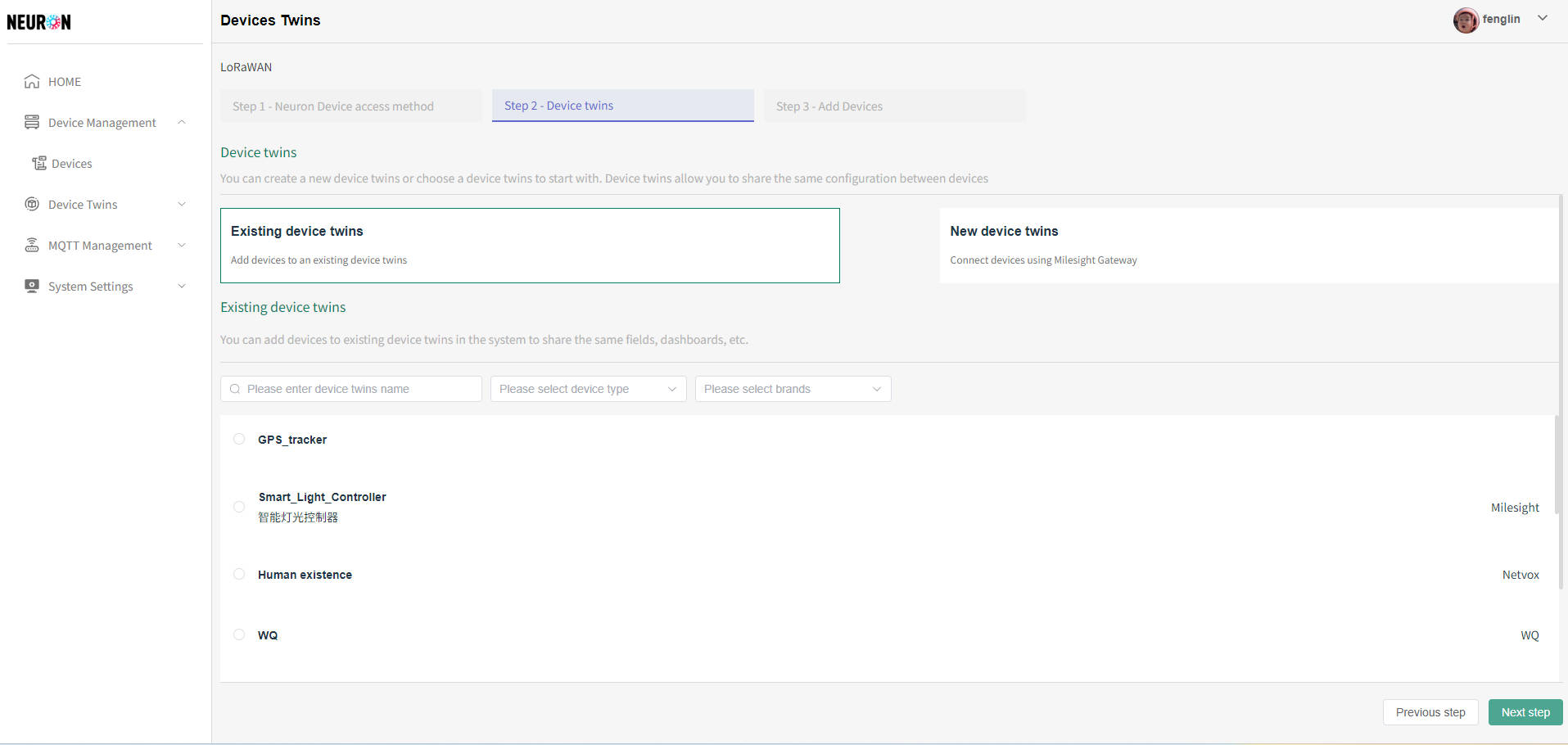
-
選擇已存在的物模型
- 點擊需要的物模型,再點擊下一步,進行設備注册,如下圖
系統支援名稱模糊匹配和類型和品牌的精確匹配蒐索物模型數據
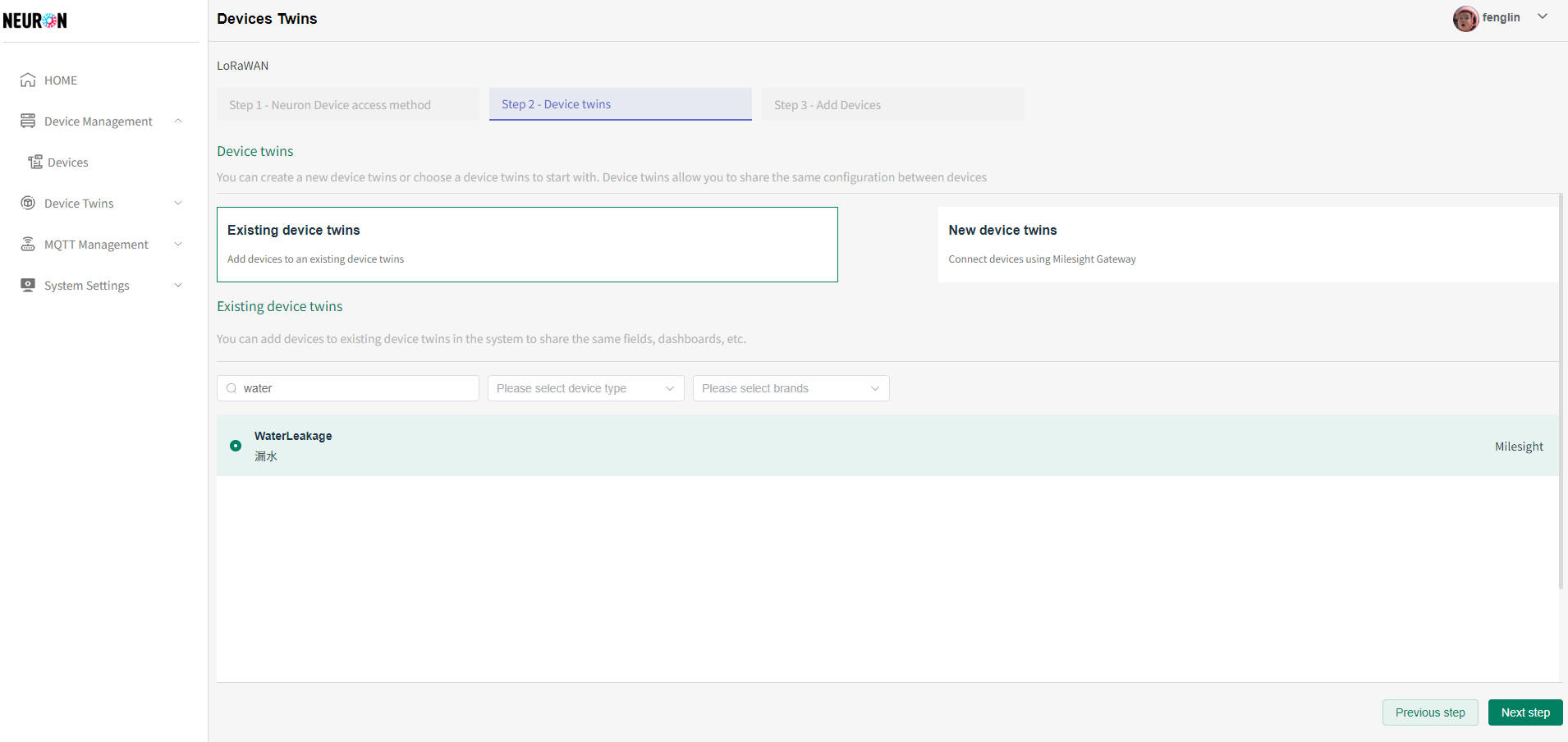
-
新增物模型
物模型名字不允許重複,資訊提交時,系統會驗證名稱唯一性,名稱重複則添加不成功
- LoRaWAN物模型默認介面,點擊新增物模型,如下圖
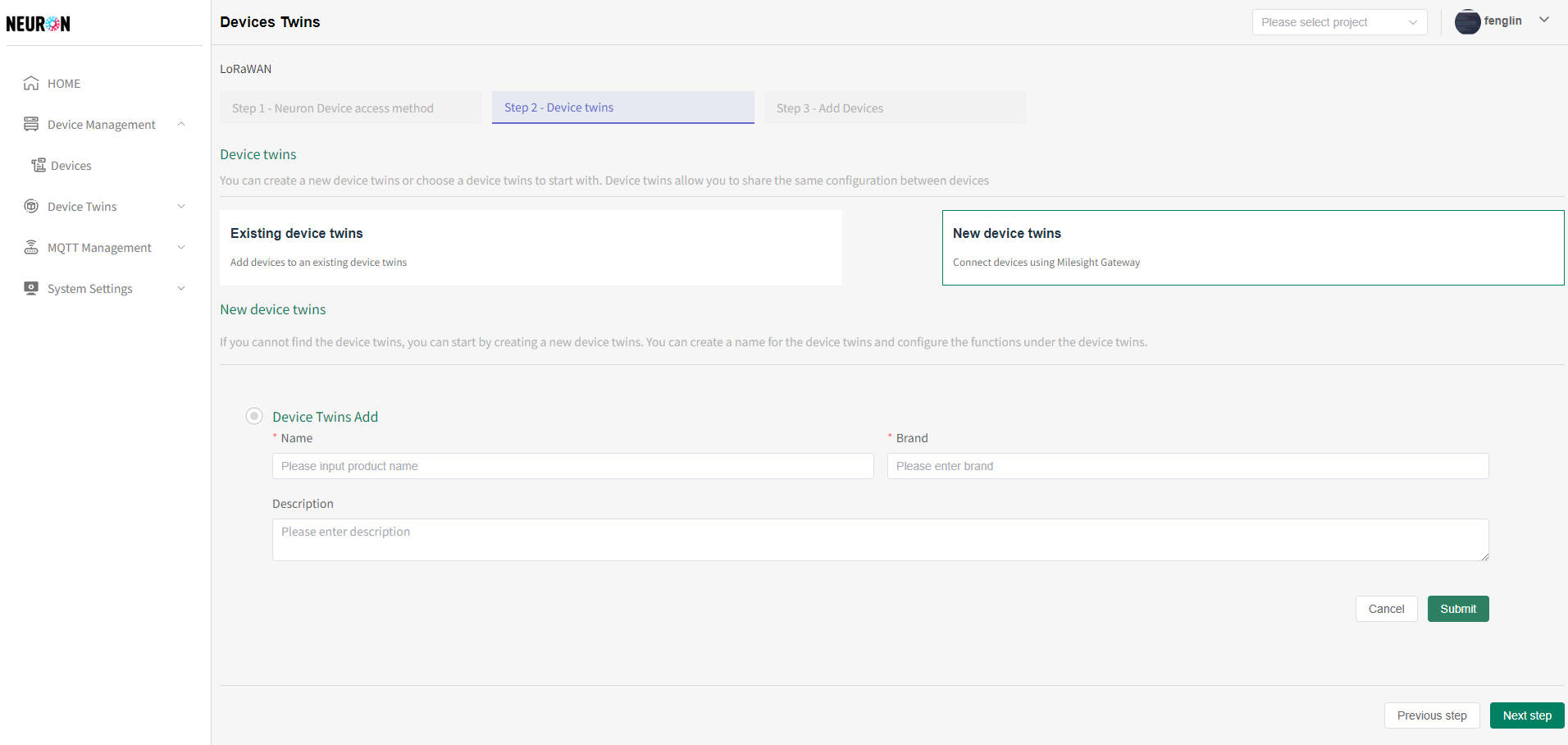
- 資訊錄入完成後,點擊“提交”按鈕,如下圖
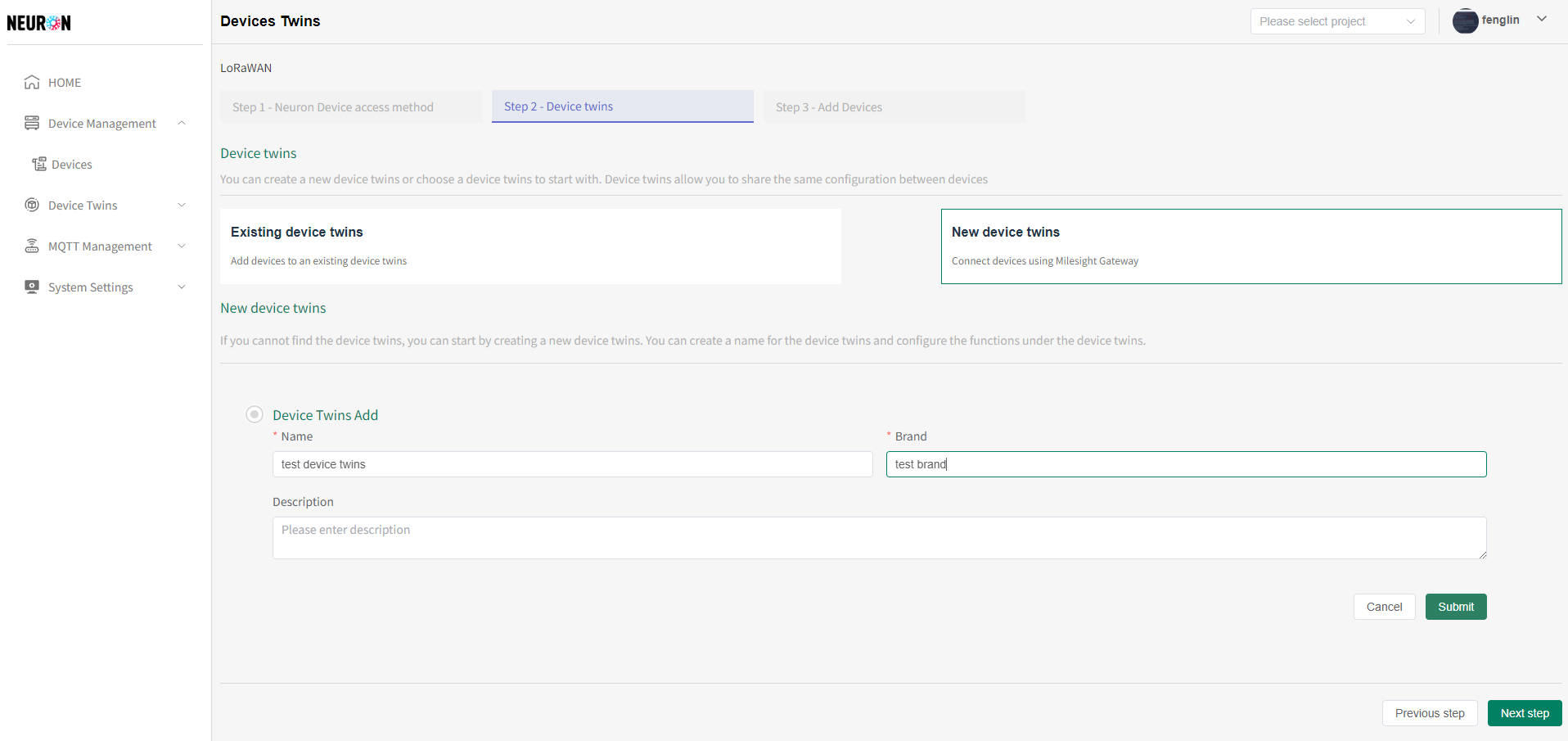
- 配寘完物模型名稱,可進行物模型下的功能點配寘,如下圖
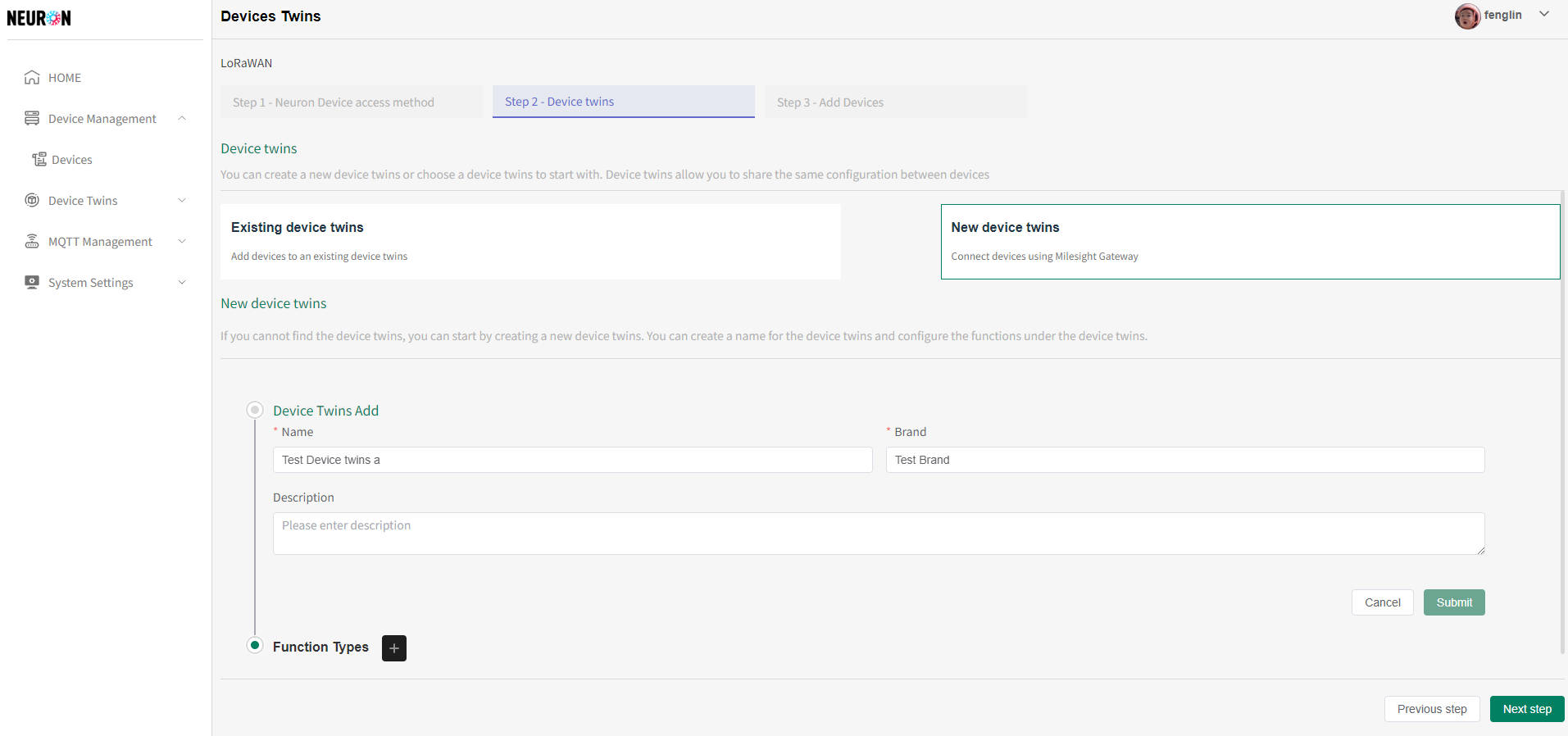
- 點擊物模型新增模塊中,Function type旁邊的“加號”按鈕,可新增物模型下的功能點,如下��圖
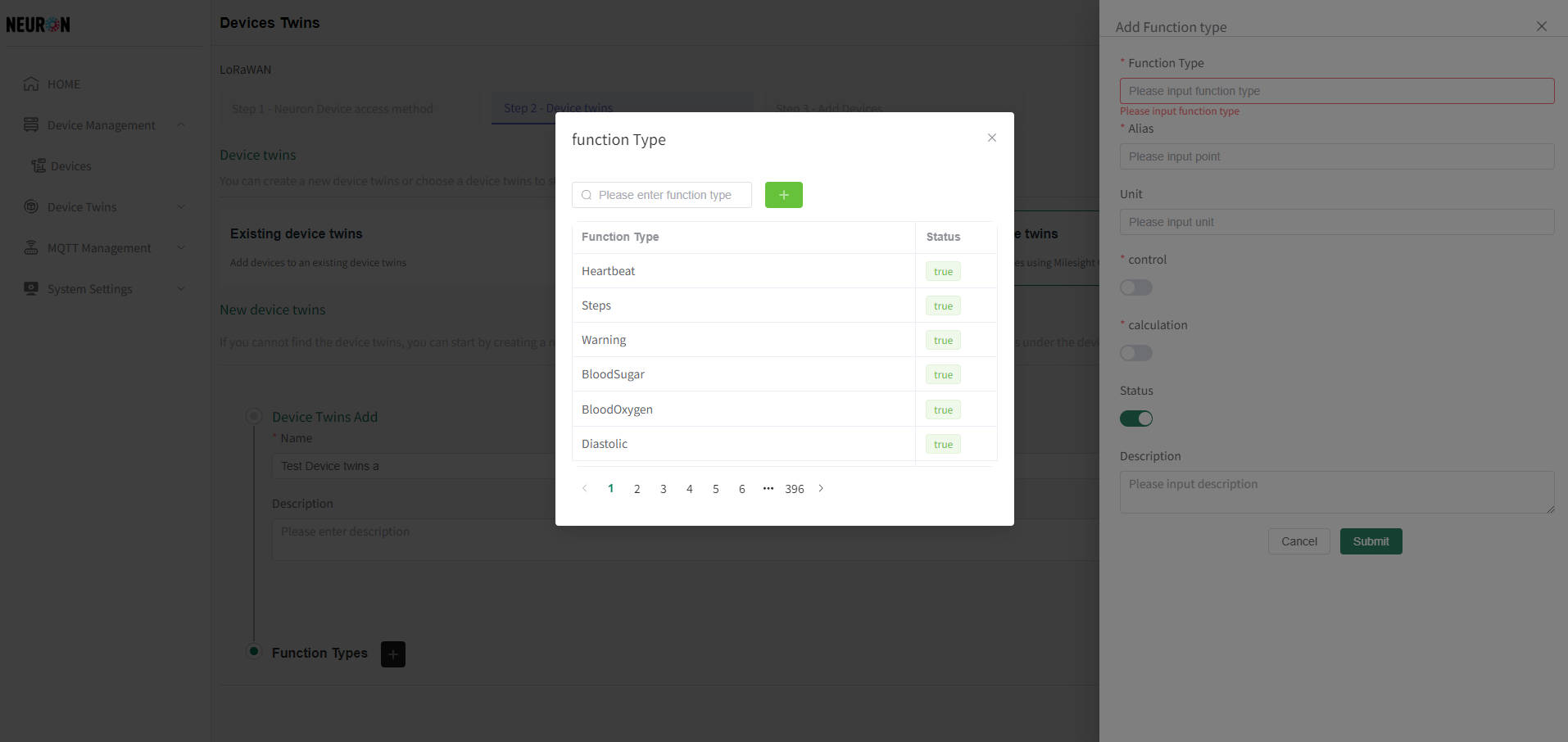
- 可重複上面步驟,添加多個物模型下的功能點,配寘完成後,點擊下一步,進行該類物模型設備的注册,如下圖
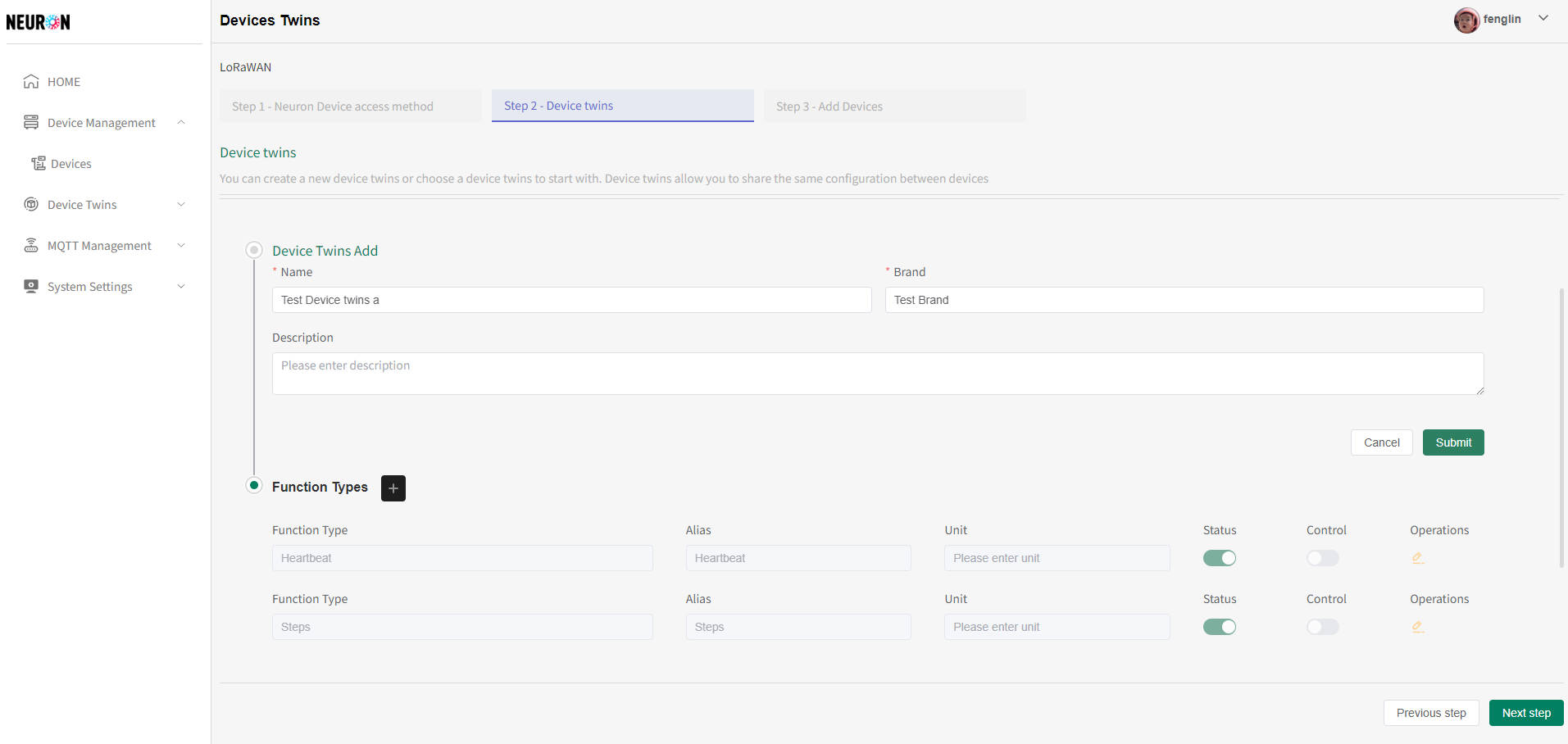
- LoRaWAN物模型默認介面,點擊新增物模型,如下圖
設備注册
系統支援上傳和線上編輯同時錄入設備數據,操作步驟為:先下載範本,然後上傳到頁面,然後線上編輯,最後提交給系統完成設備注册。 設備注册成功僅完成了設備登記,需要系統成功訂閱設備數據,並清洗入庫後,才完成設備接入
- 範本下載
在設備注册頁,點擊下圖紅框處,下載範本檔案
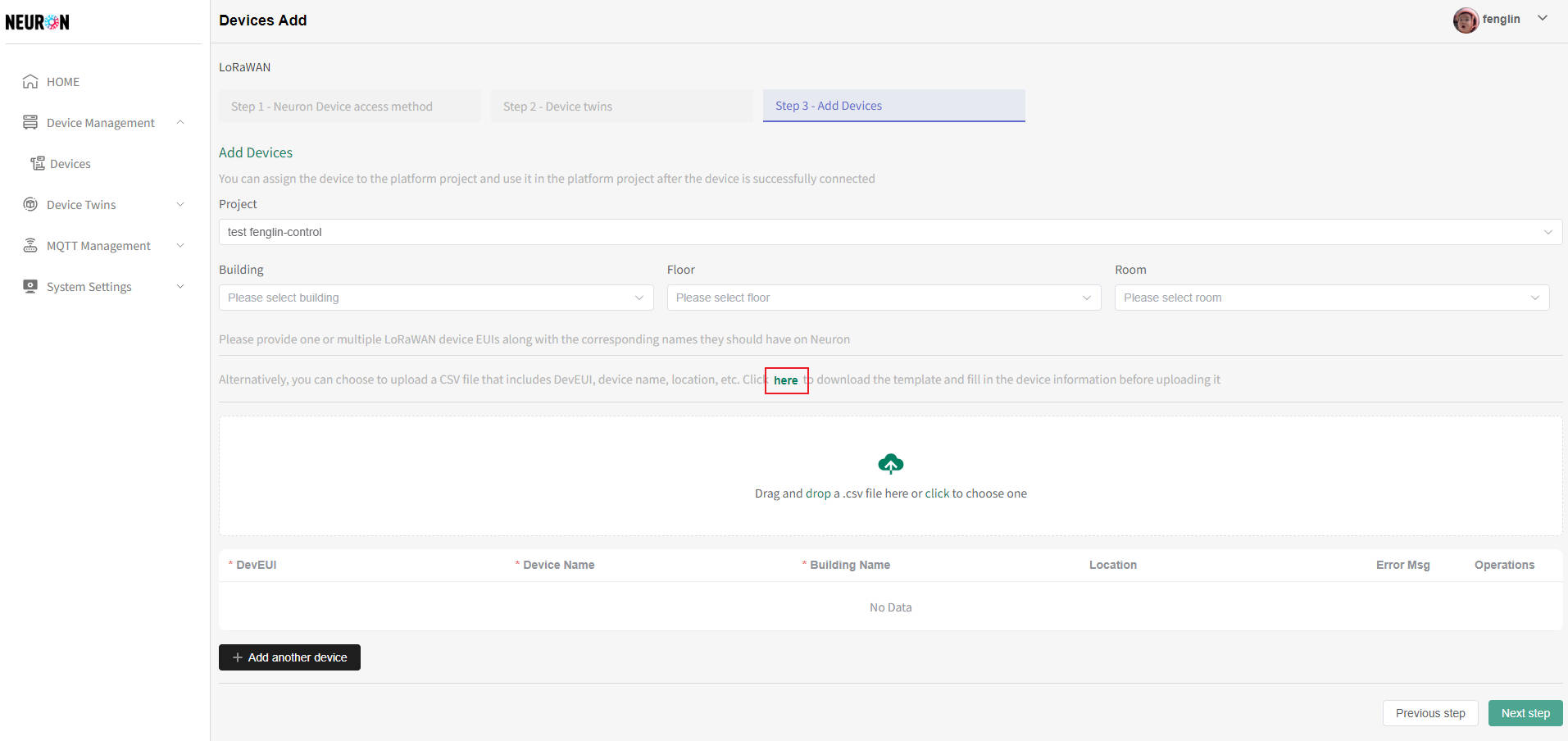
- 設備範本填寫
如範本所示,設備DevEUI(必填)為IoT設備唯一標識,填寫設備上的DevEUI即可,deviceName(必填)設備名稱為全域唯一,buildingName(必填)為樓宇資訊,location(非必填),填寫設備位置
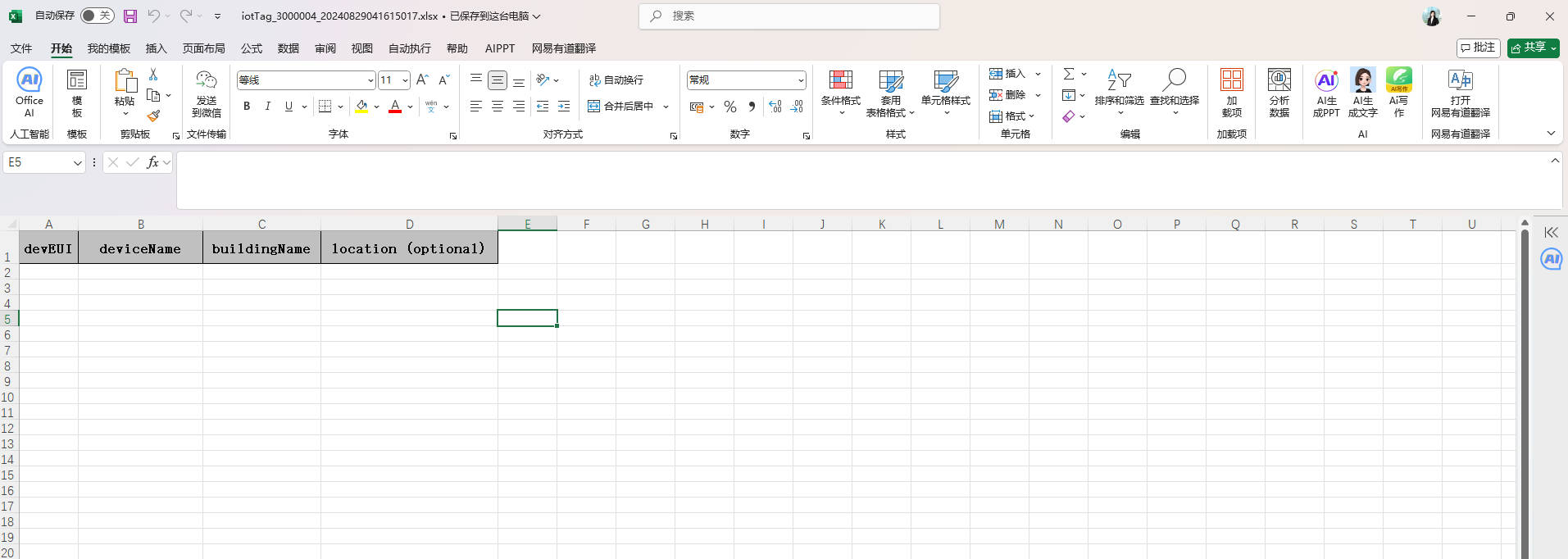
- 範本上傳
將填寫好的設備上傳,頁面即可展示上傳的設備資�訊,頁面還可進行設備數據的新增、删除等操作
點擊下圖紅框處,選擇對應的範本檔案,即可完成設備注册數據上傳
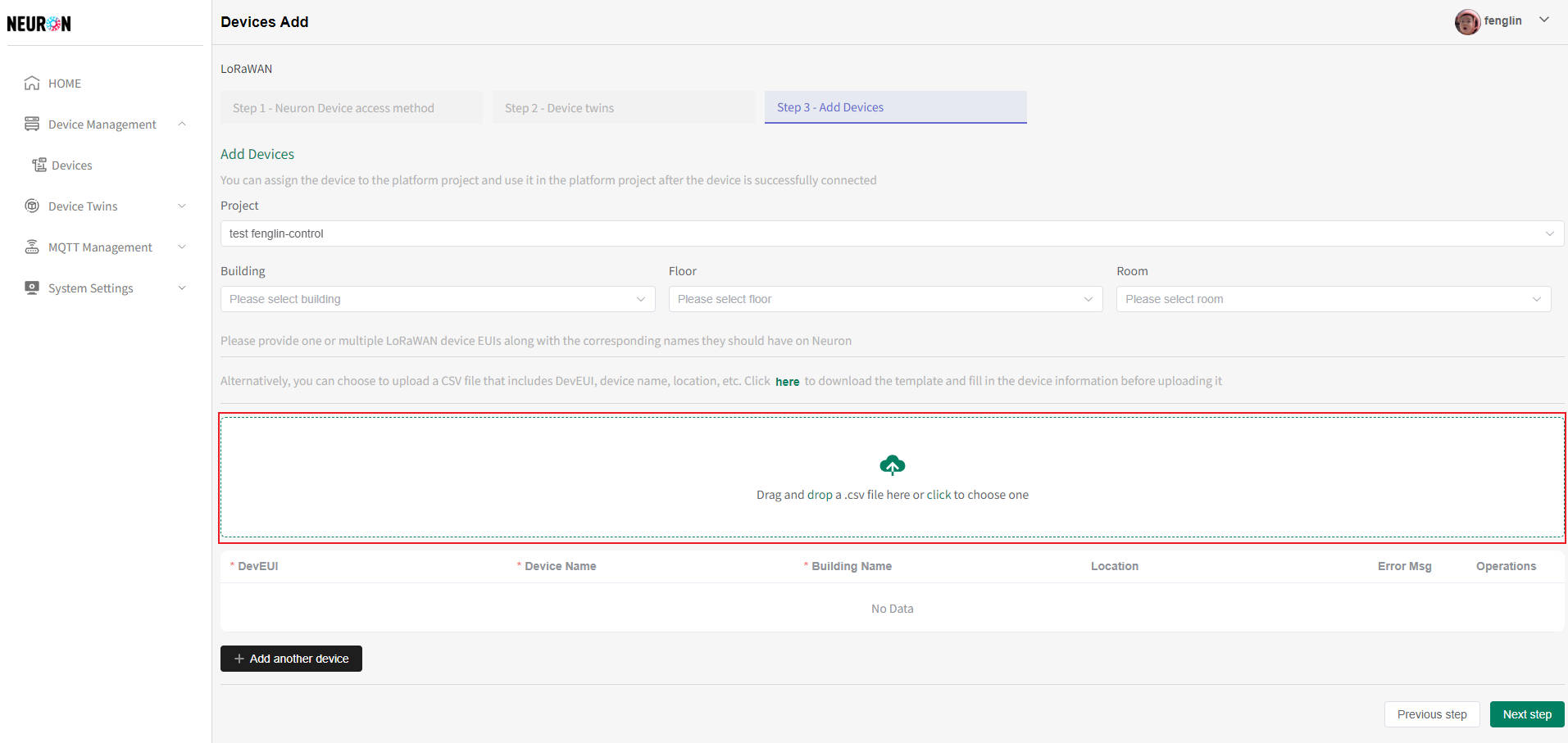
-
設備線上編輯
- 新增設備
頁面上的數據包含用戶上傳和面頁新增的兩種設備資訊,可進行新增、删除等操作
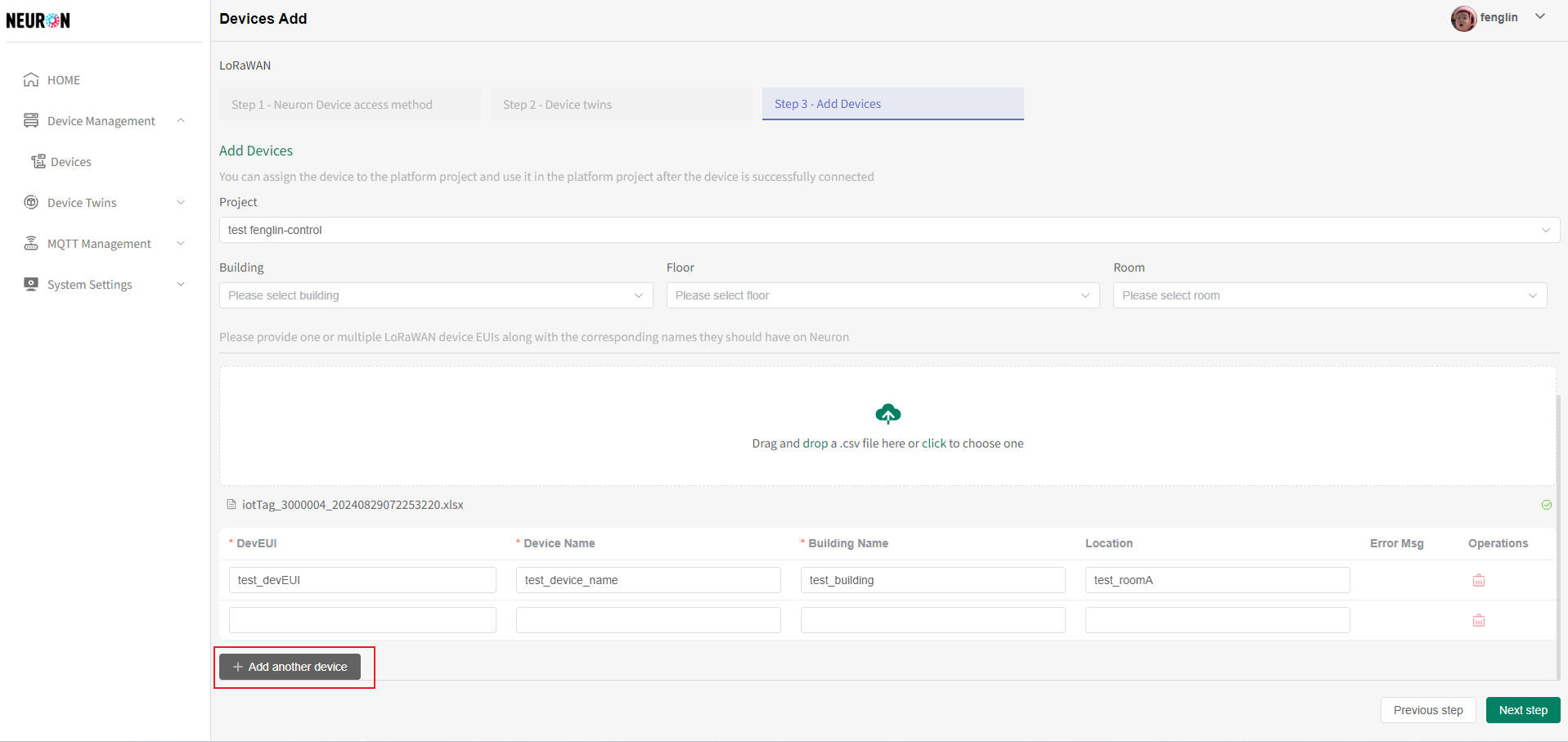
- 點擊上圖的“add other device”可添加新一行,可錄入設備資訊
- 新增設備
-
設備綁定平臺項目
系統可以在新增設備的同時,綁定平臺的項目,提交成功後,頁面添加的所有設備都將歸屬到配寘的平臺項目下
- 如下圖所示,選擇需要綁定的項目,即可完成平臺與新增設備的綁定
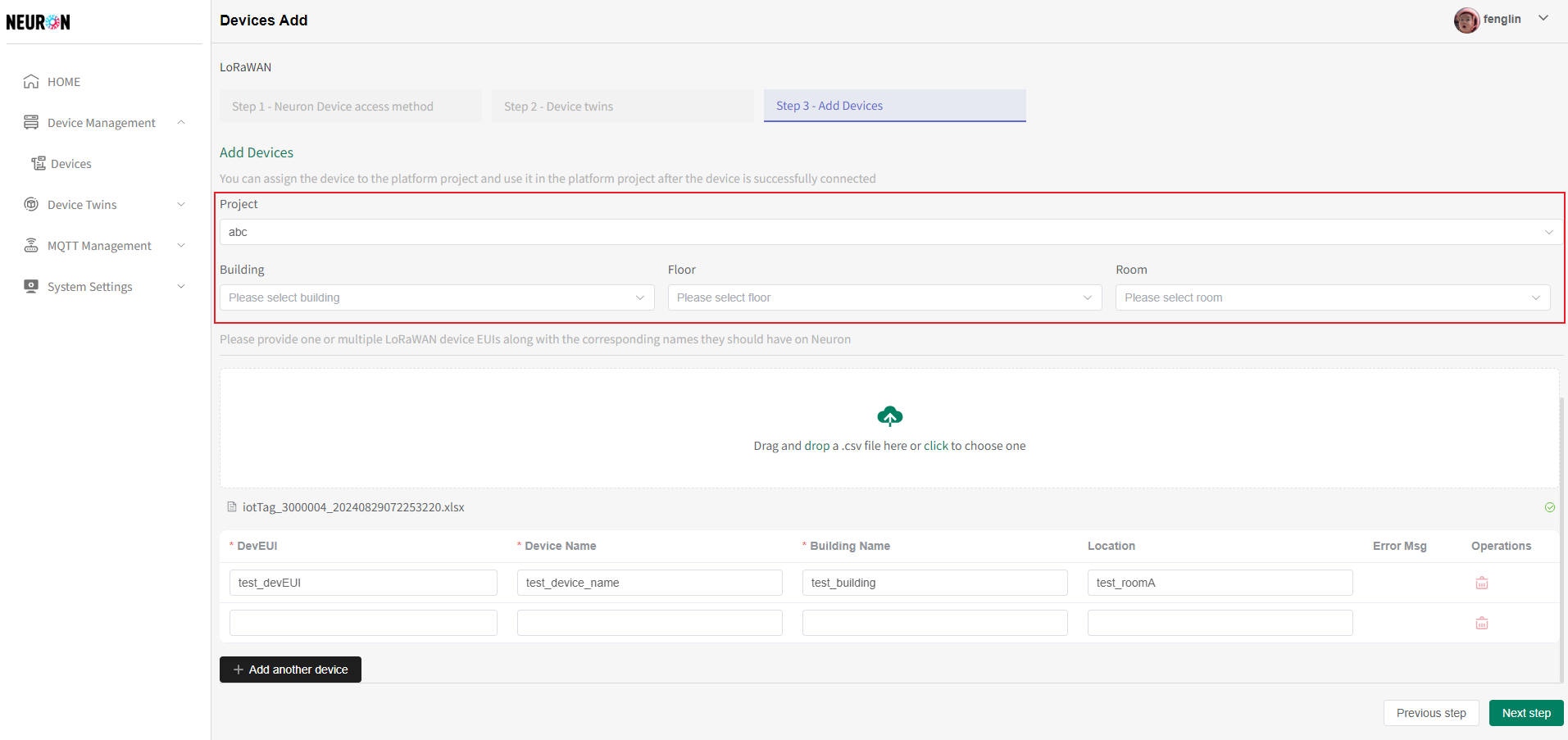
- 如下圖所示,選擇需要綁定的項目,即可完成平臺與新增設備的綁定
-
設備新增提交
提交設備時,系統會做設備的資訊驗證(如設備名稱已存在等),需要删除异常的設備,再提交即可
- 設備填寫完成後,點擊提交按鈕,出現確認視窗,如下圖
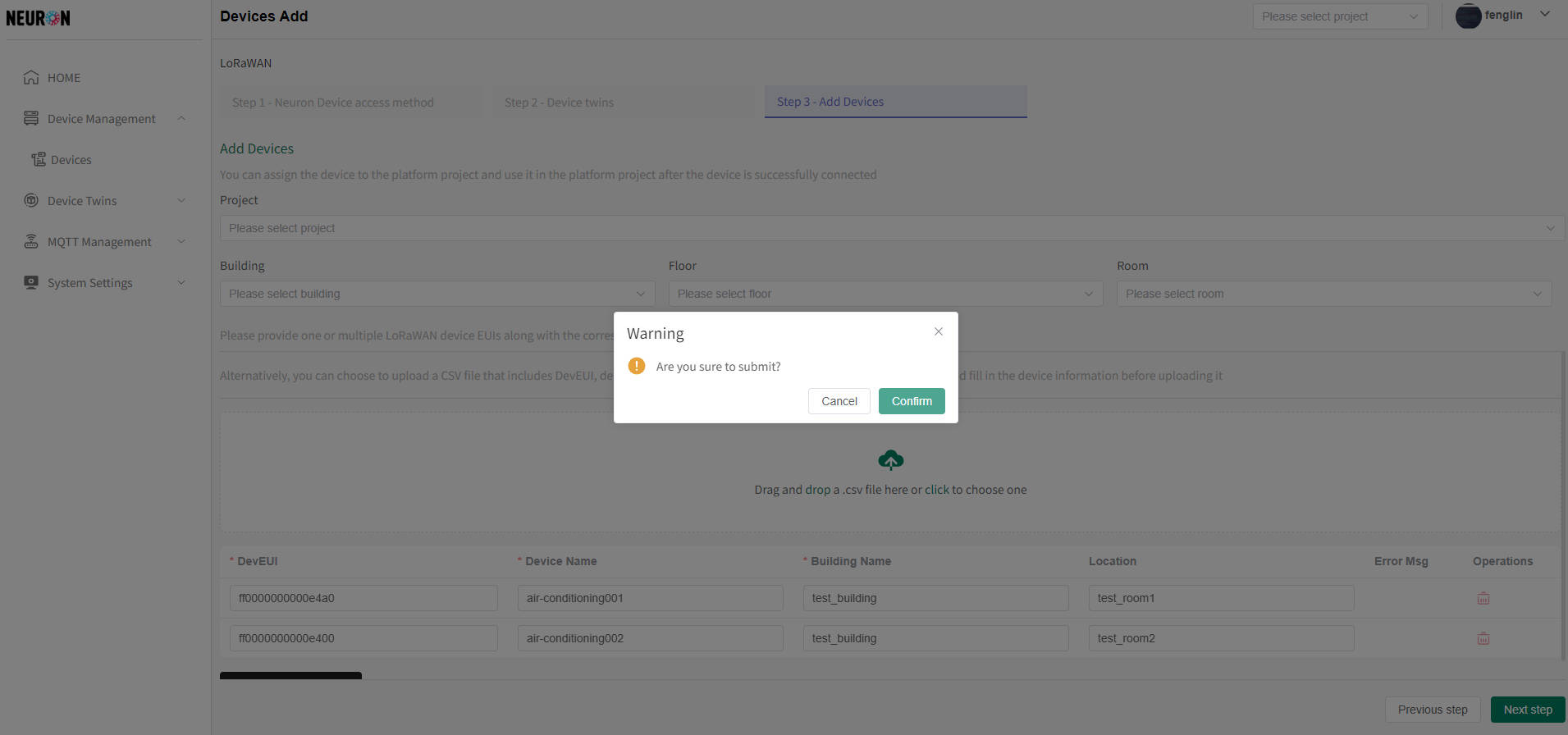
- 點擊確認後,提交設備數據
- 系統提示錯誤,如下圖所示,錯誤設備背景顯示淡紅色,數據欄將顯示錯誤原因(見下圖紅框處),删除或修改該條數據後,可再次提交
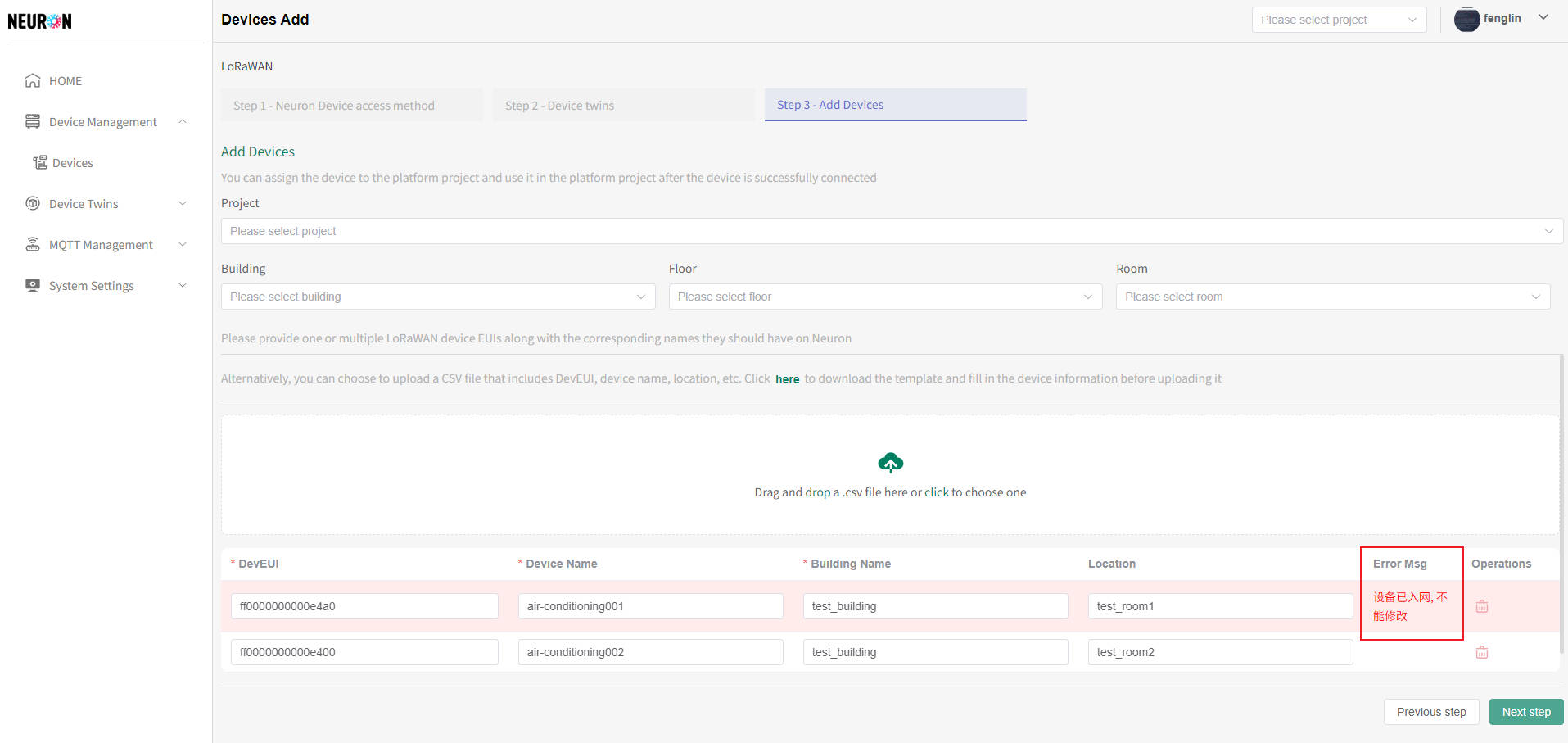
- 系統提示成功,系統會跳轉到設備注册頁(見下圖紅框處為剛注册的設備數據),系統訂閱到規範的設備數據後,設備可接入成功,如下圖
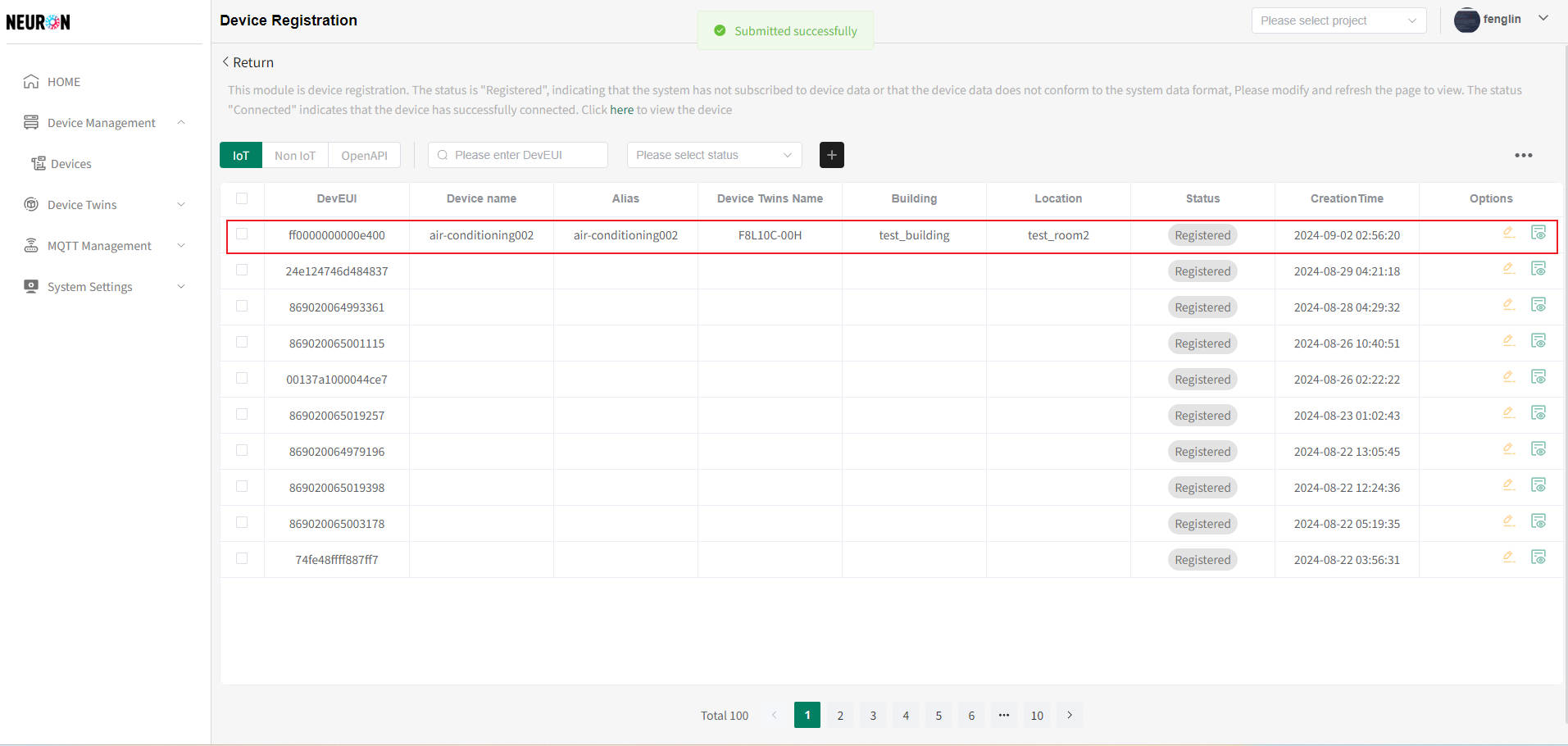 設備接入成功後,可進行設備管理,具體操作詳見設備管理模塊設備管理
設備接入成功後,可進行設備管理,具體操作詳見設備管理模塊設備管理
- 系統提示錯誤,如下圖所示,錯誤設備背景顯示淡紅色,數據欄將顯示錯誤原因(見下圖紅框處),删除或修改該條數據後,可再次提交
- 設備填寫完成後,點擊提交按鈕,出現確認視窗,如下圖
MQTT設備接入
MQTT可接入所有類型的設備,具體操作流程如下
-
在設備管理模塊【操作詳見設備管理】,點擊“添加”按鈕,進入設備添加流程,如下圖
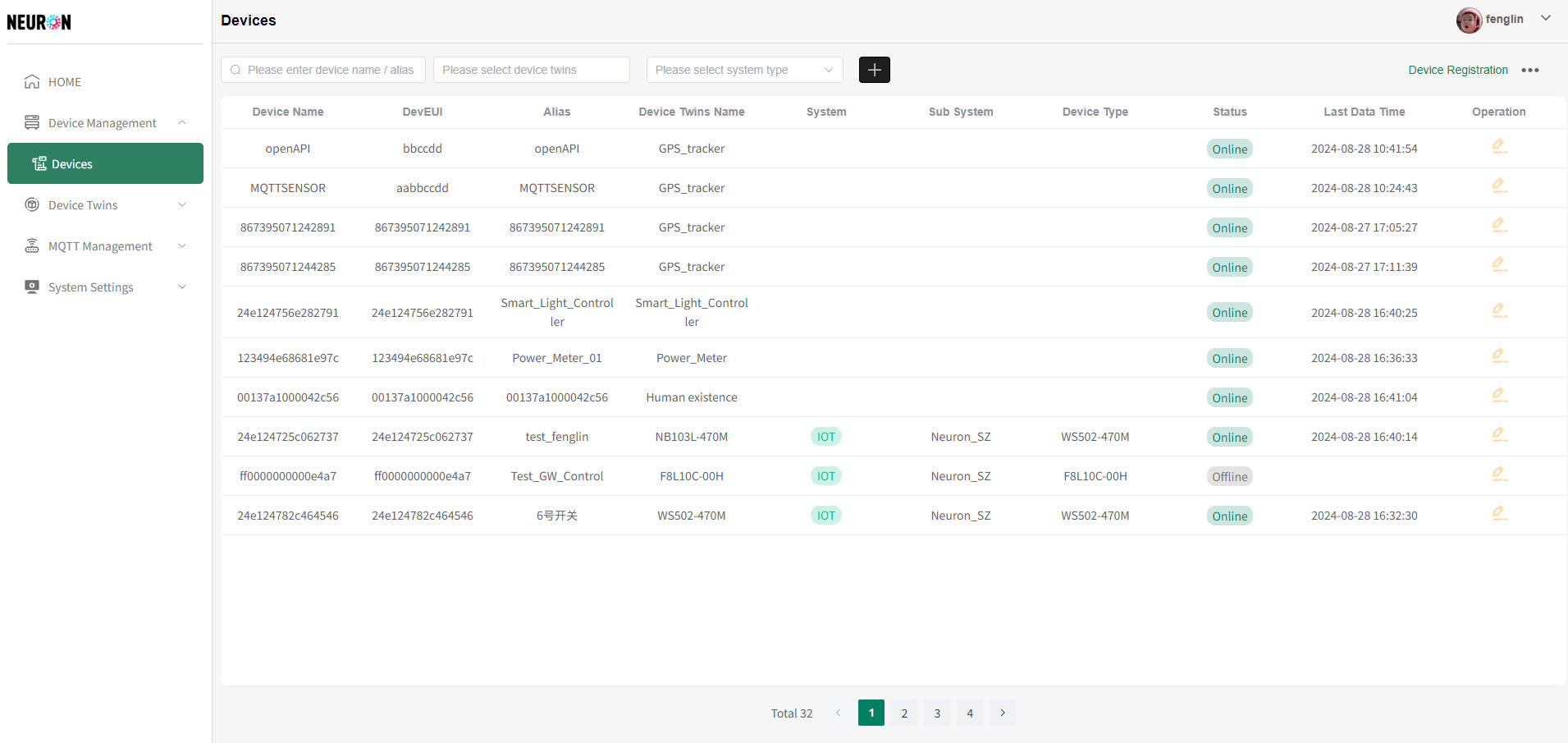
-
在設備接入介面,選擇MQTT,再點擊下一步,進行MQTT設備接入,如下圖
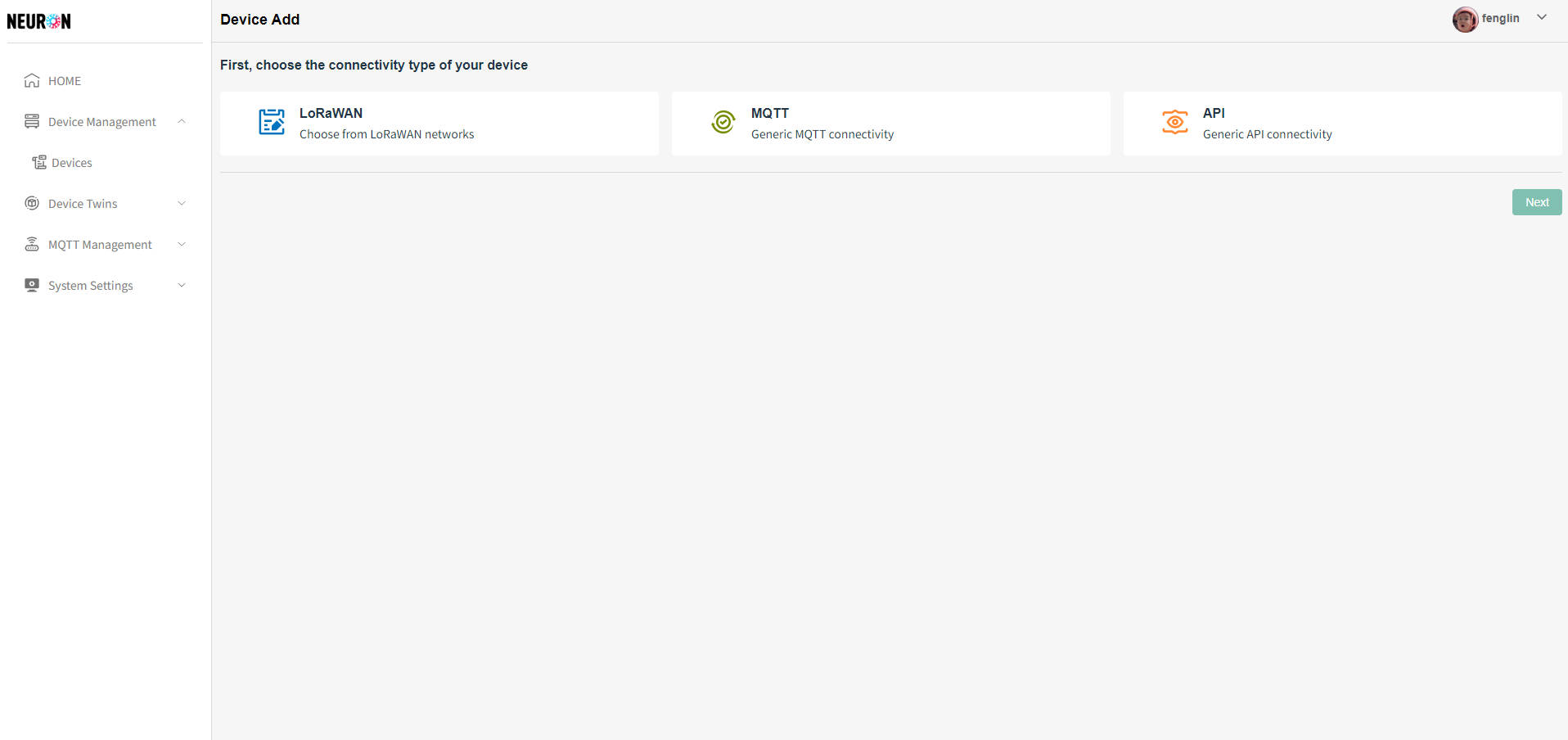
-
MQTT的接入分為四個步驟【數據格式,配寘物模型,網路服務,設備注册】
數據格式
設備數據的推送有著嚴格的格式匹配,按照系統匹配的格式進行數據推送,設備才能成功接入,在本環節,需要記錄數據格式【推送數據時用】,數據清單支持名稱JSON格式的模糊匹配
選擇需要的數據格式,,再點擊下一步,進行物模型配寘,如下圖
清單右側有標識數據格式的設備類型,可對應類型進行設備接入(iot_dat表示IoT設備,其它表示非IoT的設備)
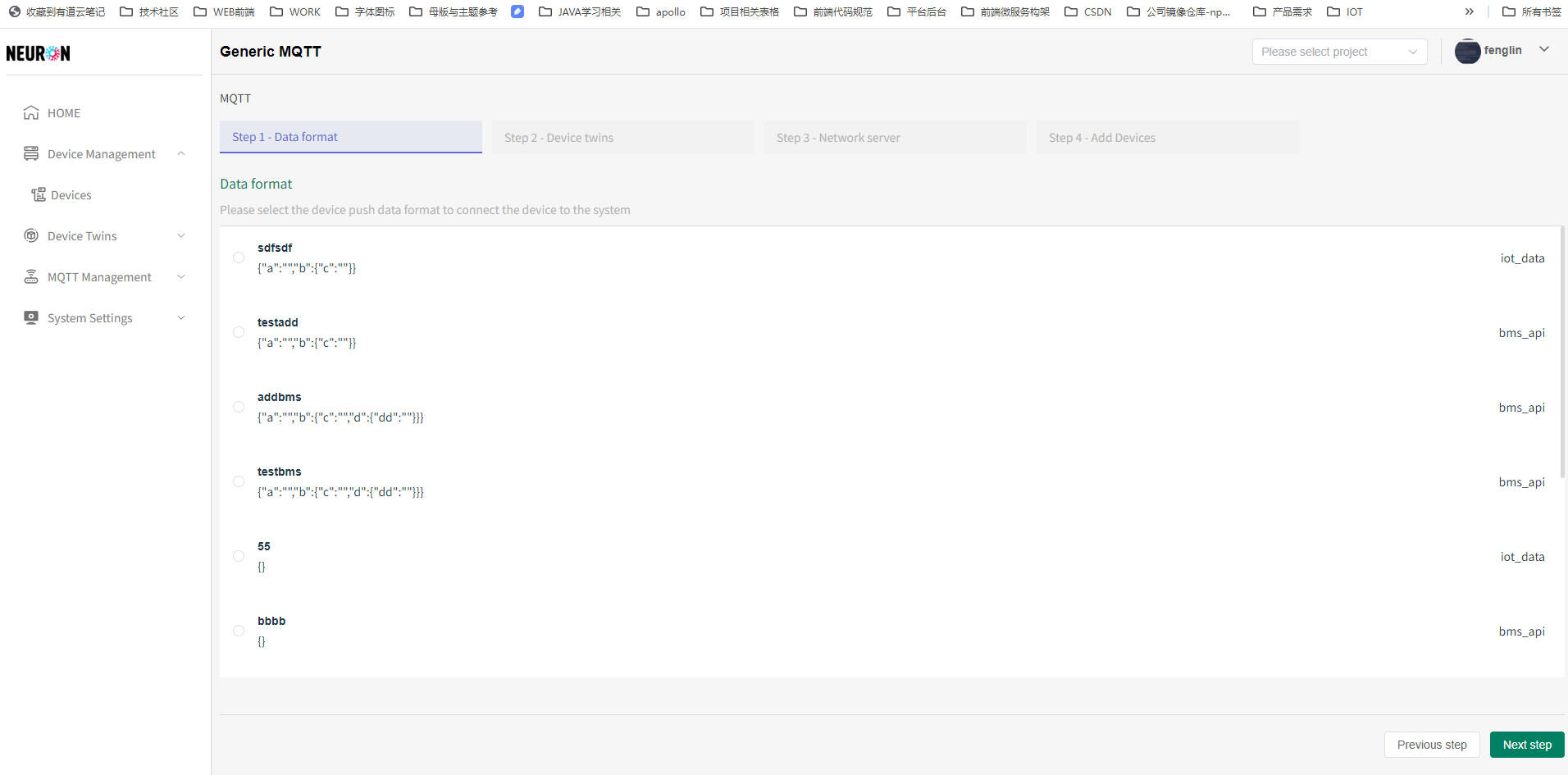
配寘物模型
系統可以選擇已存在的物模型,也可以自行創建新的物模型,系統默認為選擇已存在的物模型
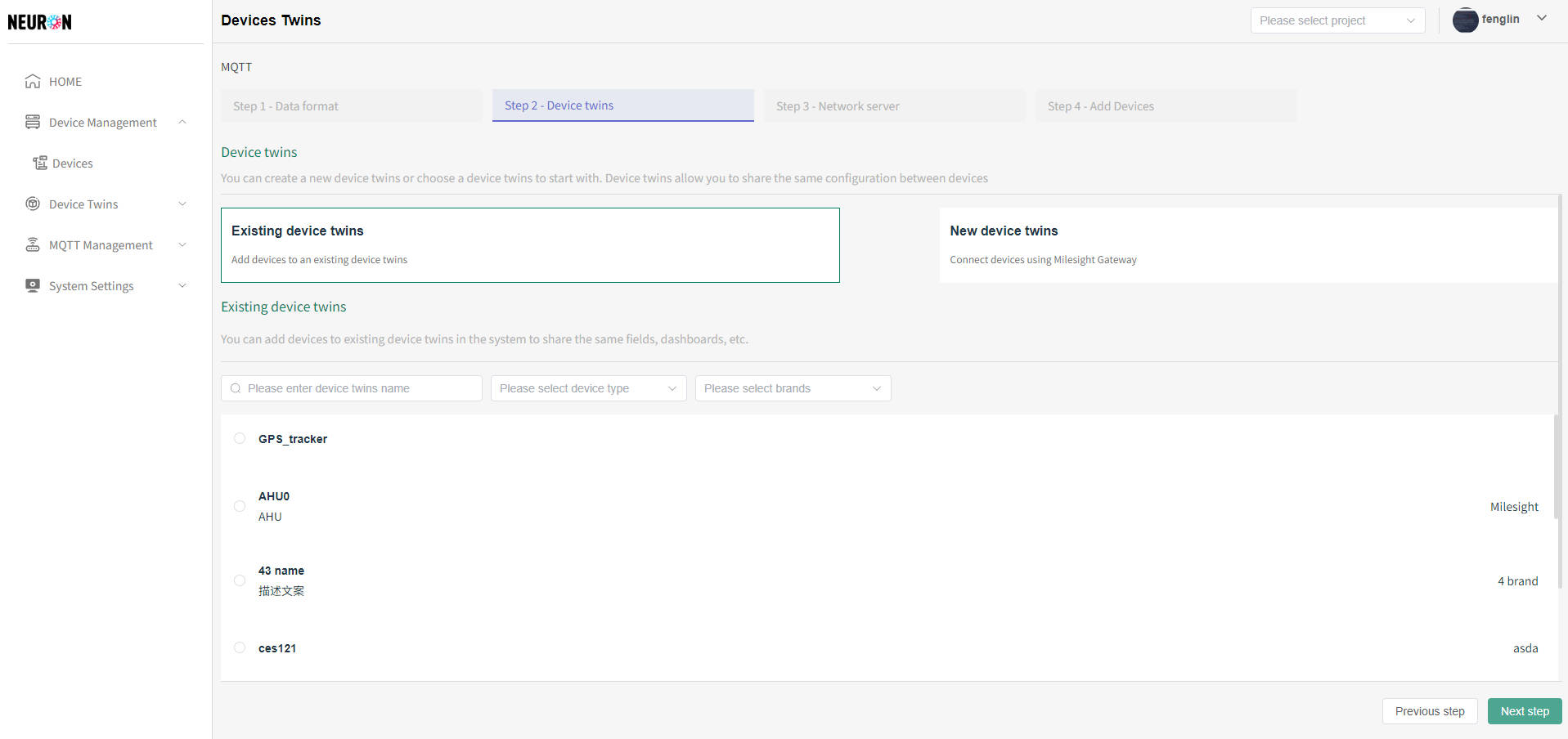
-
選擇已存在的物模型
- 點擊需要的物模型,再點擊下一步,進行設備注册,如下圖
系統支援名稱模糊匹配和類型和品牌的精確匹配蒐索物模型數據
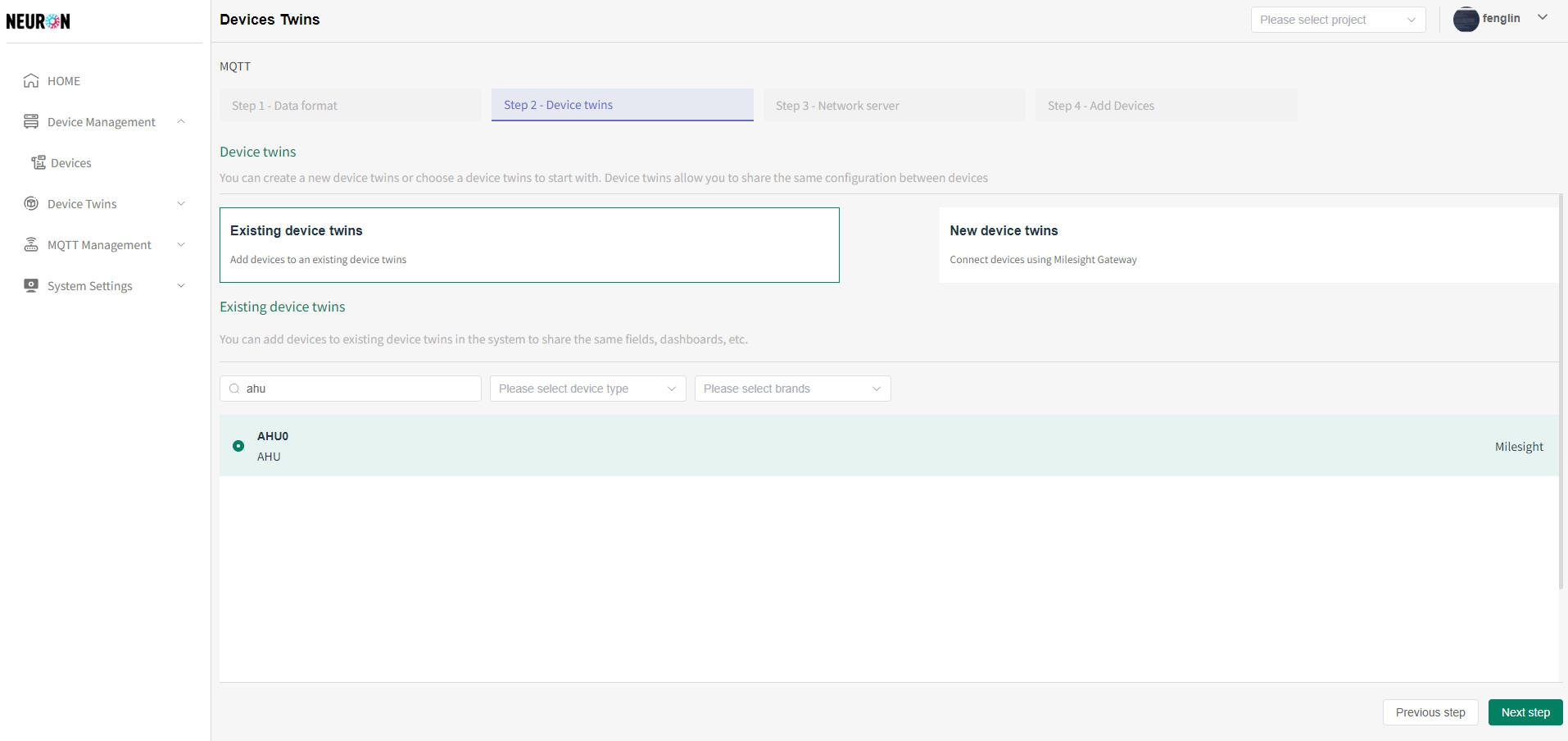
-
新增物模型
物模型名字不允許重複,資訊提交時�,系統會驗證名稱唯一性,名稱重複則添加不成功
- MQTT物模型默認介面,點擊新增物模型,如下圖
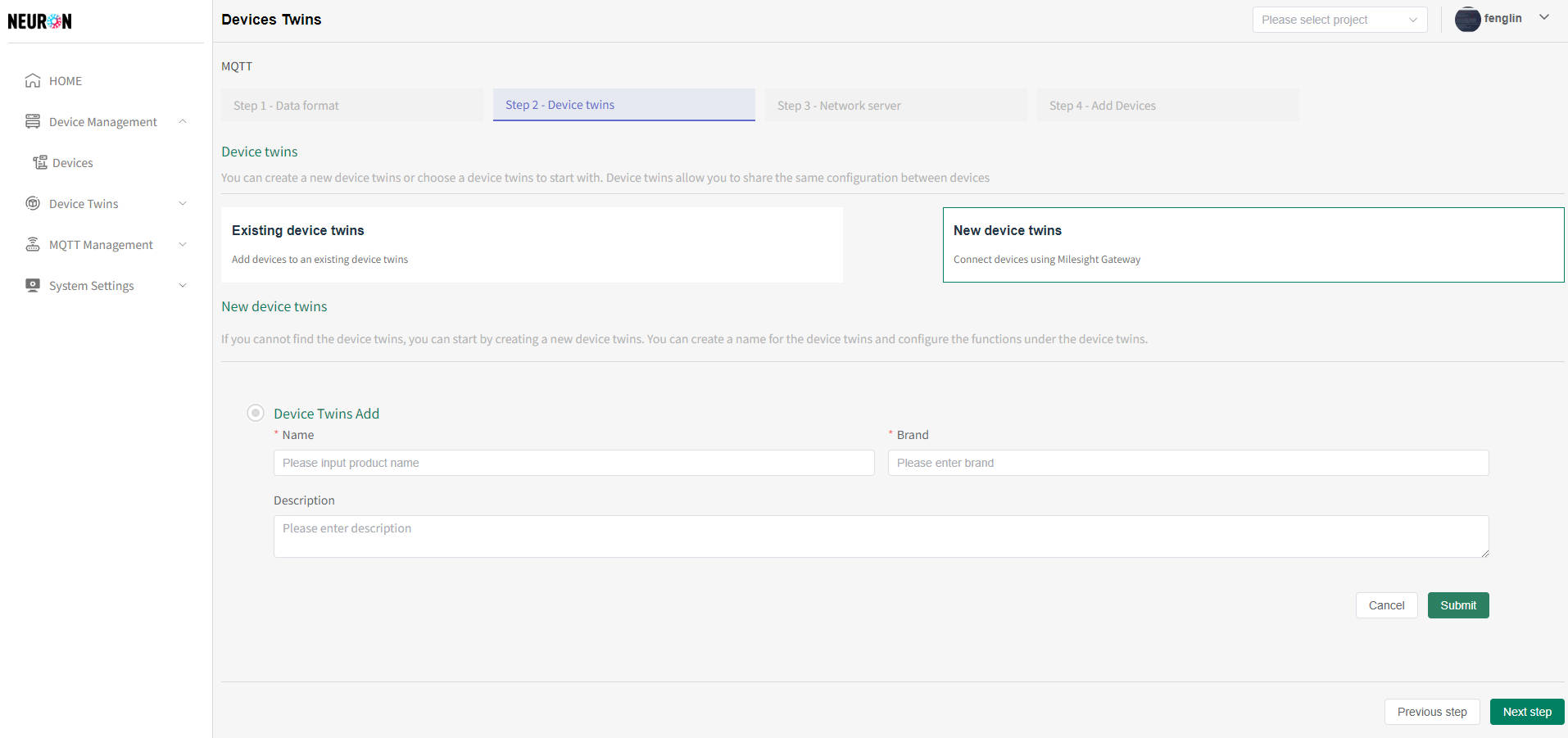
- 資訊錄入完成後,點擊“提交”按鈕,如下圖
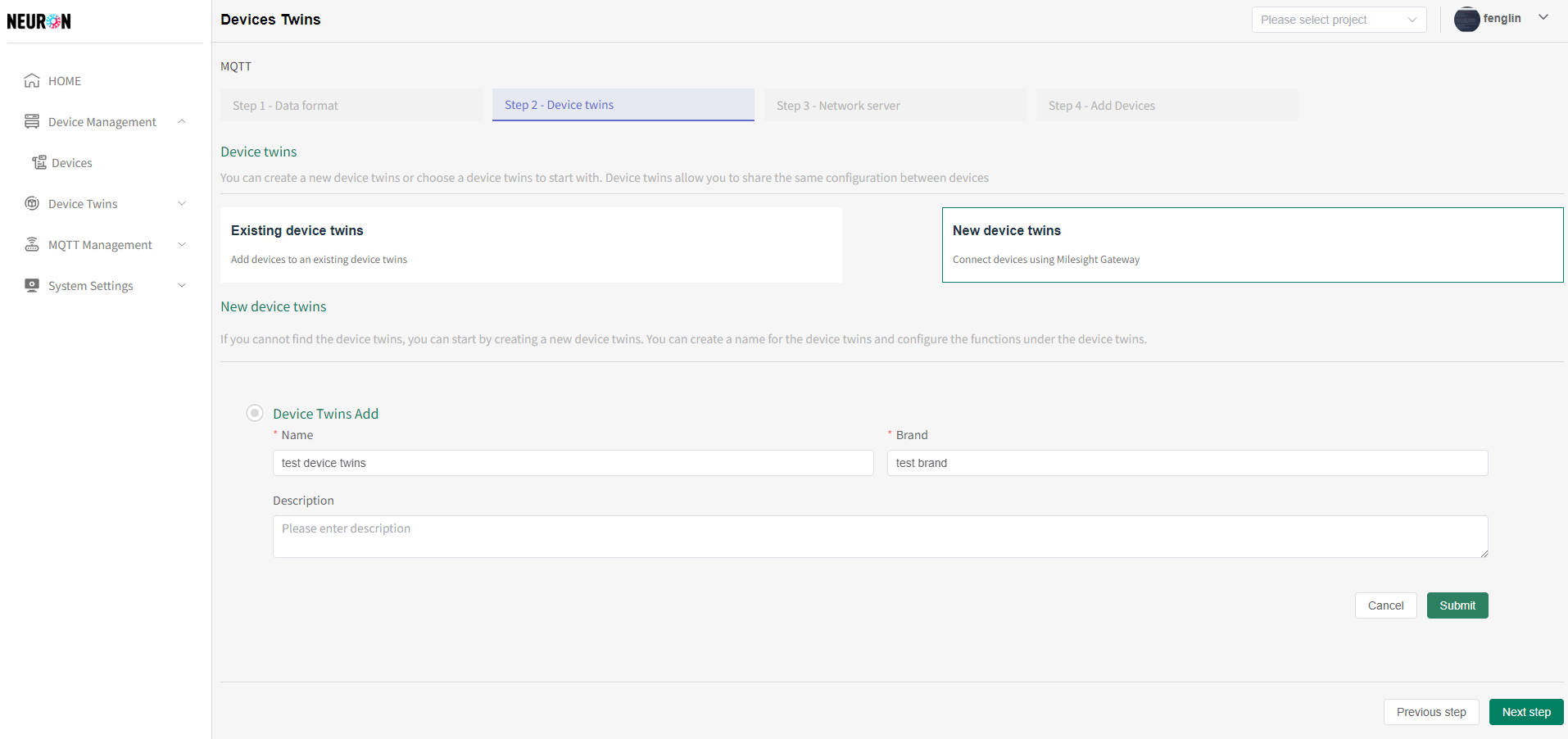
- 配寘完物模型名稱,可進行物模型下的功能點配寘,如下圖
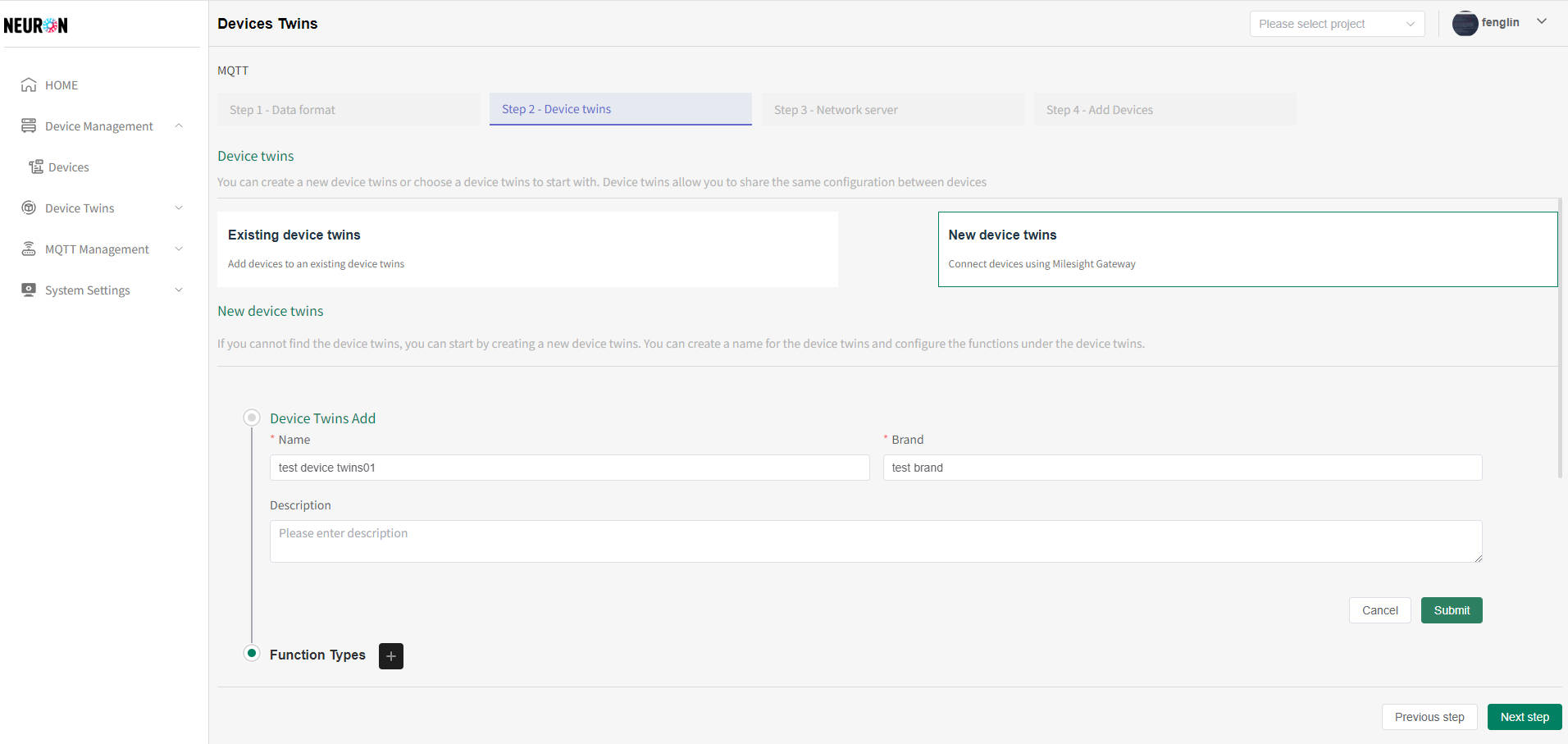
- 點擊物模型新增模塊中,Function type旁邊的“加號”按鈕,可新增物模型下的功能點,如下圖
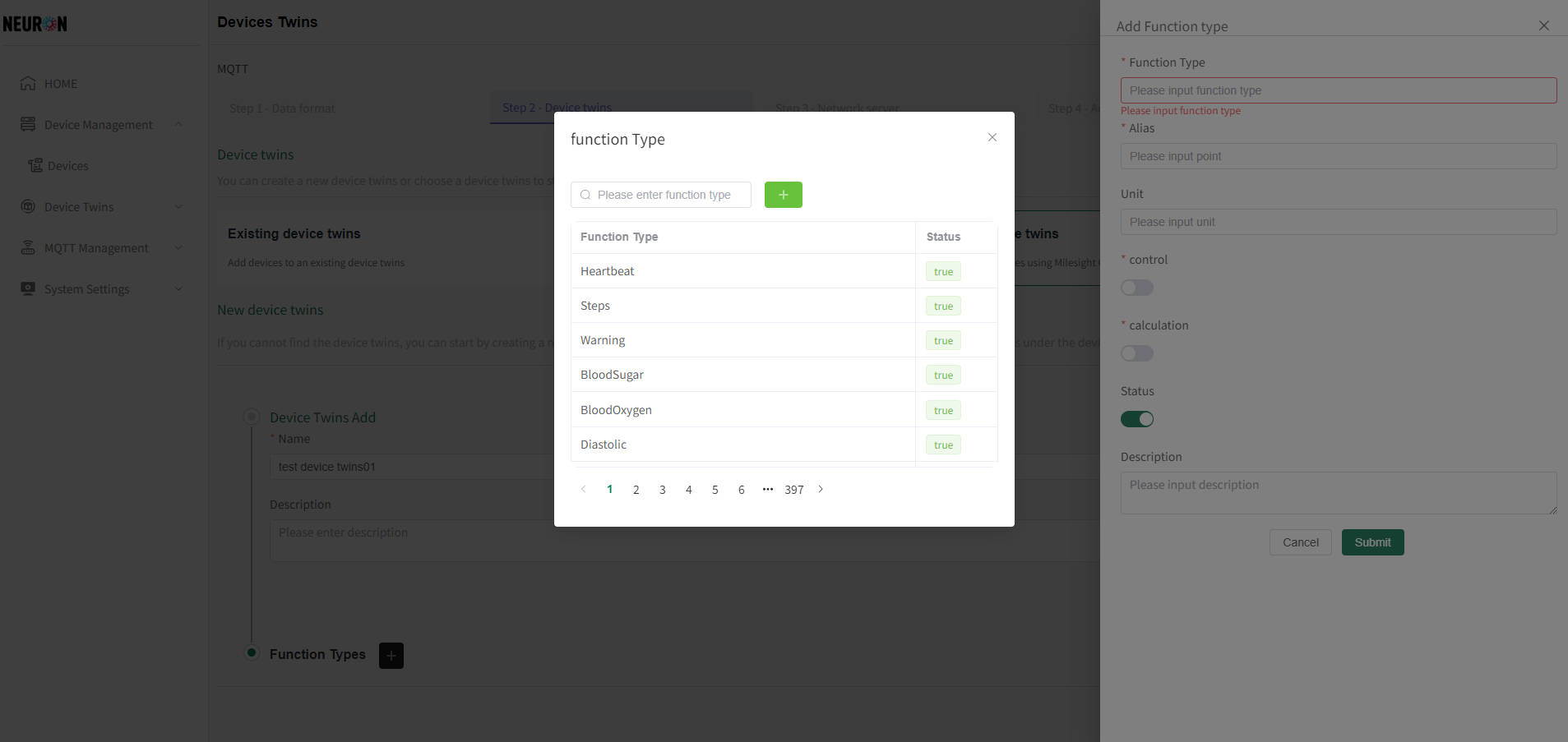
- 可重複上面步驟,添加多個物模型下的功能點,配寘完成後,點擊下一步,進行網路服務配寘,如下圖
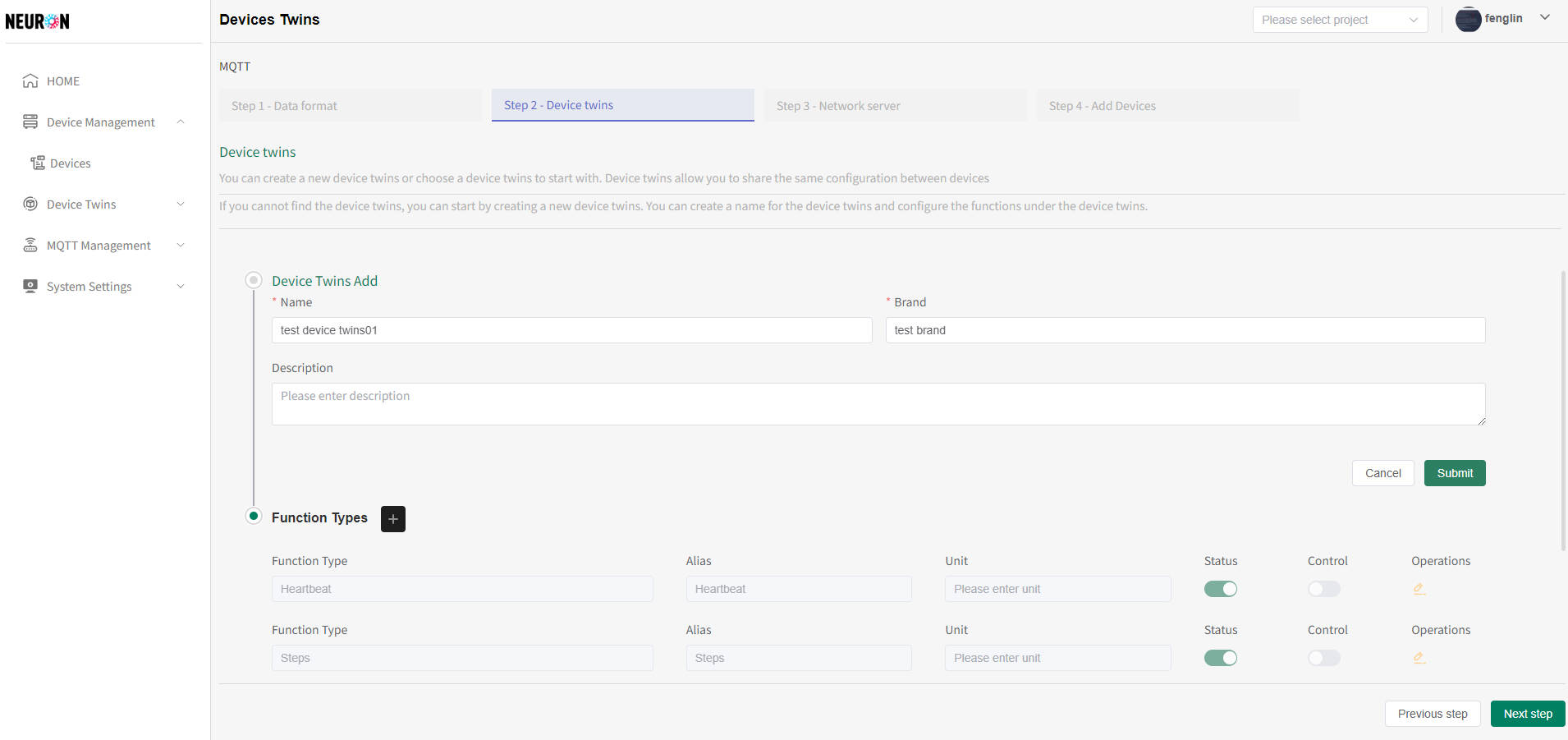
- MQTT物模型默認介面,點擊新增物模型,如下圖
網路服務
網路服務是MQTT管道的覈心組件之一,負責訂閱設備上報的數據。 它作為資料傳輸的樞紐,管理著終端節點的連接、數據的轉發等關鍵任務。 系統可以選擇已存在的網路服務,也可以自行創建新的��網路服務,系統默認為選擇已存在的網路服務
- 選擇已存在的網路服務
系統支援名稱模糊匹配蒐索網路服務數據
點擊需要的網路服務,再點擊下一步,進行設備注册,如下圖
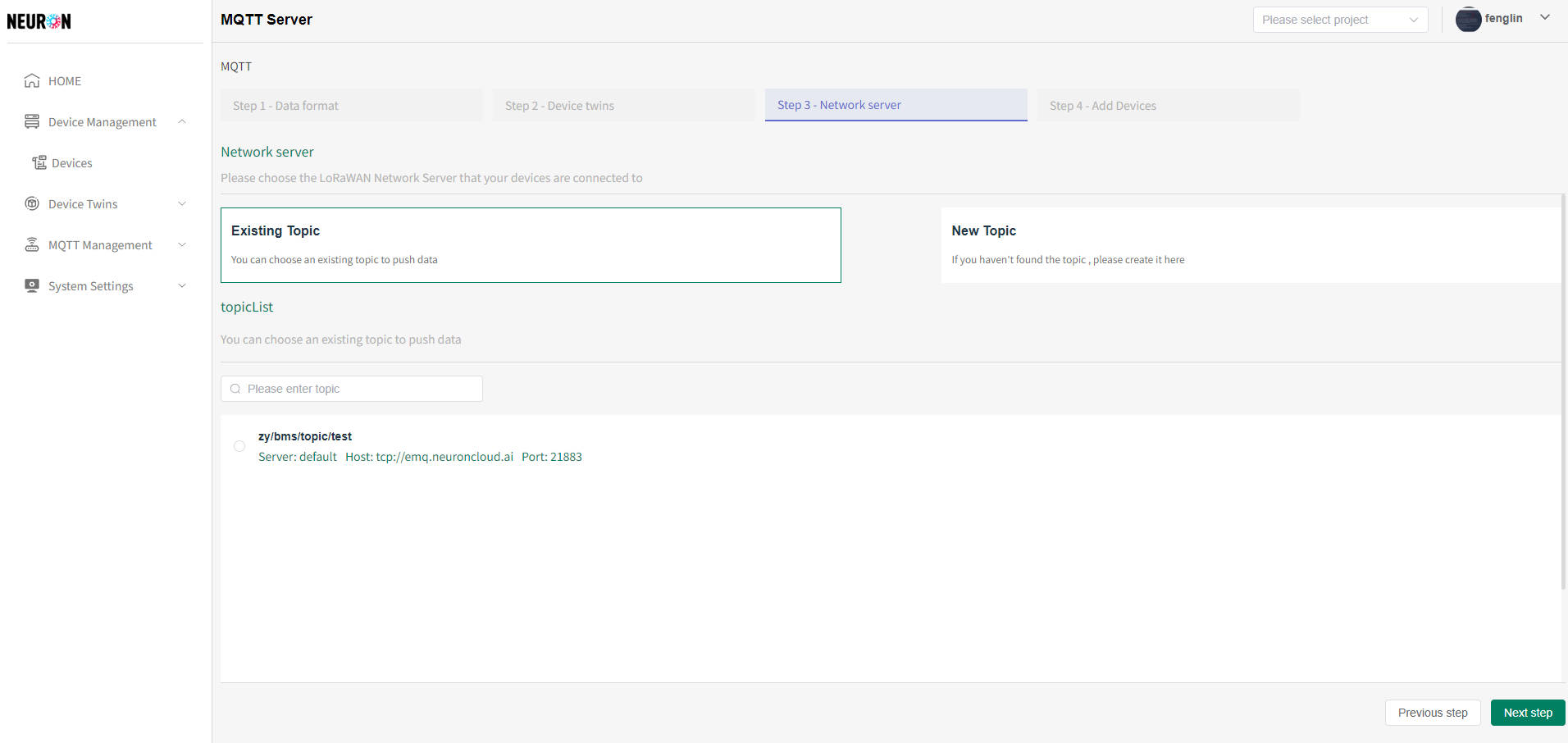
- 新增網路服務
網絡主題名字不允許重複,資訊提交時,系統會驗證名稱唯一性,名稱重複則添加不成功
- 網路服務默認介面,點擊新增,如下圖
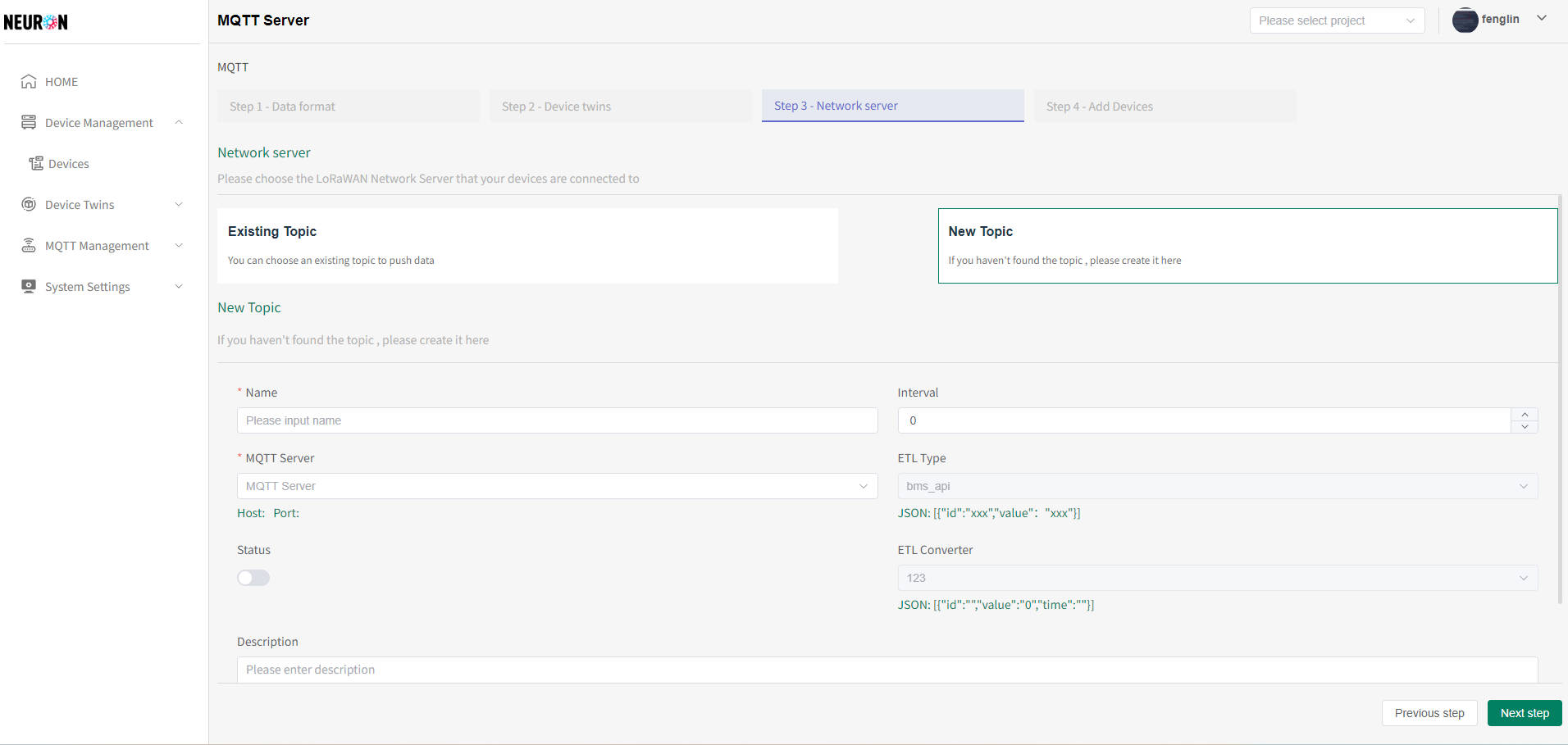 根據上面的介面,填寫真實的資訊後,點擊介面提交按鈕,完成新網路服務提交,如下圖
根據上面的介面,填寫真實的資訊後,點擊介面提交按鈕,完成新網路服務提交,如下圖
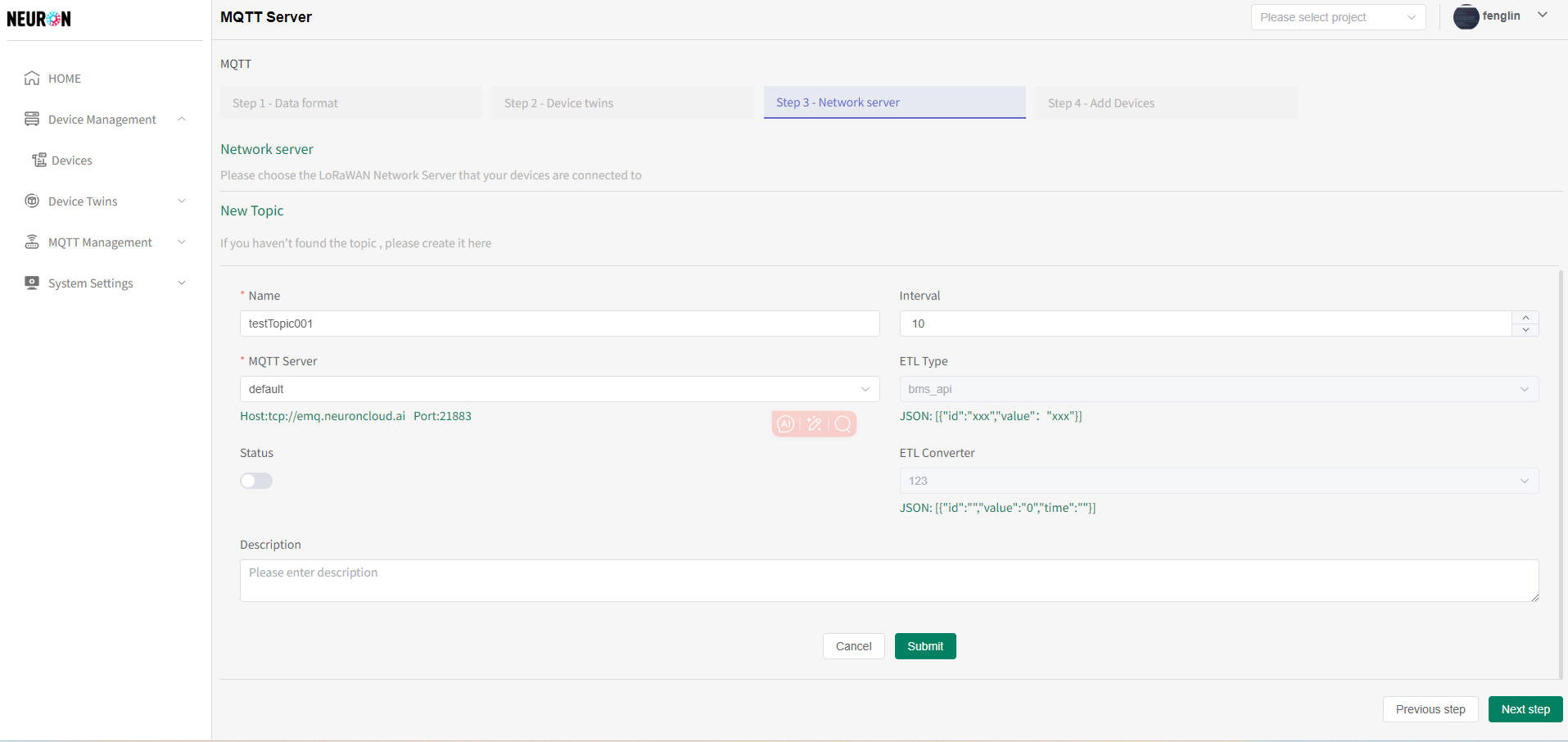
設備注册
系統支援上傳和線上編輯同時錄入設備數據,操作步驟為:先下載範本,然後上傳到頁面,然後線上編輯,最後提交給系統完成設備注册。 設備注册成功僅完成了設備登記,需要系統成功訂閱設備數據,並清洗入庫後,才完成設備接入
MQTT的範本分為IoT設備和非IoT設備兩種,下麵分別介紹兩種範本的操作
- IoT設備範本下載
在設備注册在設備注册頁,點擊下圖紅框處,下載範�本檔案
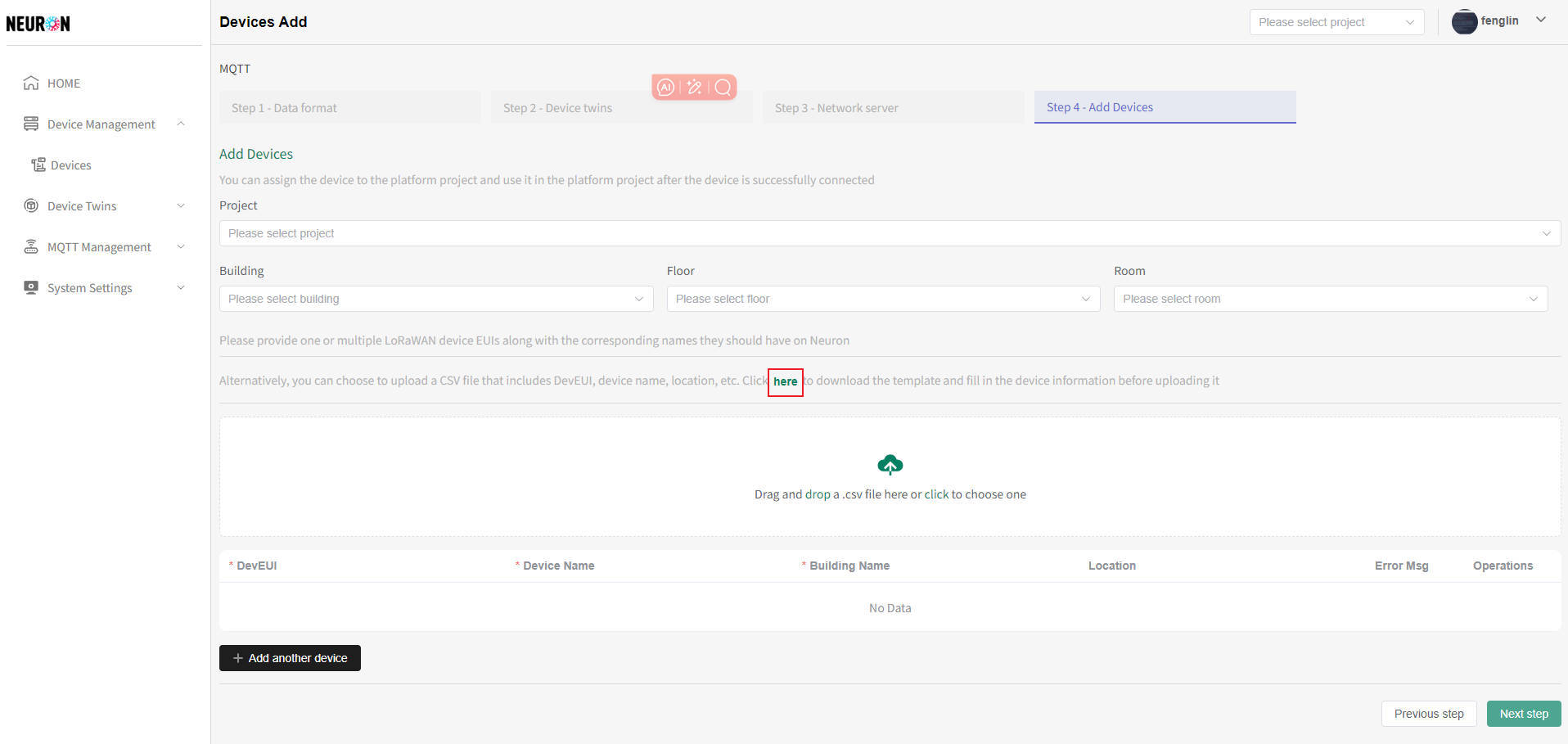
- 非IoT設備範本下載
在設備注册頁,點擊下圖紅框處,下載範本檔案
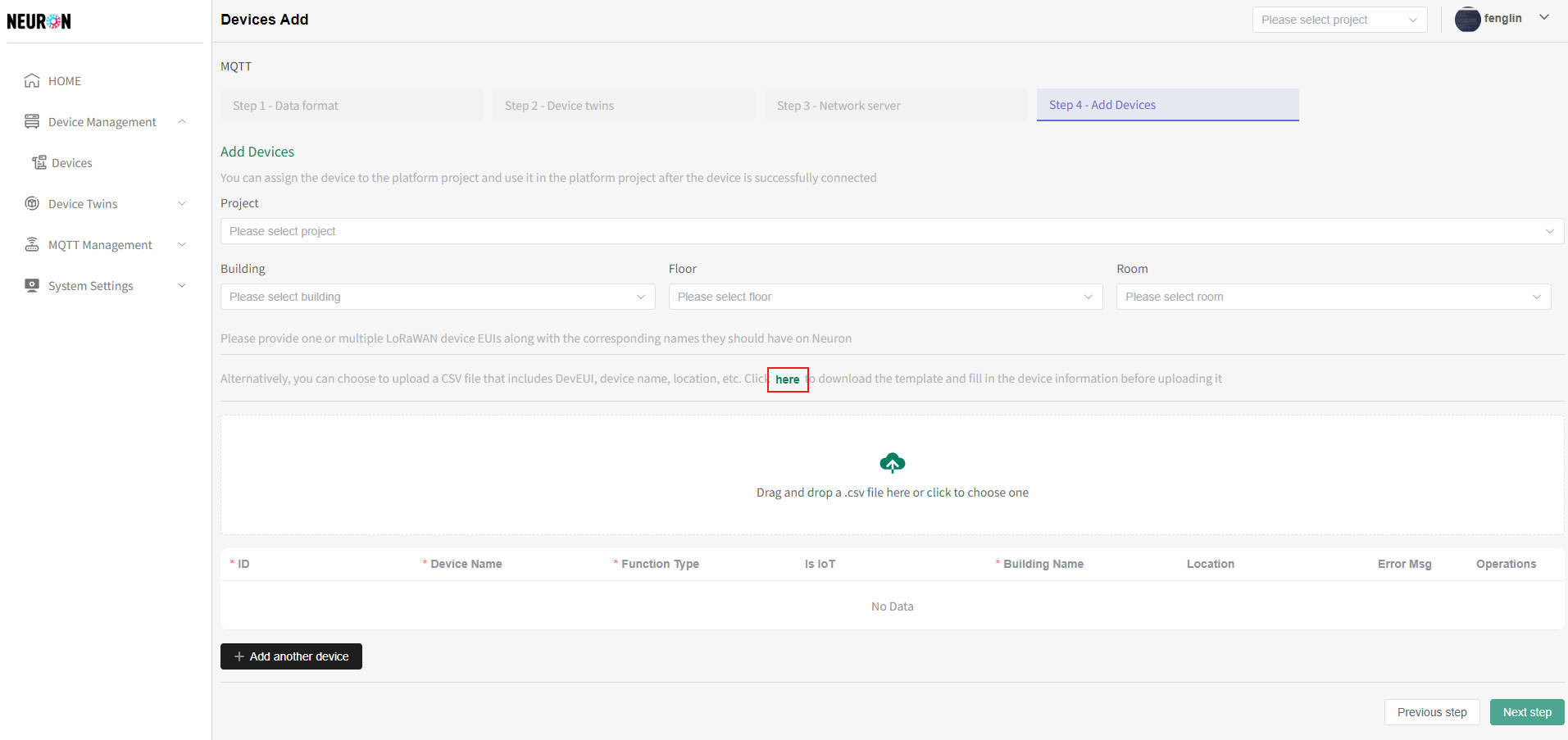
- IoT設備範本填寫
如範本所示,設備DevEUI(必填)為IoT設備唯一標識,填寫設備上的DevEUI即可,deviceName(必填)設備名稱為全域唯一,buildingName(必填)為樓宇資訊,location(非必填),填寫設備位置
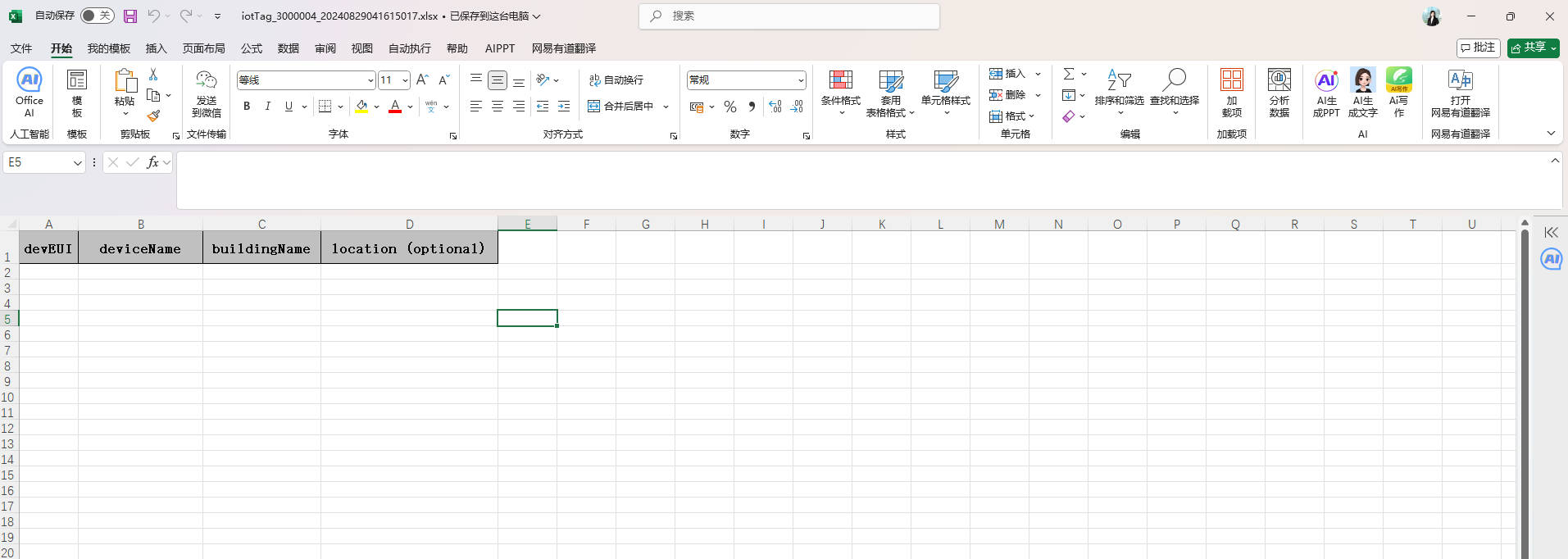
- 非IoT設備範本填寫
如範本所示,設備rawId(必填)為非IoT設備下點比特唯一標識,填寫設備功能點的Id即可,buildingName(必填)為樓宇資訊,deviceName(必填)設備名稱為全域唯一(這裡多個功能點可以填寫同一個設備名稱,系統會認為這些功能點是同一個設備),functionType(必填)設備下功能點比特,需要和系統物模型下的功能點相匹配,location(非必填),填寫設備位置,isIot(非必填),填寫是否IoT設備,不填,系統會默認為非IoT設備
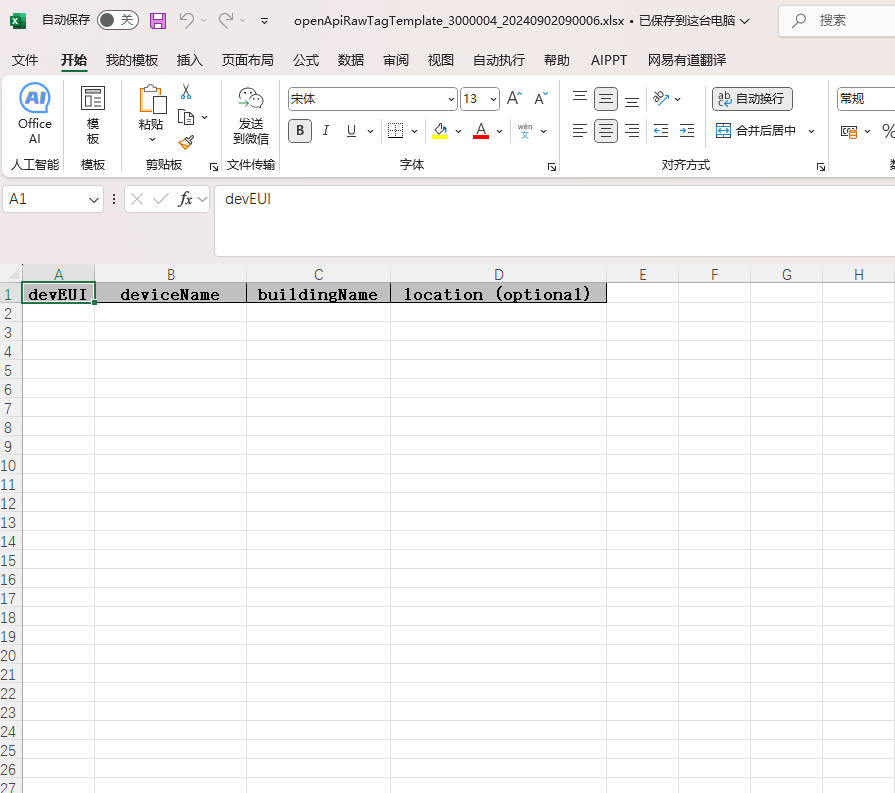
- IoT範本上傳
將填寫好的設備上傳,頁面即可展示上傳的設備資訊,頁面還可進行設備數據的新增、删除等操作
點擊下圖紅框處,選擇對應的範本檔案,即可完成設備注册數據上傳
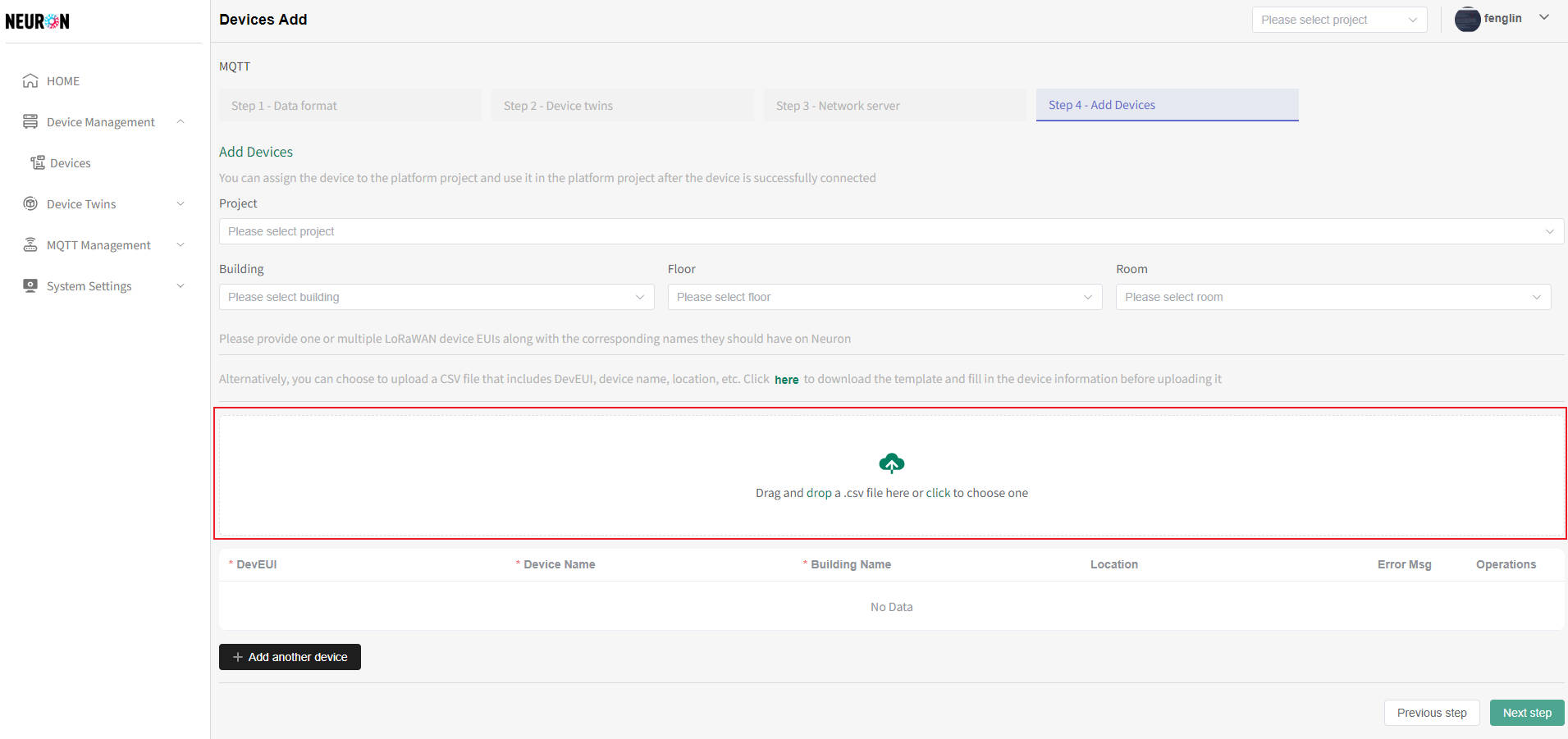
- 非IoT範本上傳
將填寫好的設備上傳,頁面即可展示上傳的設備資訊,頁面還可進行設備數據的新增、删除等操作
點擊下圖紅框處,選擇對應的範本檔案,即可完成設備注册數據上傳
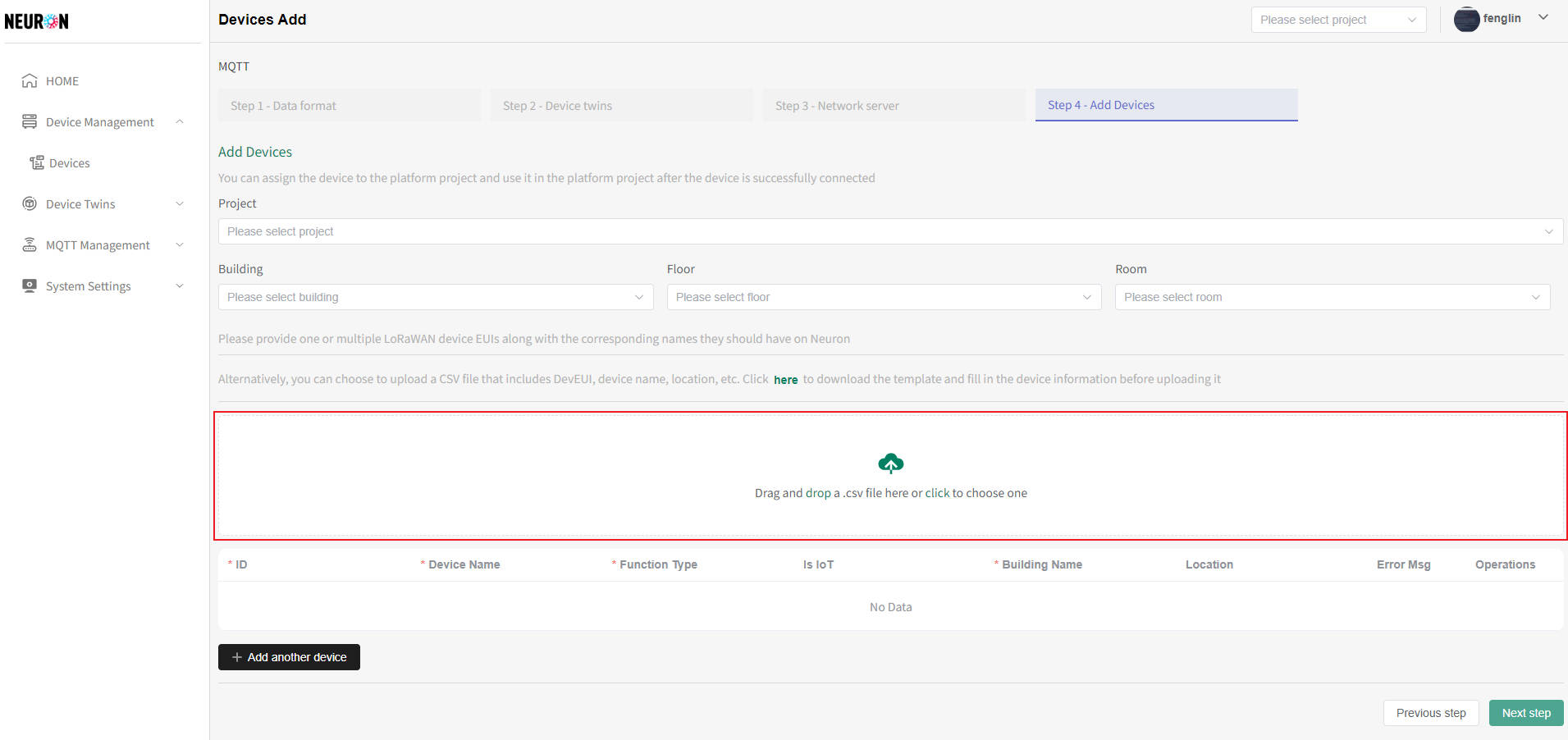
-
IoT設備線上編輯
- 新增設備
頁面上的數據包含用戶上傳和面頁新增的兩種設備資訊,可進行新增、删除等操作
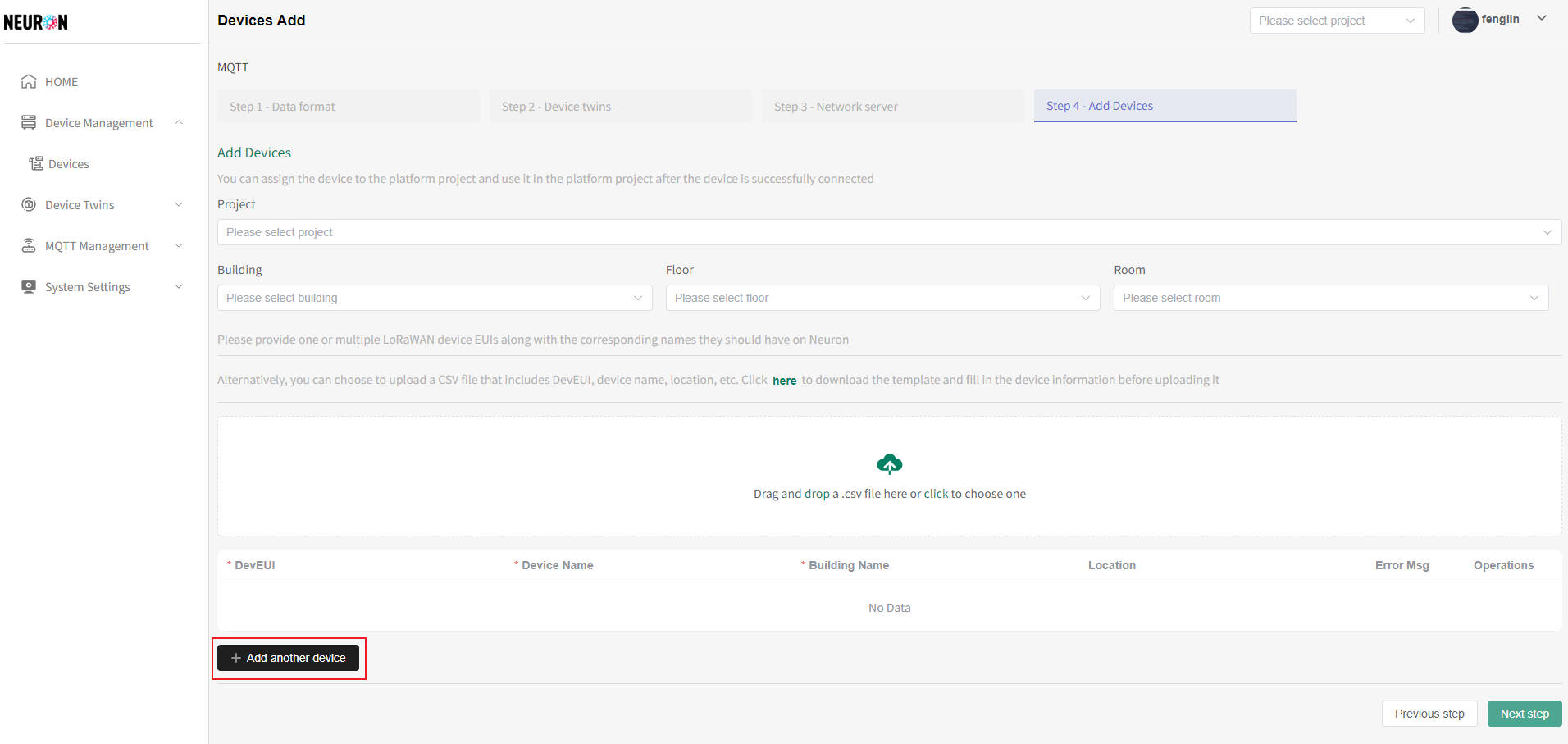
- 點擊上圖的“add other device”可添加新一行,可錄入設備資訊
- 新增設備
-
設備綁定平臺項目
系統可以在新增設備的同時,綁定平臺的項目,提交成功後,頁面添加的所有設備都將歸屬到配寘的平臺項目下
- 如下圖所示,選擇需要綁定的項目,即可完成平臺與新增設備的綁定
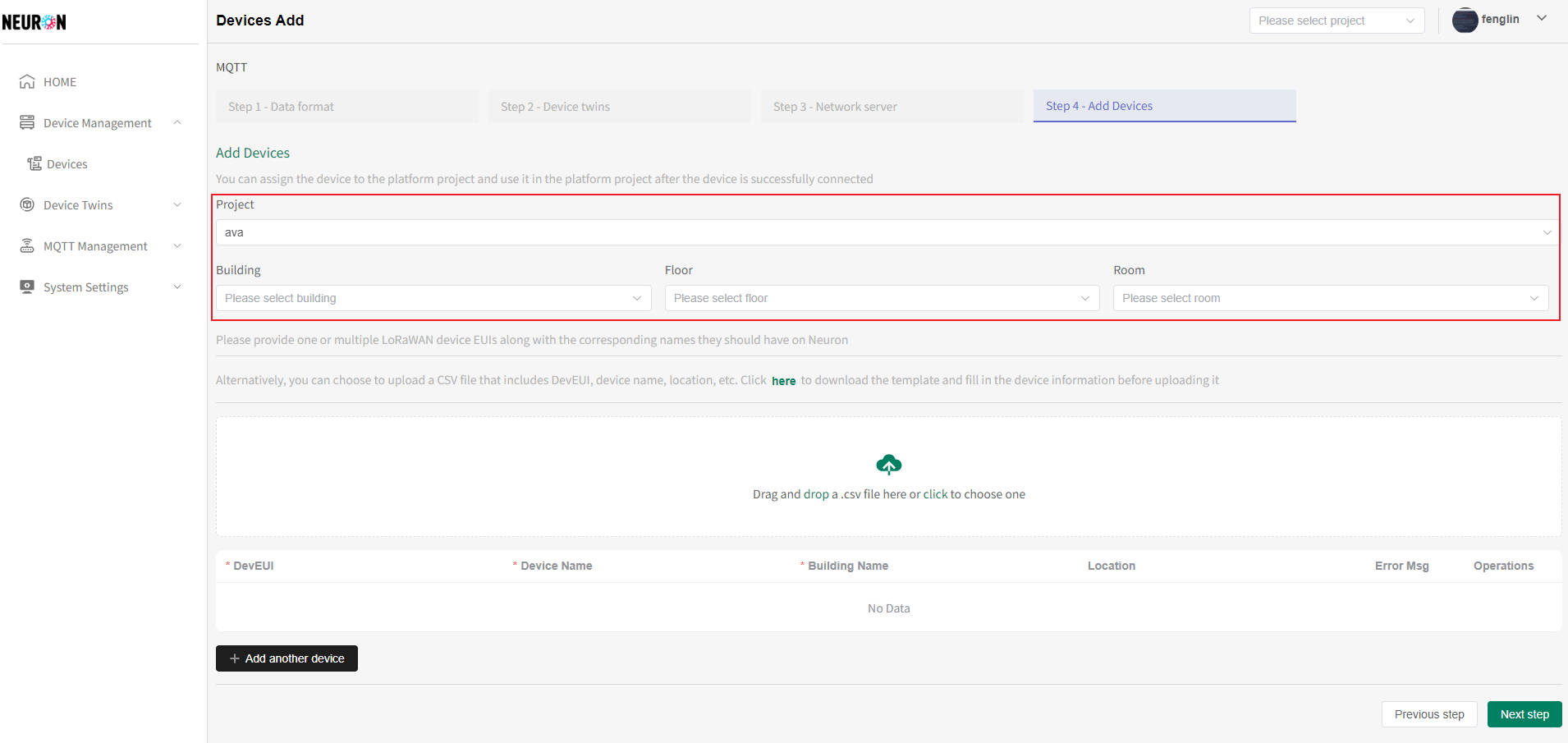
- 如下圖所示,選擇需要綁定的項目,即可完成平臺與新增設備的綁定
-
非IoT設備線上編輯
- 新增設備
頁面上的數據包含用戶上傳和面頁新增的兩種設備資訊,可進行新增、�删除等操作
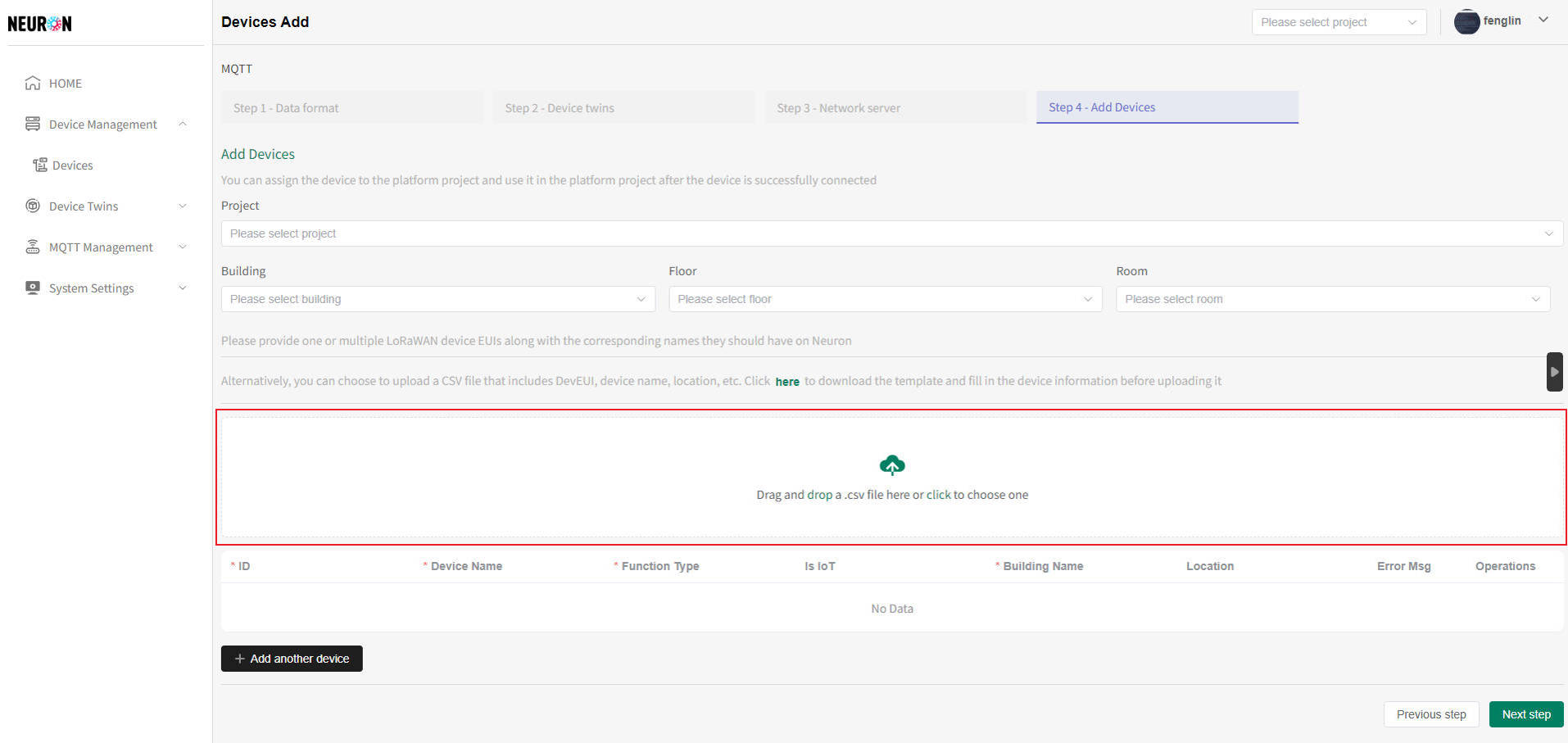
- 點擊上圖的“add other device”可添加新一行,可錄入設備資訊
- 設備綁定平臺項目
系統可以在新增設備的同時,綁定平臺的項目,提交成功後,頁面添加的所有設備都將歸屬到配寘的平臺項目下
- 如下圖所示,選擇需要綁定的項目,即可完成平臺與新增設備的綁定
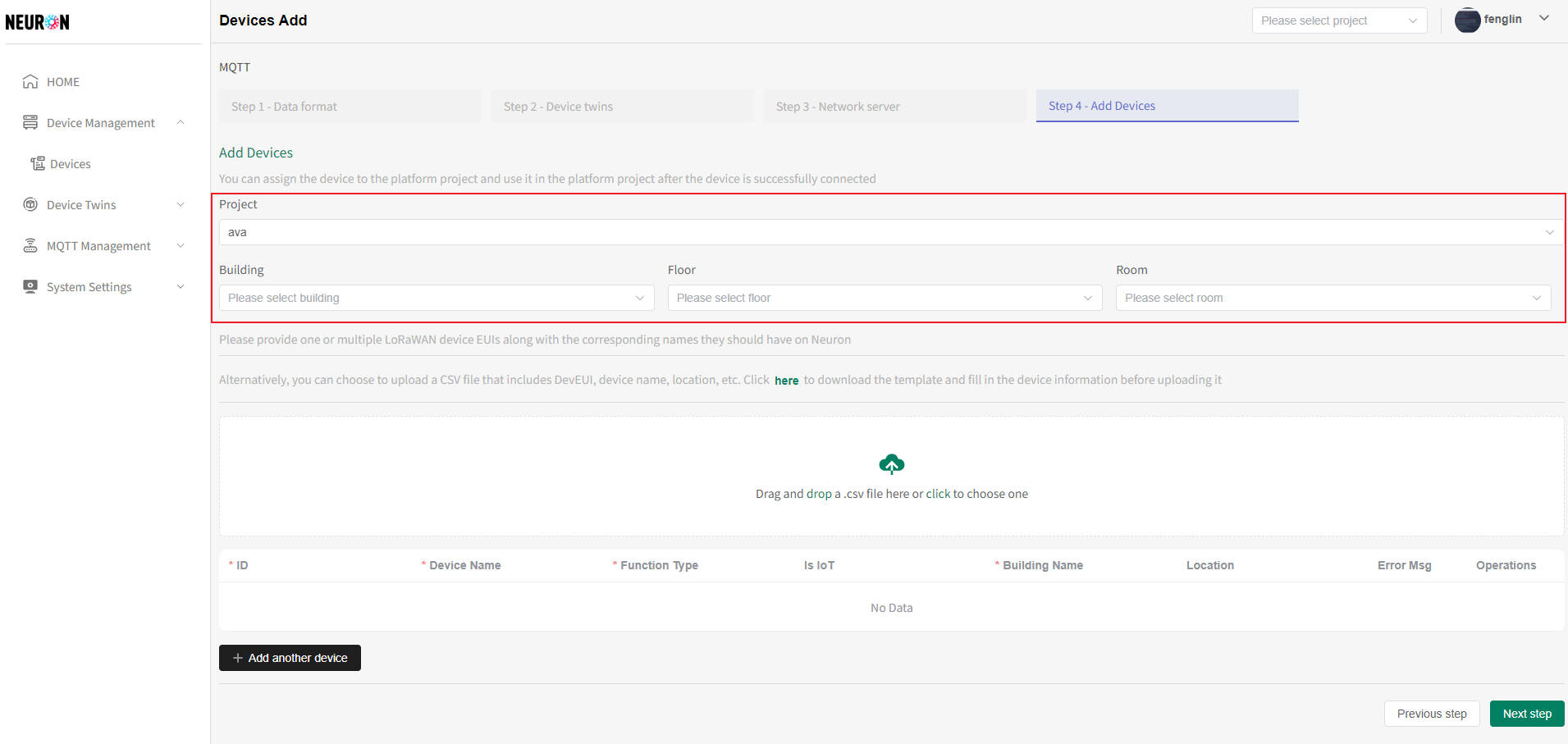
- 如下圖所示,選擇需要綁定的項目,即可完成平臺與新增設備的綁定
- 新增設備
-
IoT設備新增提交
提交設備時,系統會做設備的資訊驗證(如設備名稱已存在等),需要删除异常的設備,再提交即可
- 設備填寫完成後,點擊提交按鈕,出現確認視窗,如下圖
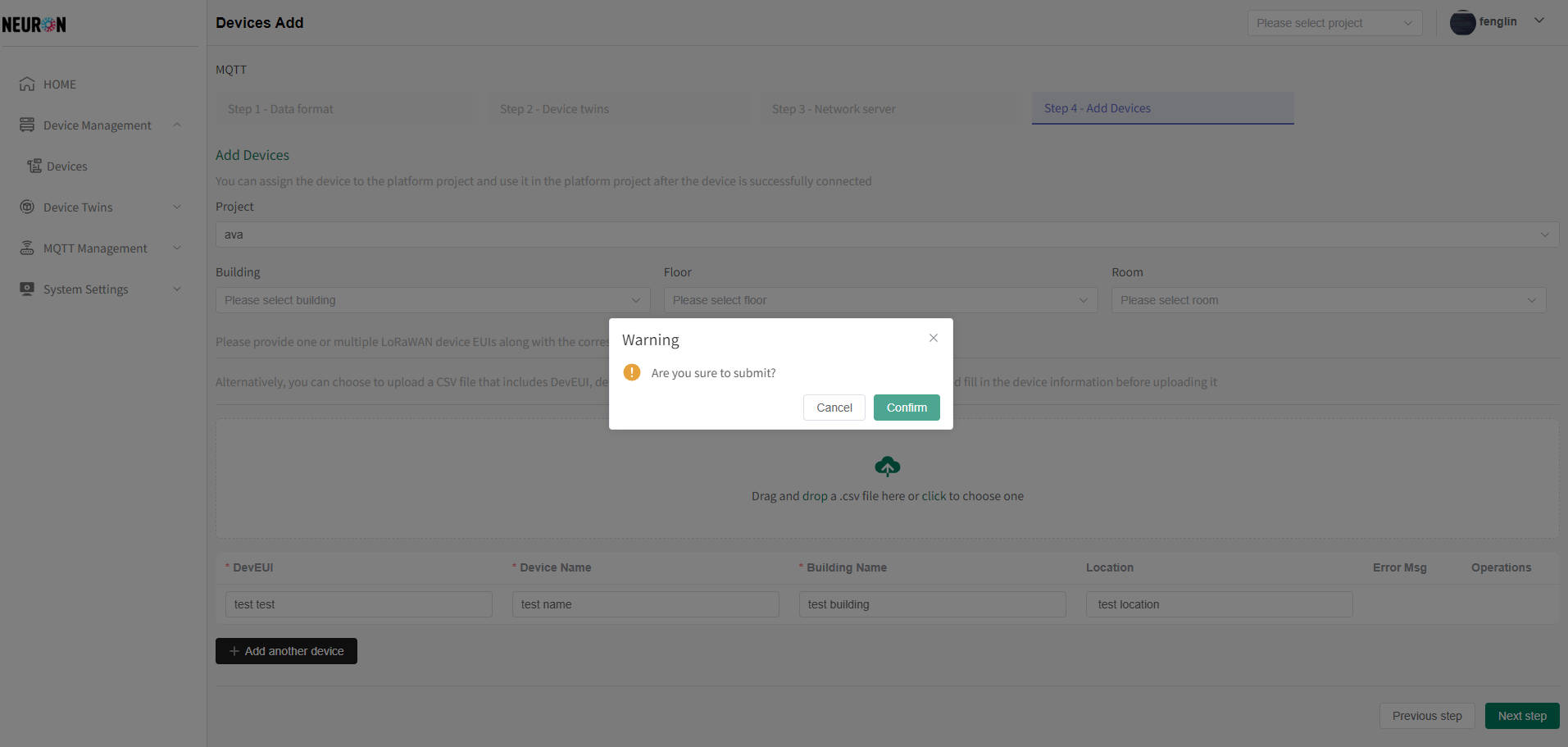
- 點擊確認後,提交設備數據
- 系統提示錯誤,如下圖所示,錯誤設備背景顯示淡紅色,數據欄將顯示錯誤原因(見下圖紅框處),删除或修改該條數據後,可再次提交
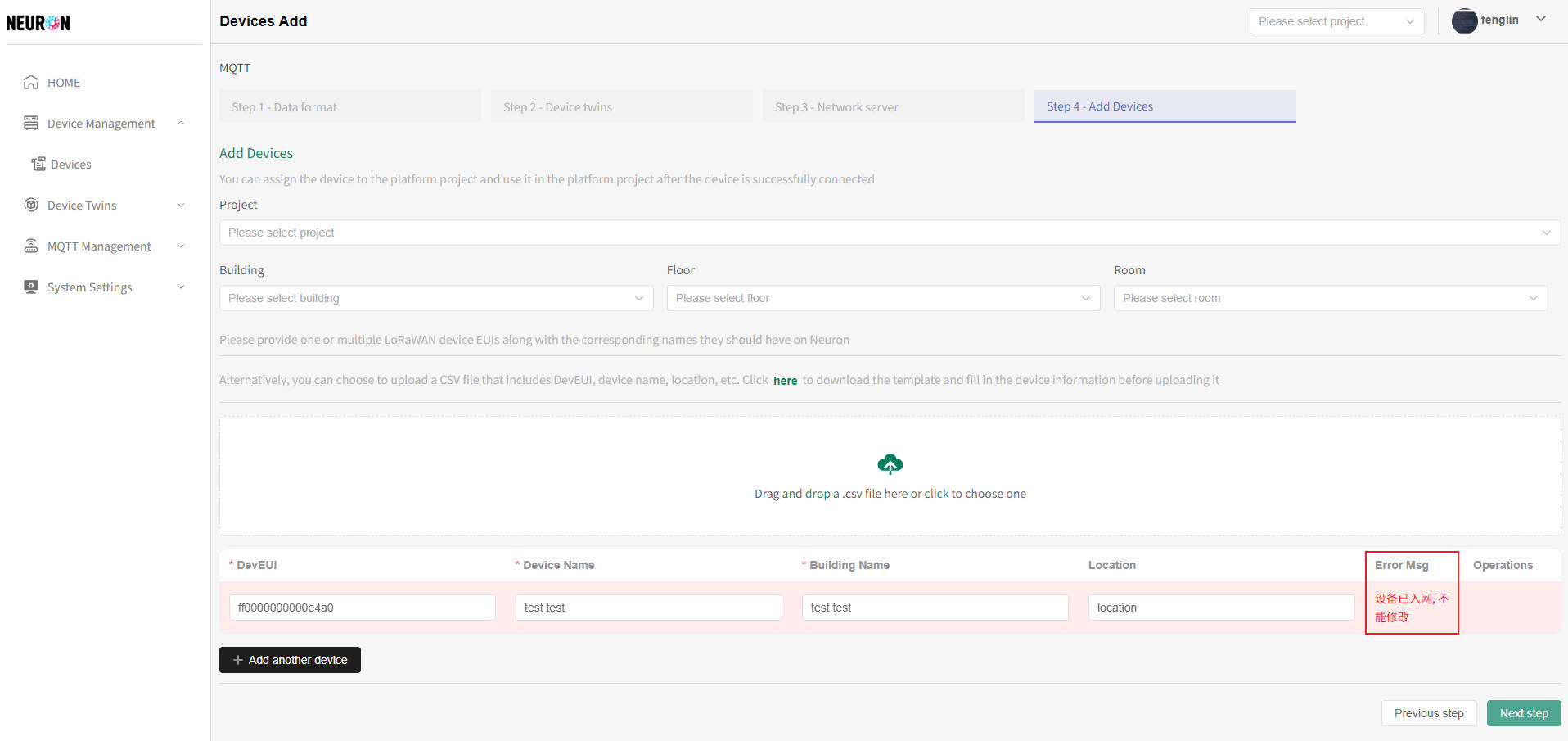
- 系統提示成功,系統會跳轉到設備注册頁(見下圖紅框處為剛注册的設備數據),系統訂閱到規範的設備數據後,設備可接入成功,如下圖
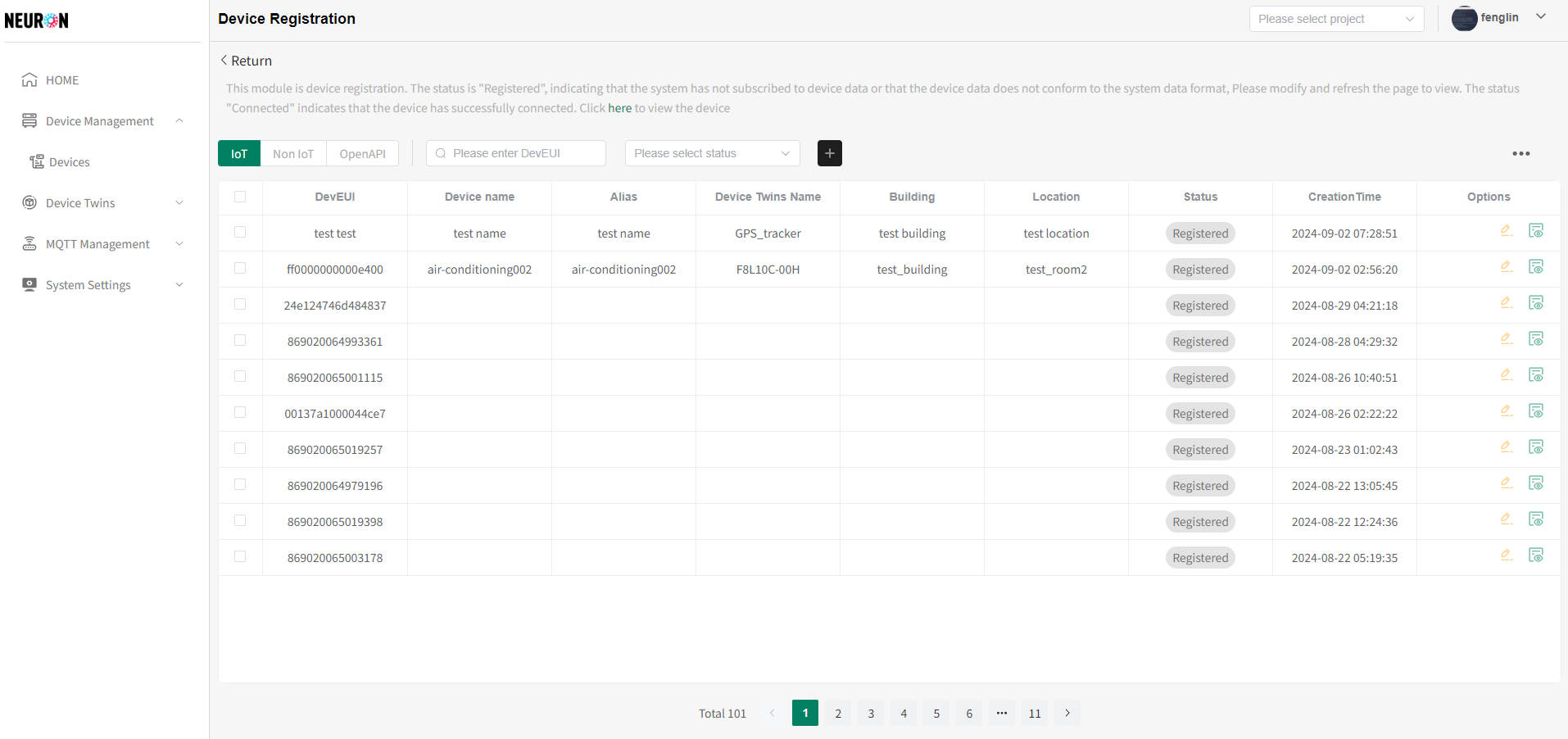 設備接入成功後,可進行設備管理,具體操作詳見設備管理模塊設備管理
設備接入成功後,可進行設備管理,具體操作詳見設備管理模塊設備管理
- 系統提示錯誤,如下圖所示,錯誤設備背景顯示淡紅色,數據欄將顯示錯誤原因(見下圖紅框處),删除或修改該條數據後,可再次提交
- 設備填寫完成後,點擊提交按鈕,出現確認視窗,如下圖
-
非IoT設備新增提交
提交設備時,系統會做設備的資訊驗證(如設備名稱已存在等),需要删除异常的設備,再提交即可
- 設備填寫完成後,點擊提交按鈕,出現確認視窗,如下圖
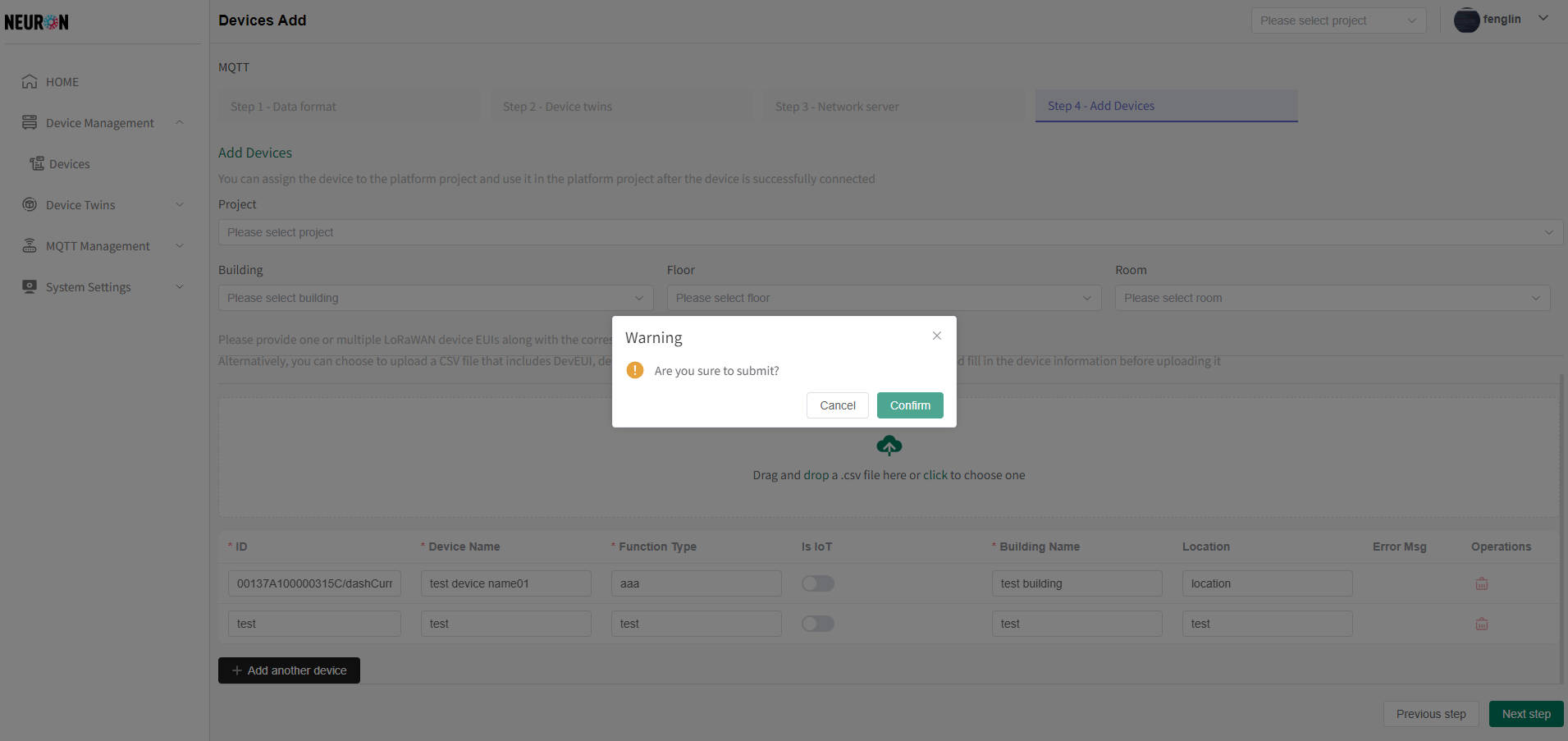
- 點擊確認後,提交設備數據
- 系統提示成功,系統會跳轉到設備注册頁(見下圖紅框處為剛注册的設備數據),系統訂閱到規範的設備數據後,設備可接入成功,如下圖
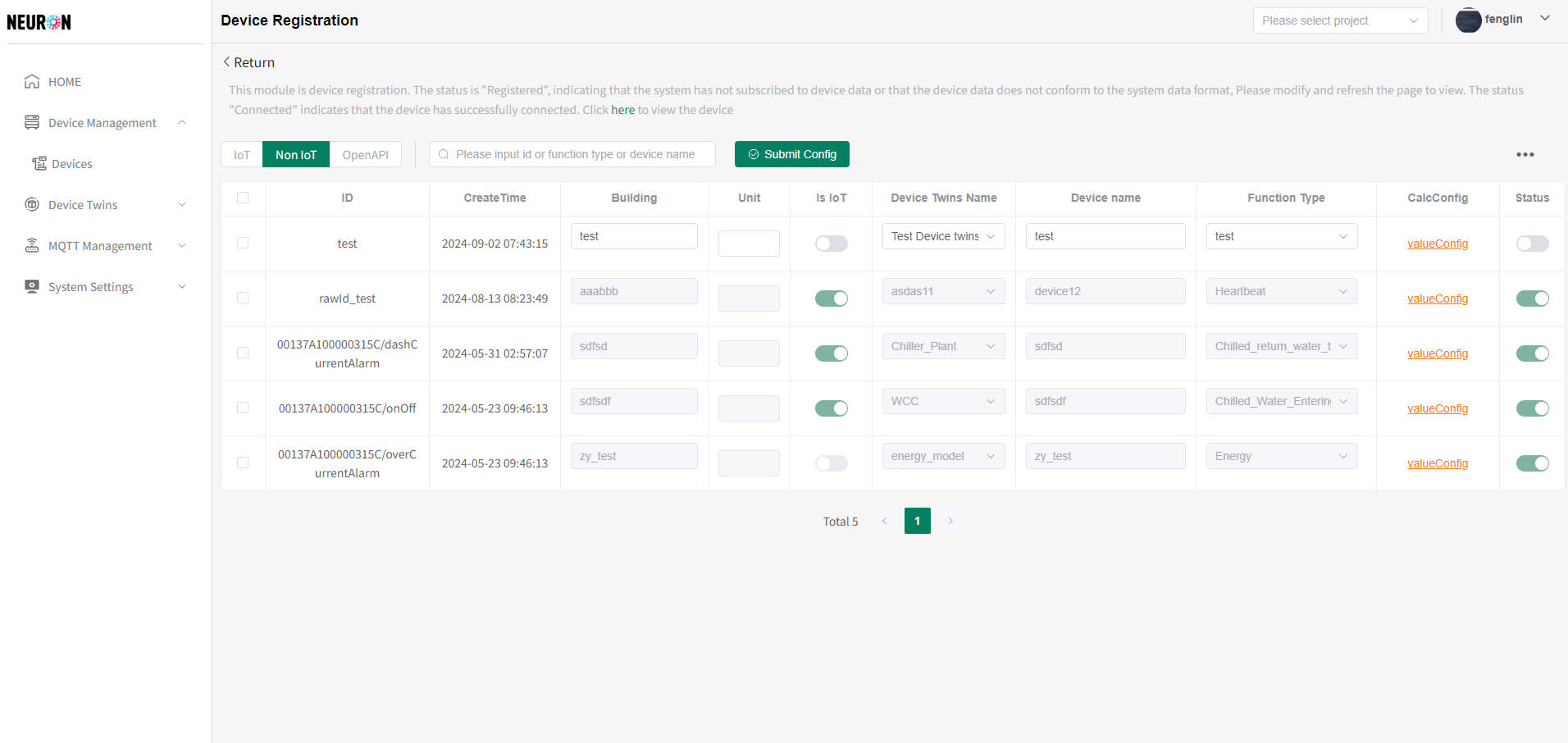 設備接入成功後,可進行設備管理,具體操作詳見設備管理模塊設備管理
設備接入成功後,可進行設備管理,具體操作詳見設備管理模塊設備管理
- 系統提示成功,系統會跳轉到設備注册頁(見下圖紅框處為剛注册的設備數據),系統訂閱到規範的設備數據後,設備可接入成功,如下圖
- 設備填寫完成後,點擊提交按鈕,出現確認視窗,如下圖
API設備接入
API可接入所有類型的設備,具體操作流程如下
-
在設備管理模塊【操作詳見設備管理】,點擊“添加”按鈕,進入設備添加流程,如下圖
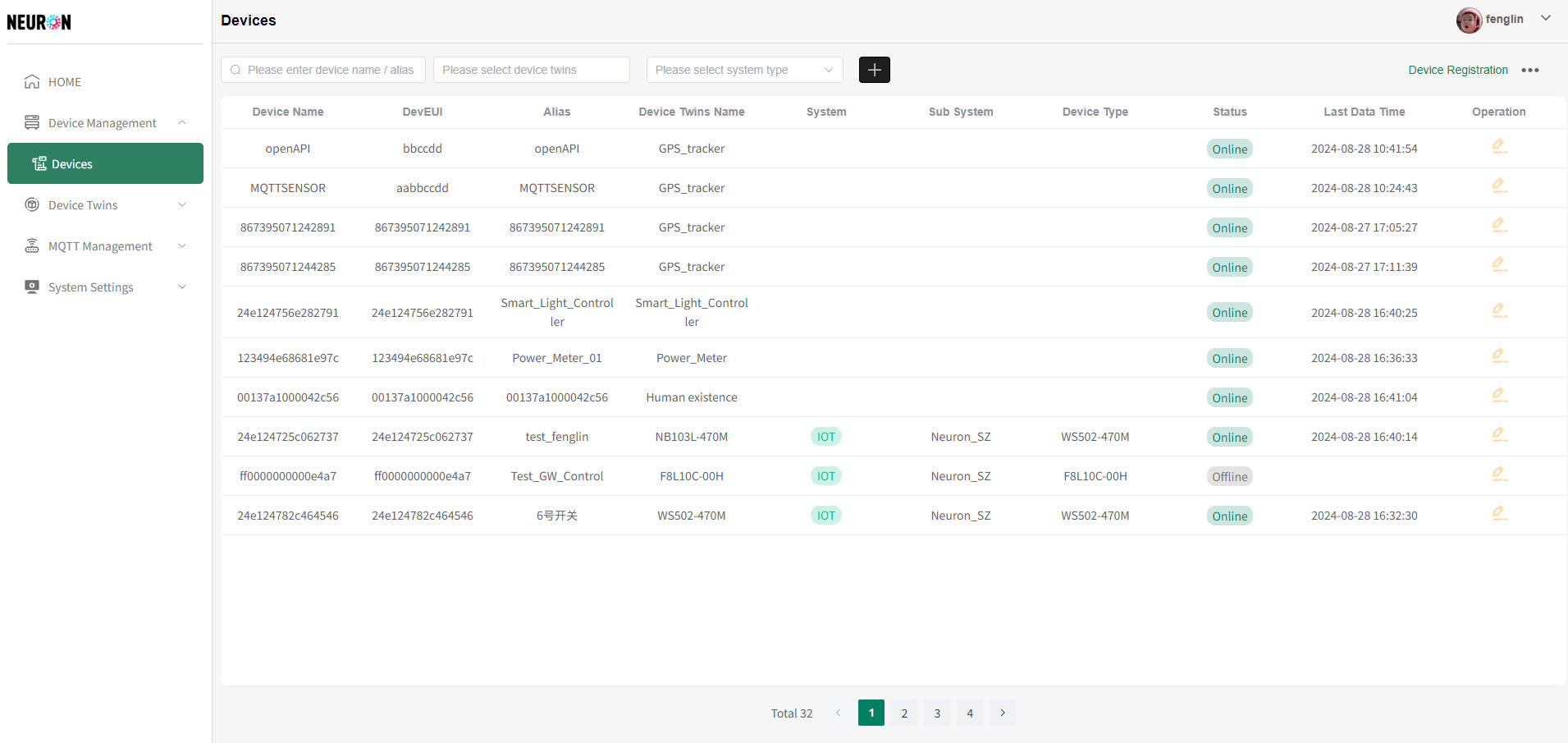
-
在設備接入介面,選擇API,再點擊下一步,進行API設備接入,如下圖
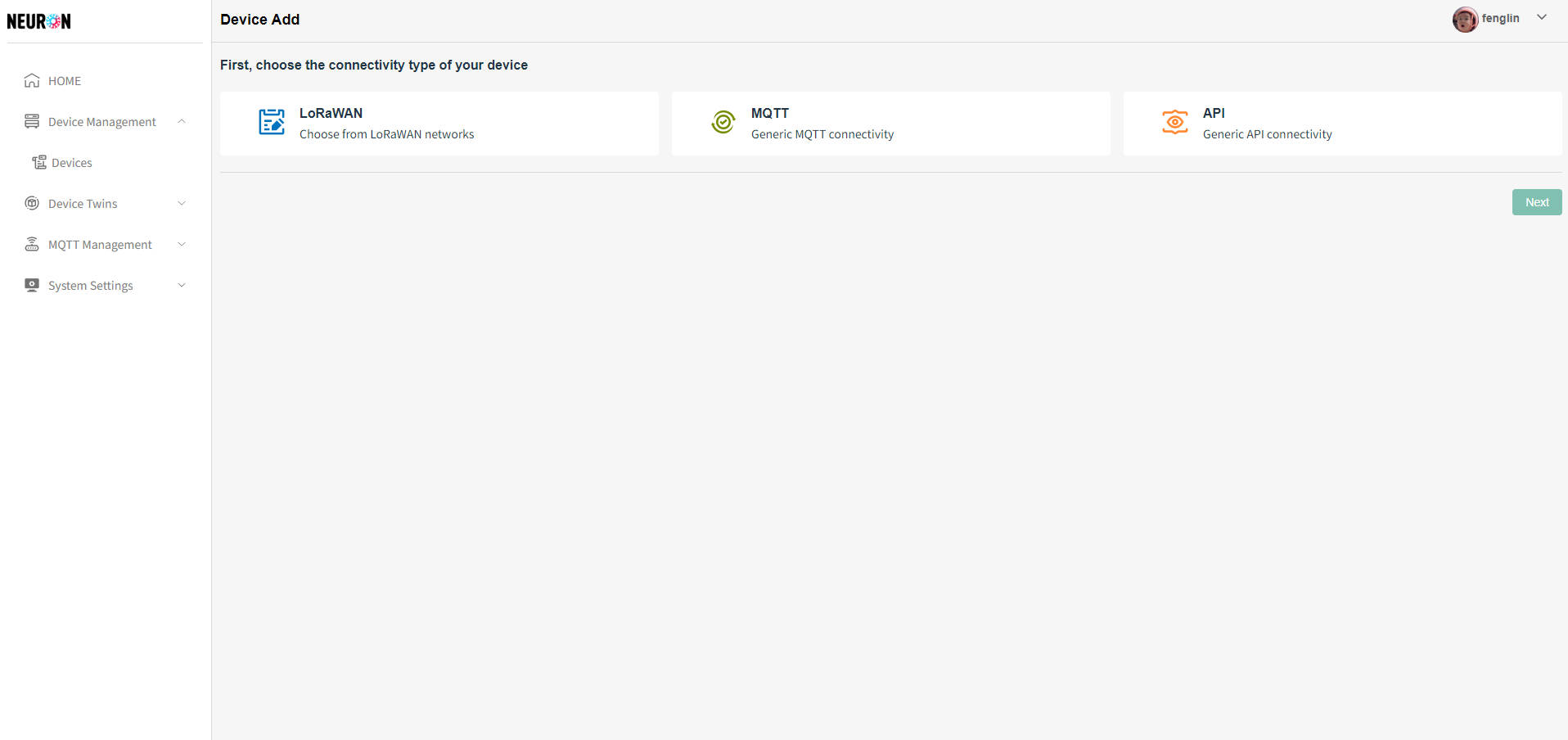
-
API的接入分為三個步驟【申請權杖,配寘物模型,設備注册】
申請權杖
使用API推送設備數據,需要在系統申請權杖,根據Demo提供的算灋,調用API介面完成設備接入,系統可以選擇已存在的權杖,也可以創建新的權杖,系統默認為選擇已存在的權杖
-
選擇已存在的權杖
權杖清單支持名稱模糊搜索,右側可進行權杖對應的文字下載
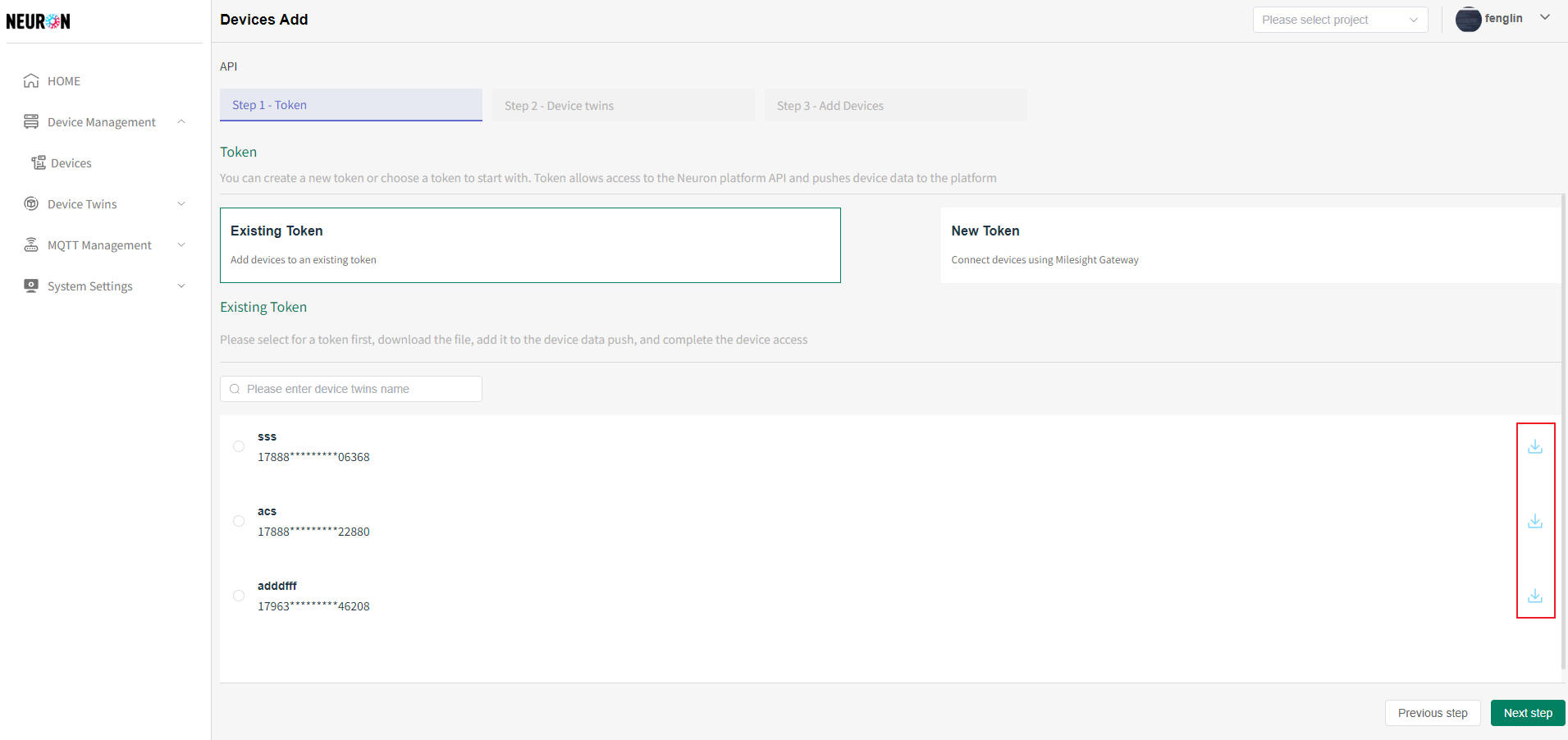 選擇需要的權杖,再點擊下一步,進行物模型配寘,如下圖
選擇需要的權杖,再點擊下一步,進行物模型配寘,如下圖

-
新增權杖
權杖名字不允許重複,資訊提交時,系統會驗證名稱唯一性,名稱重複則添加不成功
- API權杖默認介面,點擊新增權杖,如下圖
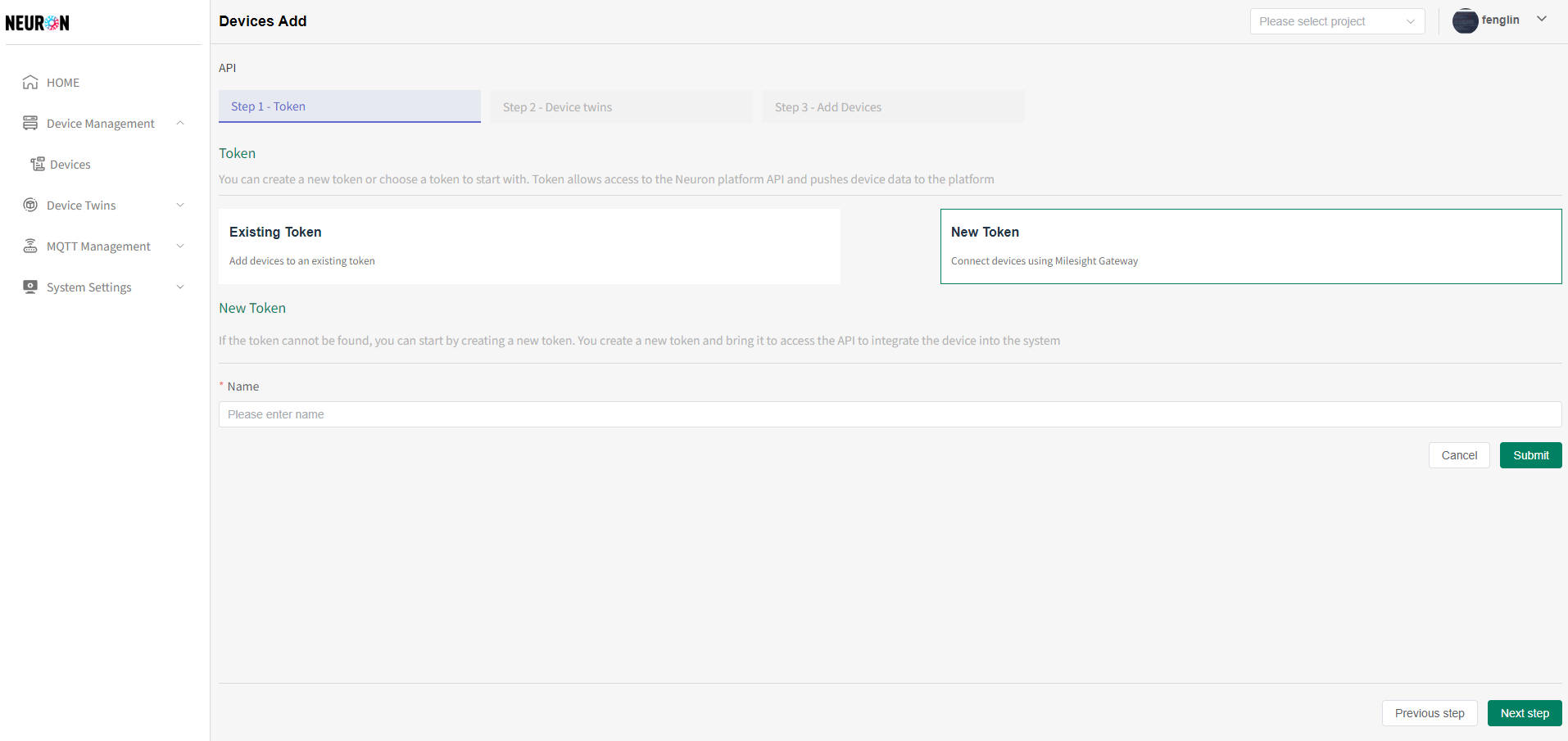
- �資訊錄入完成後,點擊“提交”按鈕,成功後,進行物模型配寘,如下圖
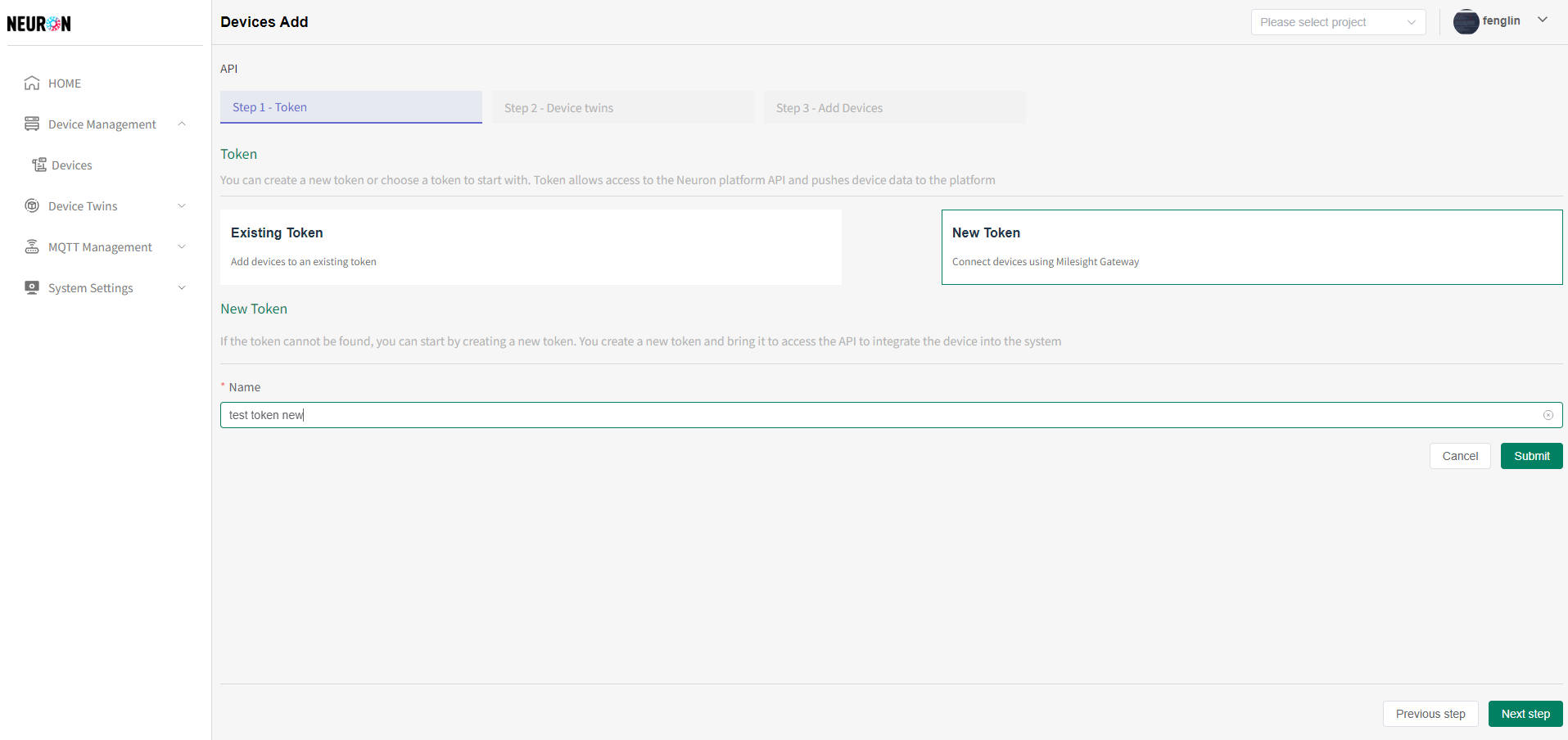
- API權杖默認介面,點擊新增權杖,如下圖
配寘物模型
系統可以選擇已存在的物模型,也可以自行創建新的物模型,系統默認為選擇已存在的物模型
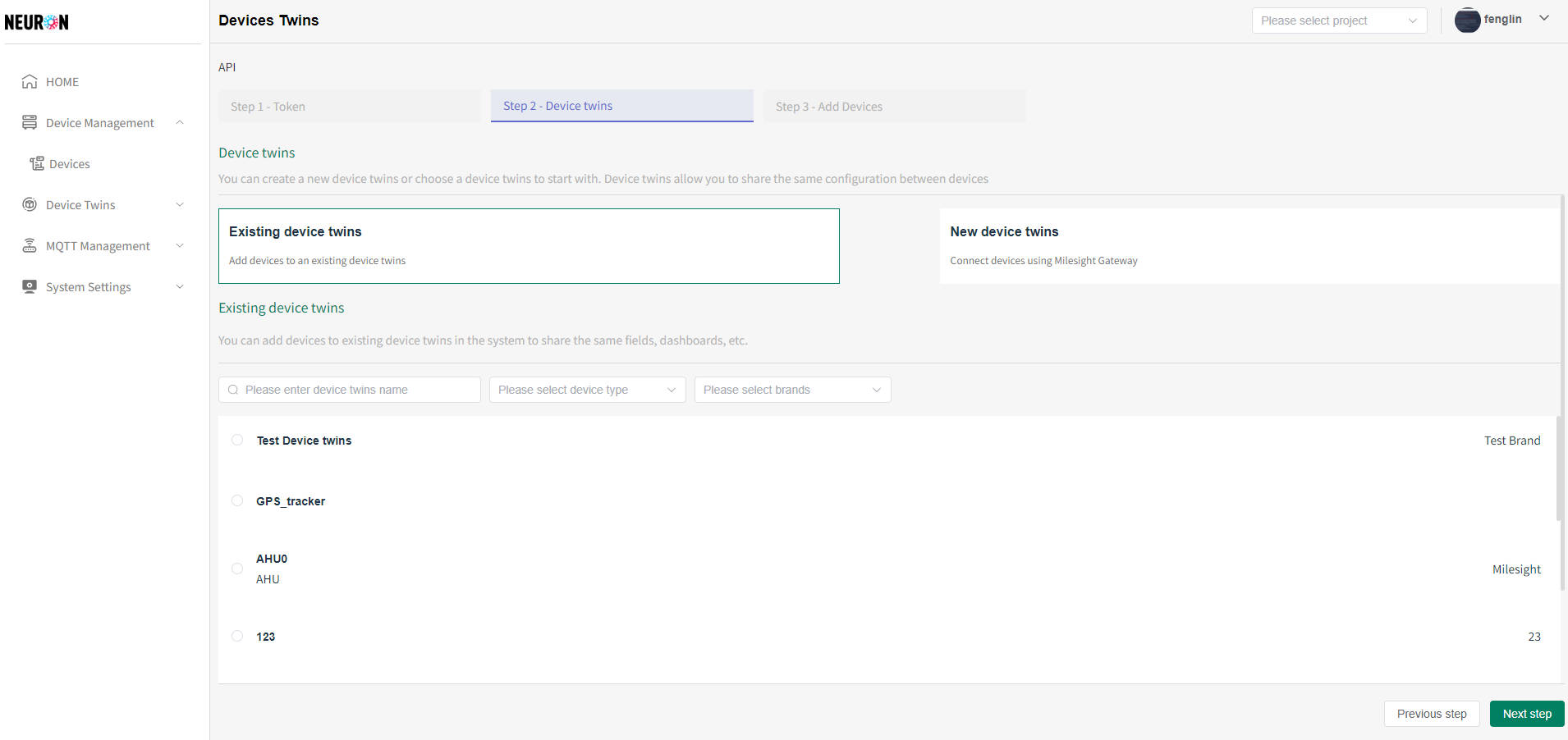
-
選擇已存在的物模型
- 點擊需要的物模型,再點擊下一步,進行設備注册,如下圖
系統支援名稱模糊匹配和類型和品牌的精確匹配蒐索物模型數據
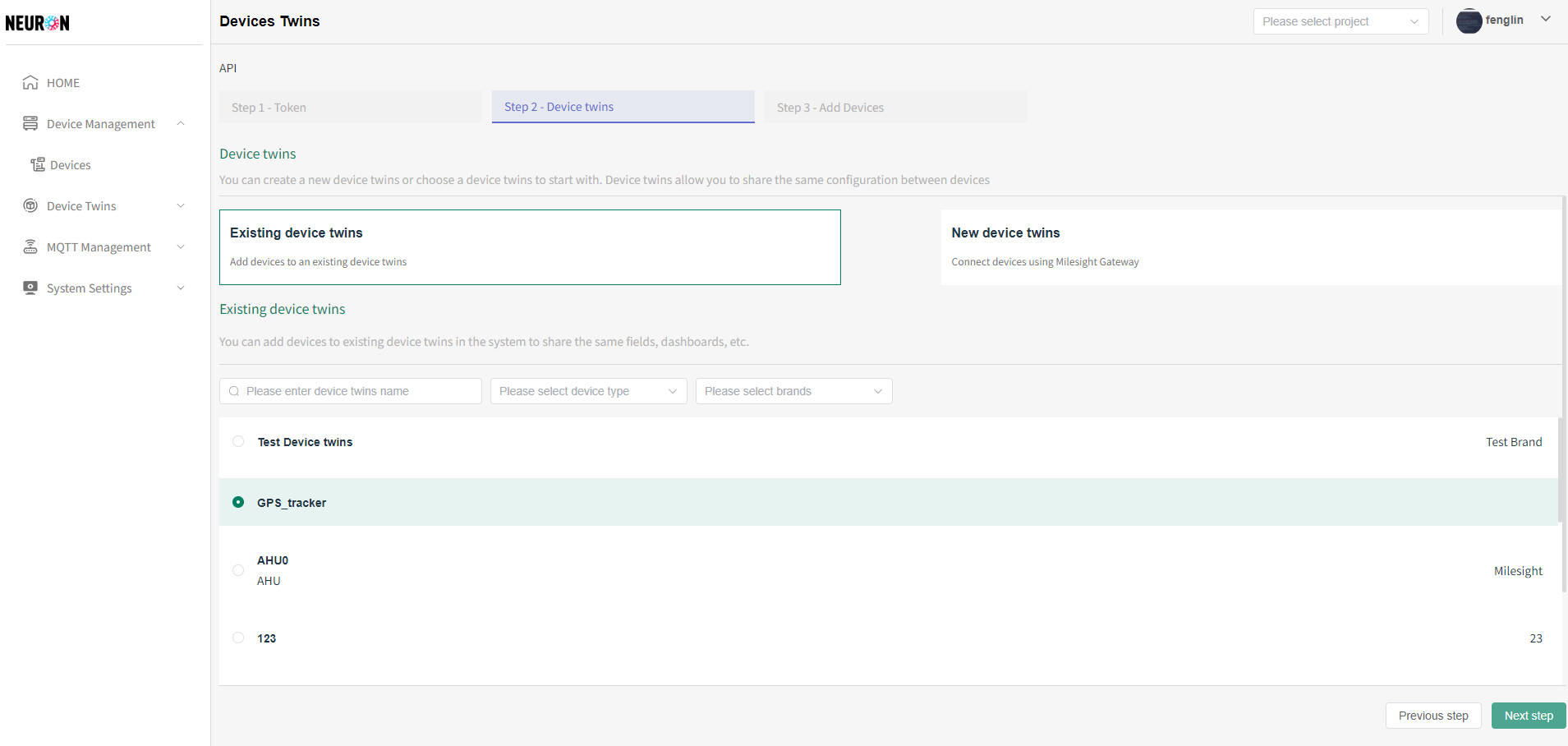
-
新增物模型
物模型名字不允許重複,資訊提交時,系統會驗證名稱唯一性,名稱重複則添加不成功
- API物模型默認介面,點擊新增物模型,如下圖
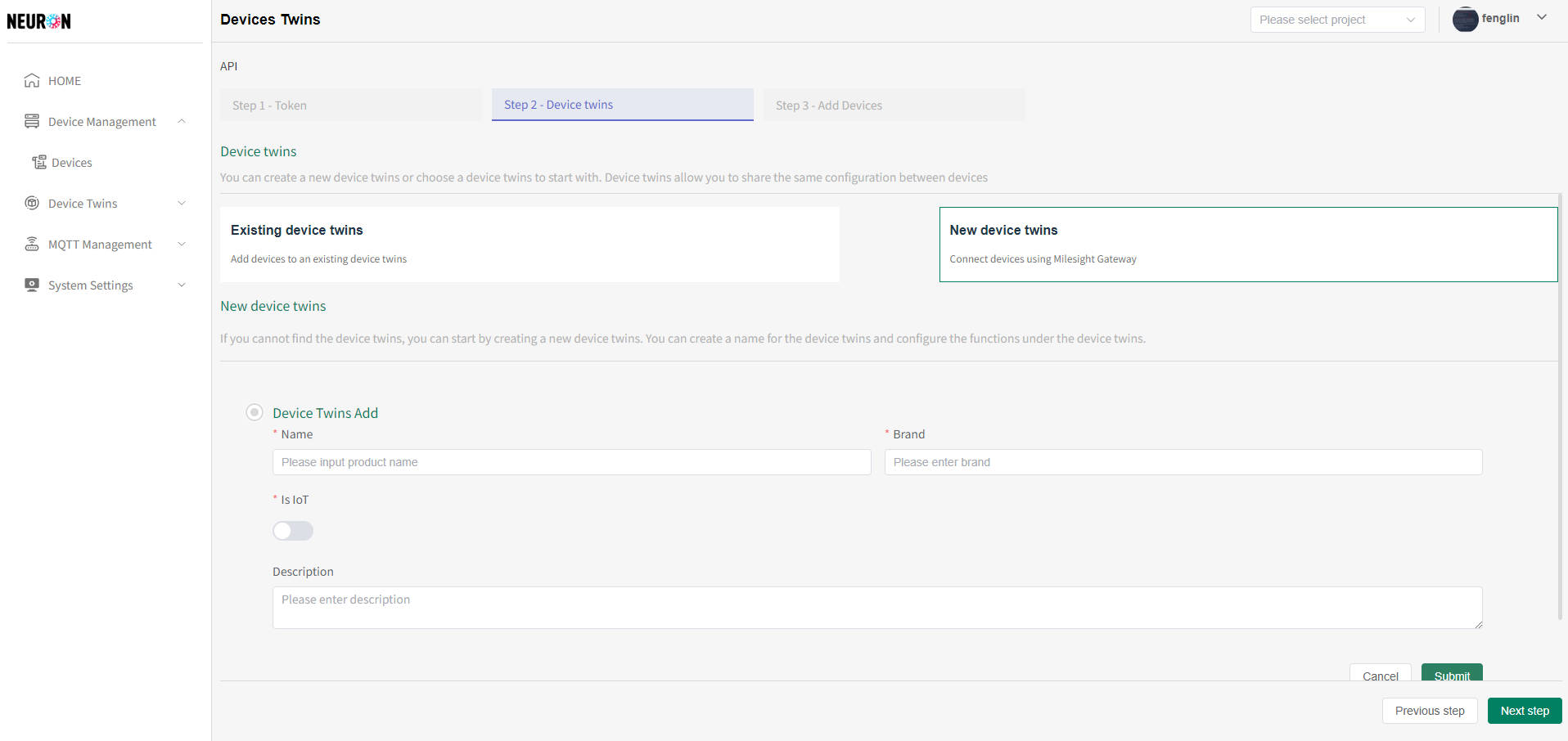
- 資訊錄入完成後,點擊“提交”按鈕,如下圖
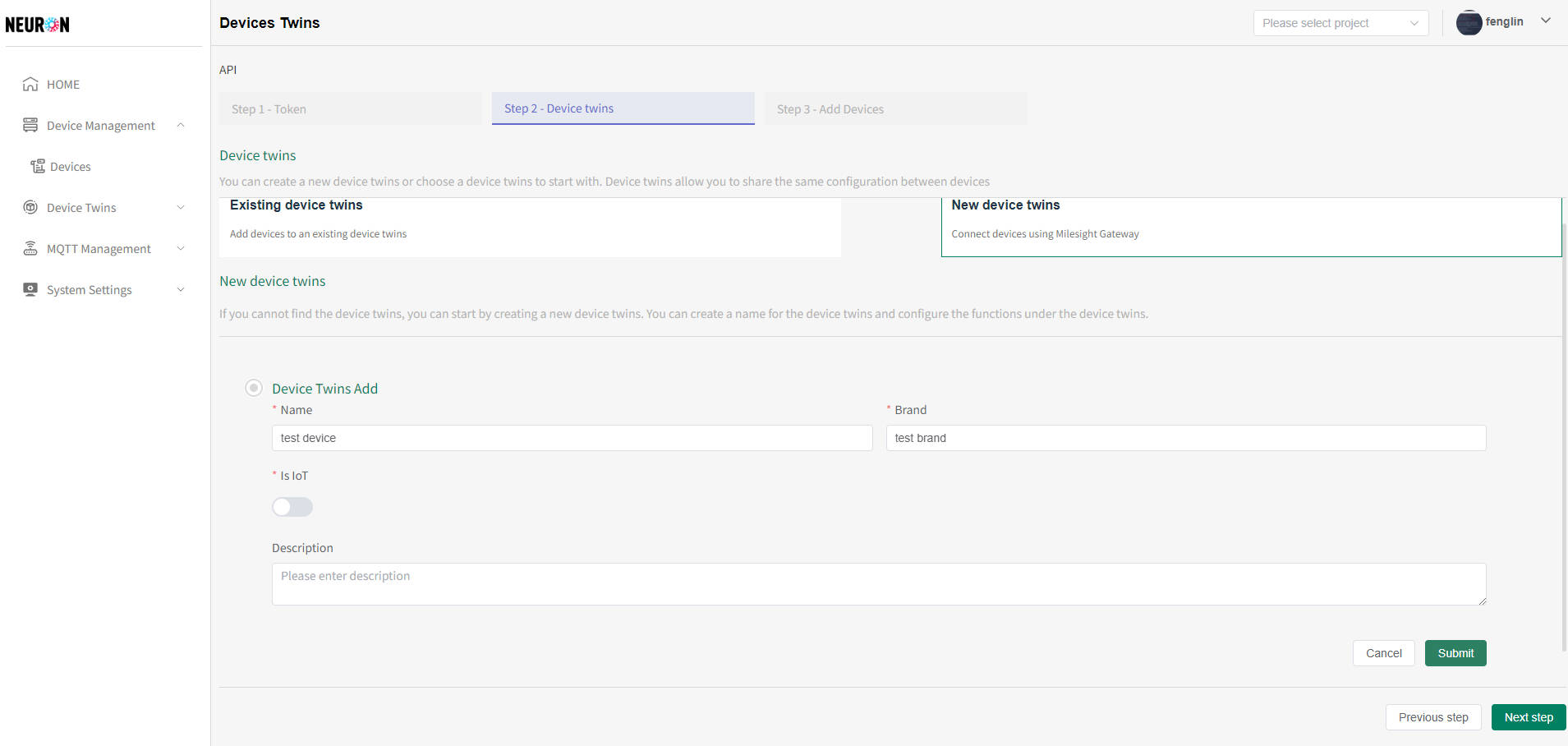
- 配寘完物模型名稱,可進行物模型下的功能點配寘,如下圖
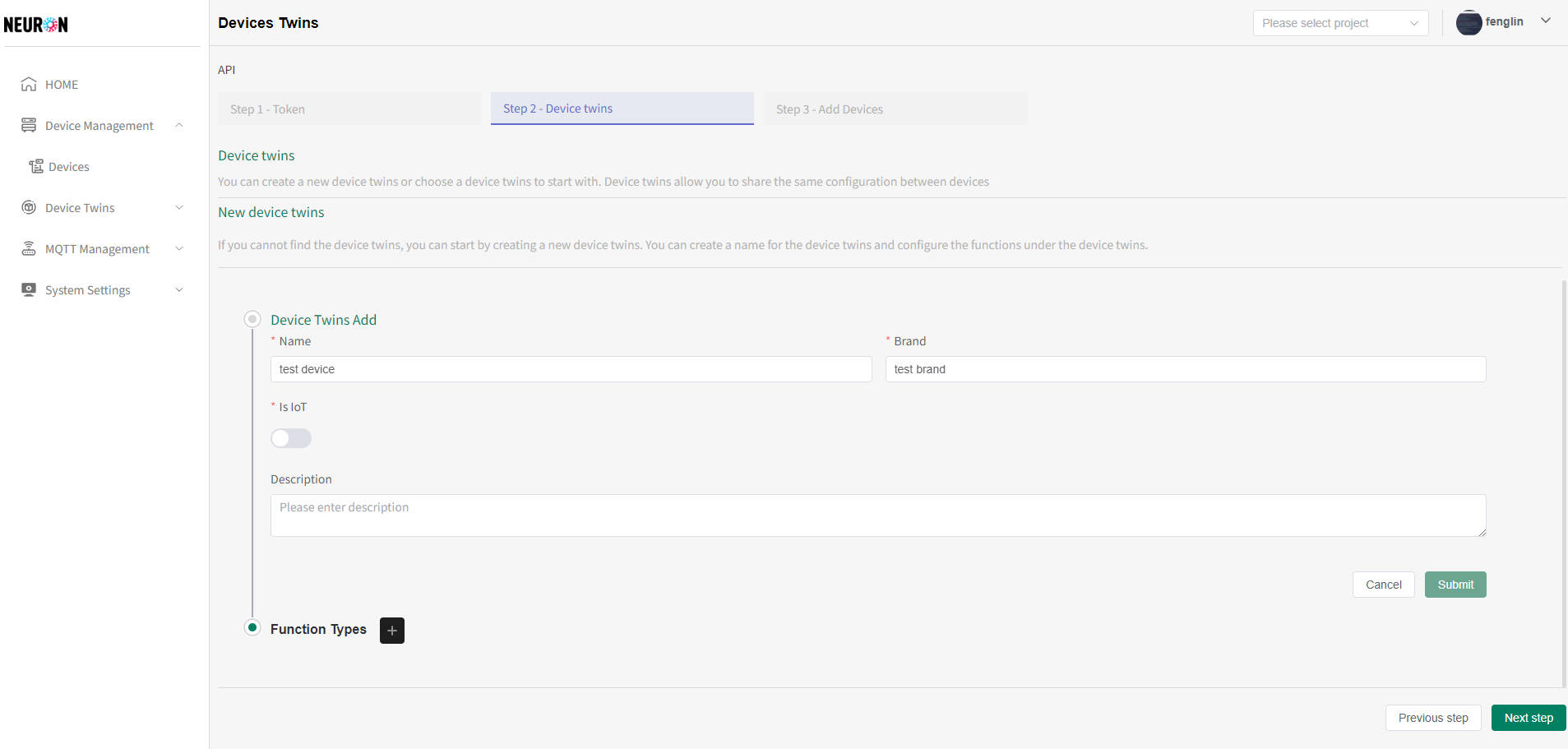
- 點擊物模型新增模塊中,Function type旁邊的“加號”按鈕,可新增物模型下的功能點,如下圖
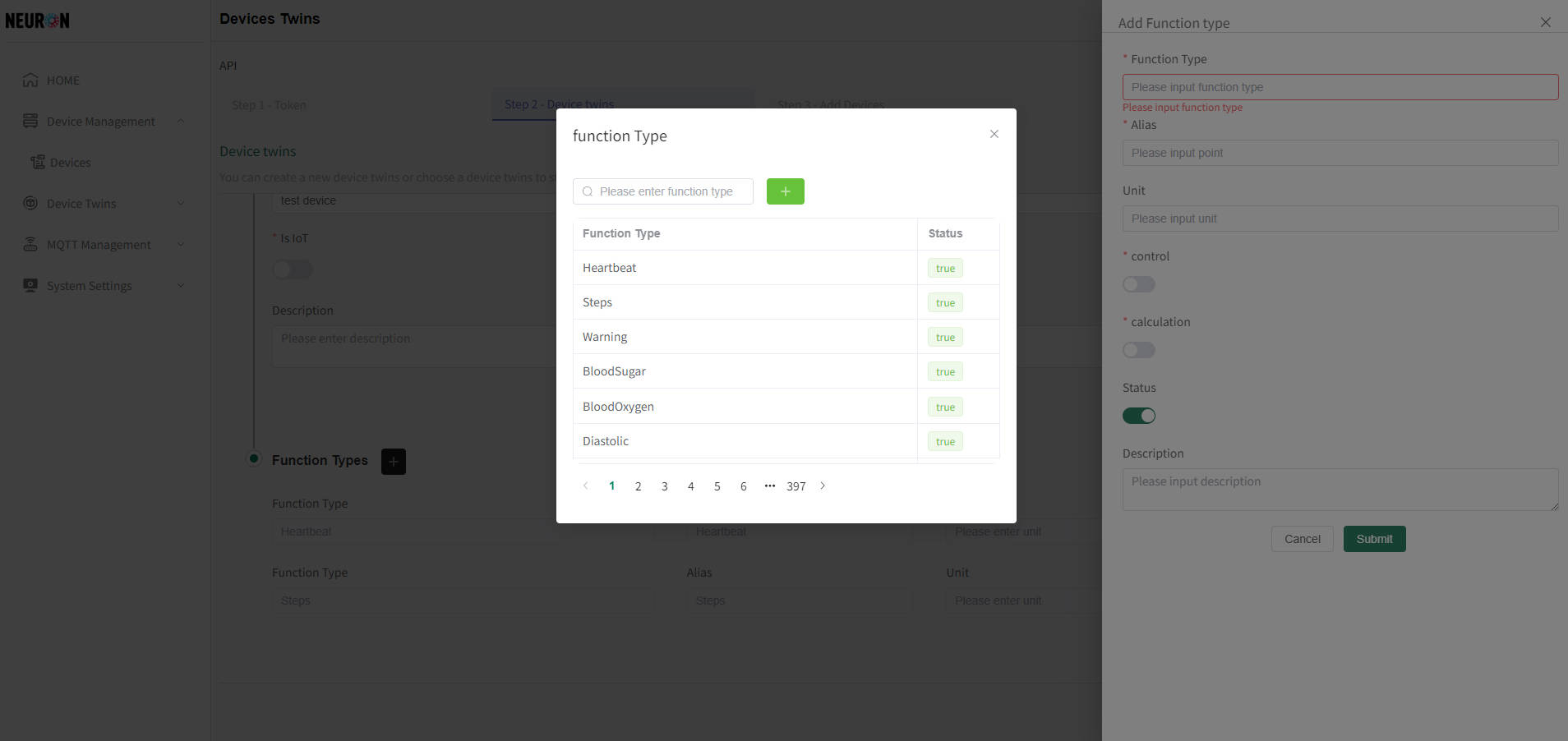
- 可重複上面步驟,添加多個物模型下的功能點,配寘完成後,點擊下一步,進行網路服務配寘,如下圖
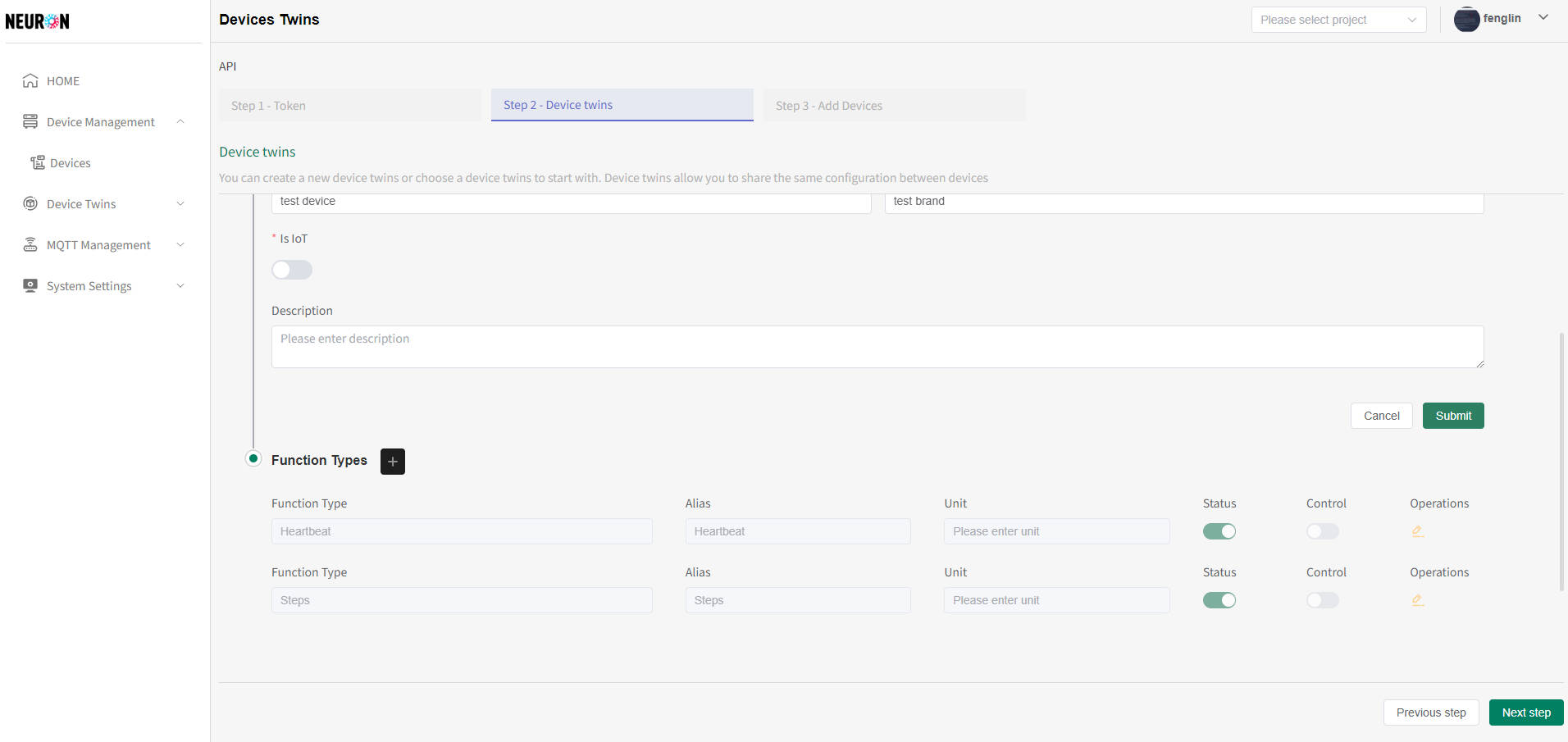
設備注册
- API物模型默認介面,點擊新增物模型,如下圖
系統支援上傳和線上編輯同時錄入設備數據,操作步驟為:先下載範本,然後上傳到頁面,然後線上編輯,最後提交給系統完成設備注册。 設備注册成功僅完成了設備登記,需要系統成功訂閱設備數據,並清洗入庫後,才完成設備接入
- 設備範本下載
在設備注册頁,點擊下圖紅框處,下載範本檔案
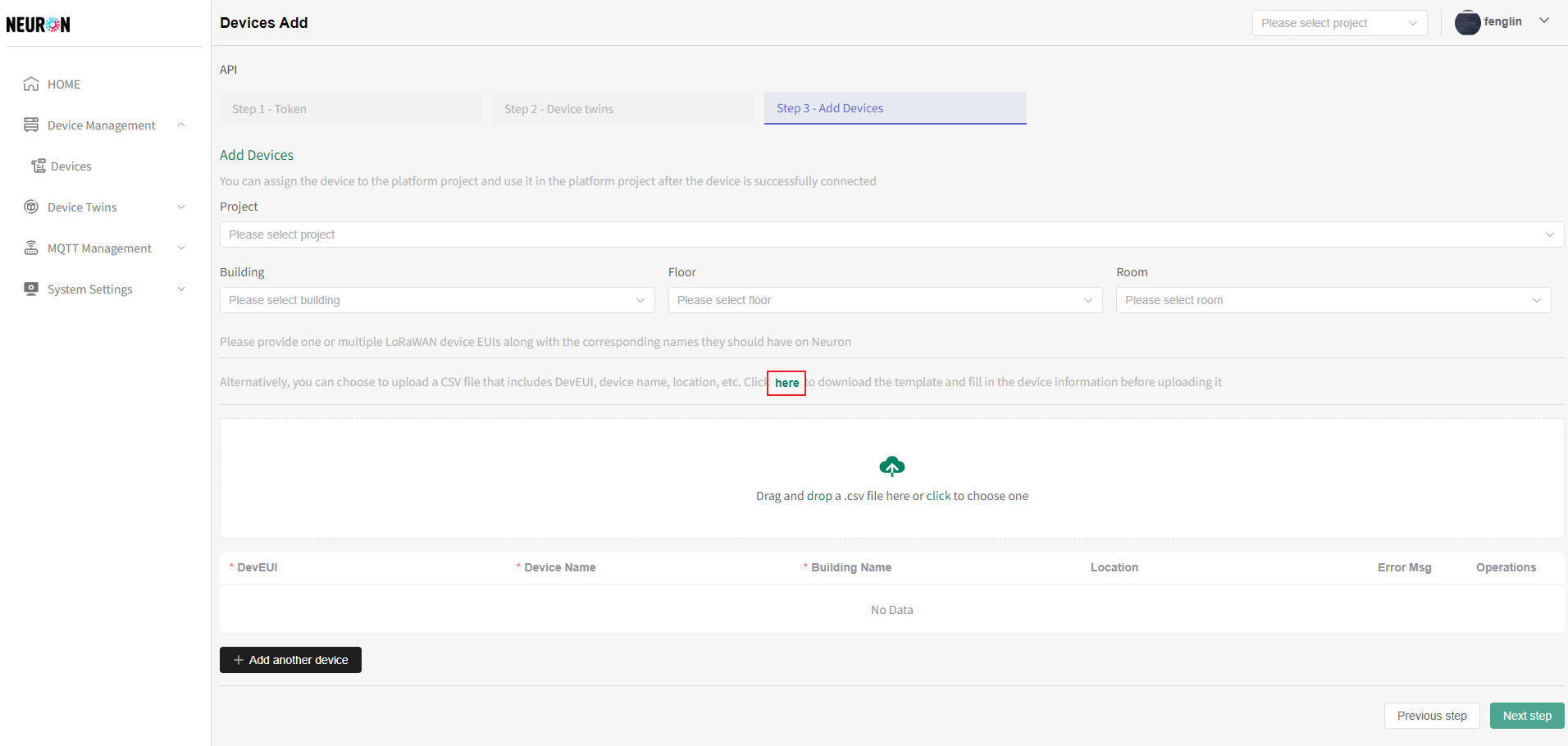
- 設備範本填寫
如範本所示,設備DevEUI(IoT設備唯一標識),類型為IoT設備填寫設備上的DevEUI即可,其它類型設備可不填,deviceName(必填)設備名稱為全域唯一,buildingName(必填)為樓宇資訊,location(非必填),填寫設備位置
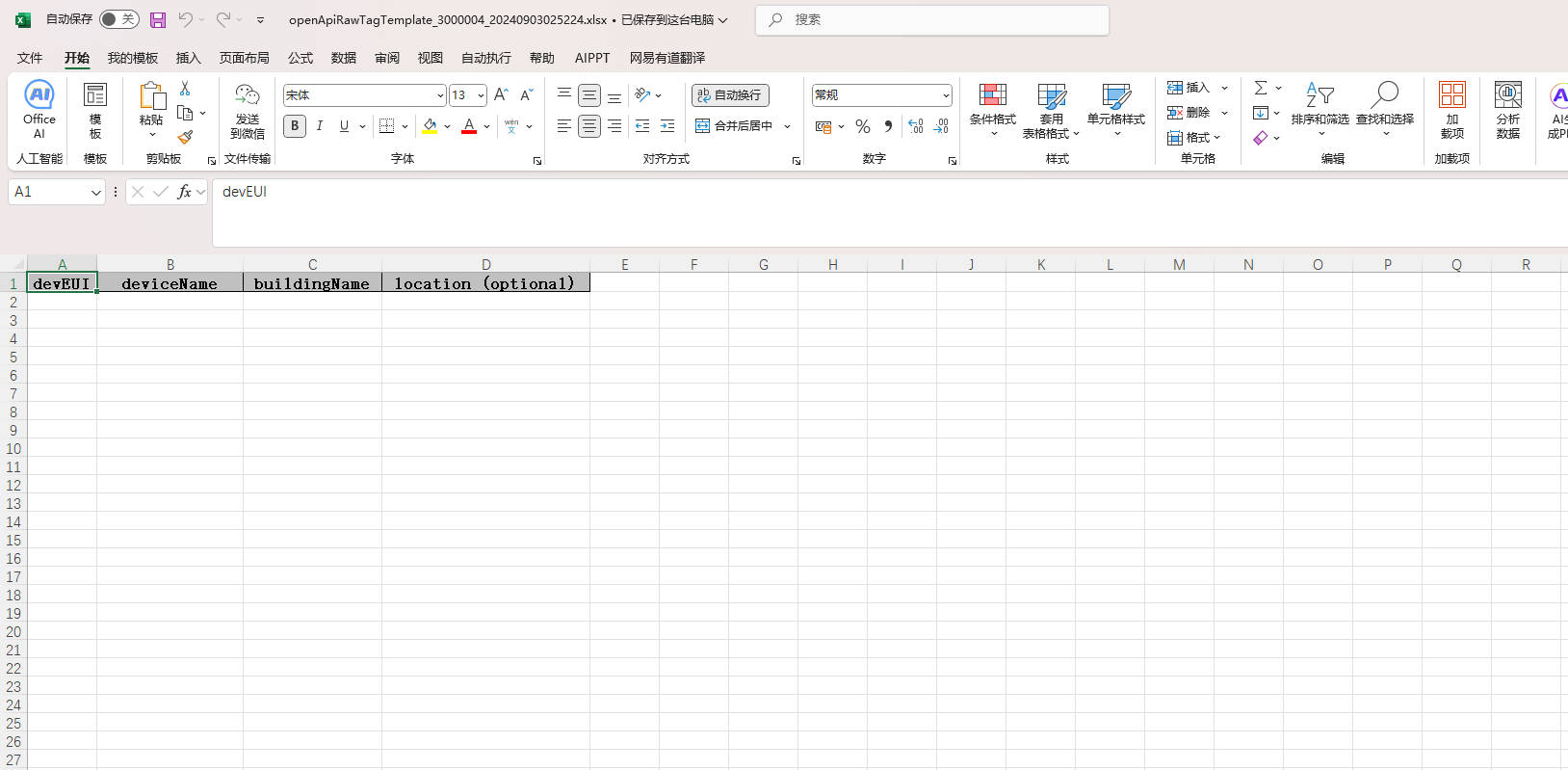
- 設備範本上傳
將填寫好的設備上傳,頁面即可展示上傳的設備資訊,頁面還可進行設備數據的新增、删除等操作
點擊下圖紅框處,選擇對應的範本檔案,即可完成設備注册數據上傳
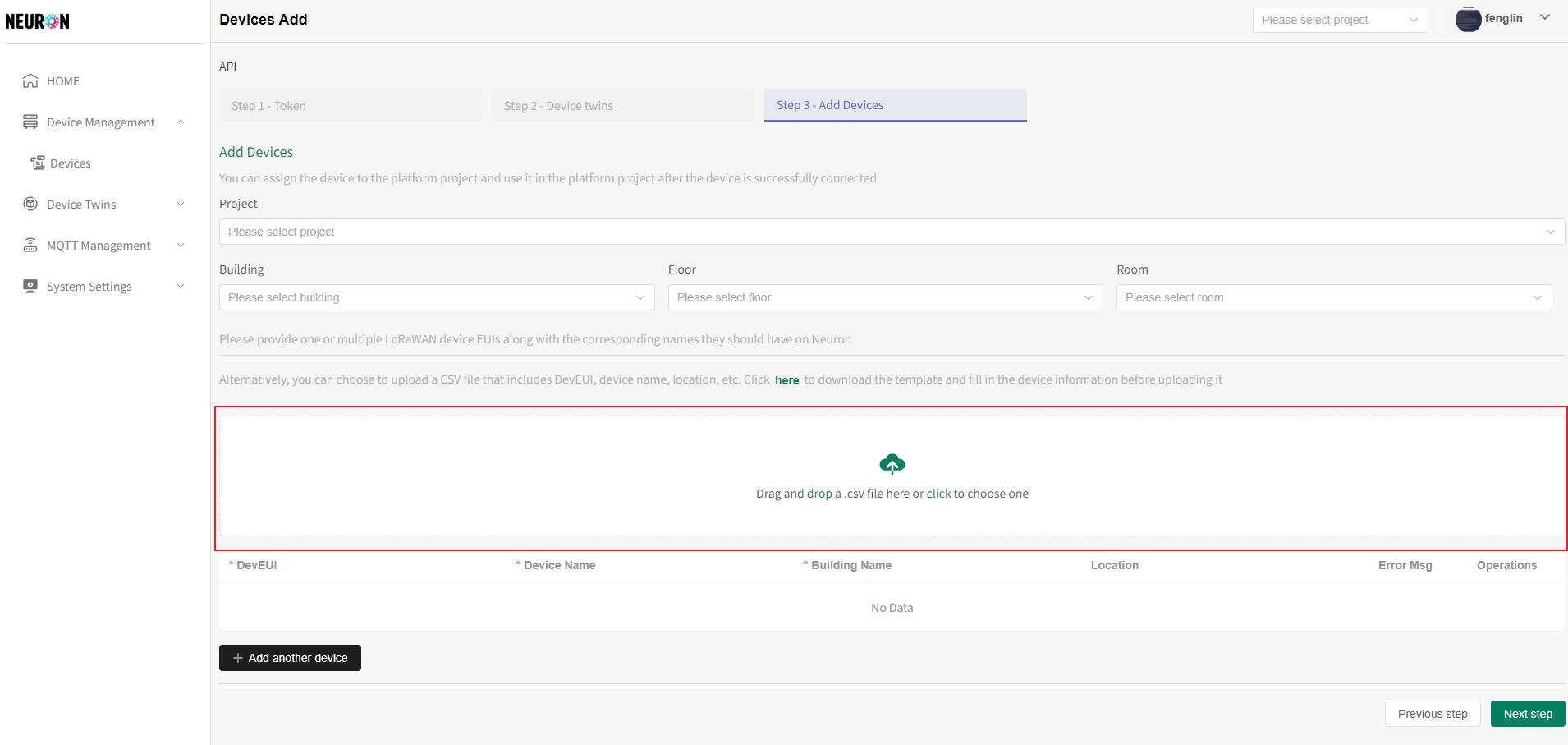
- 設備綁定平臺項目
系統可以在新增設備的同時,綁定平臺的項目,提交成功後,頁面添加的所有設備都將歸屬到配寘的平臺項目下
- 如下圖所示,選擇需要綁定的項目,即可完成平臺與新增設備的綁定
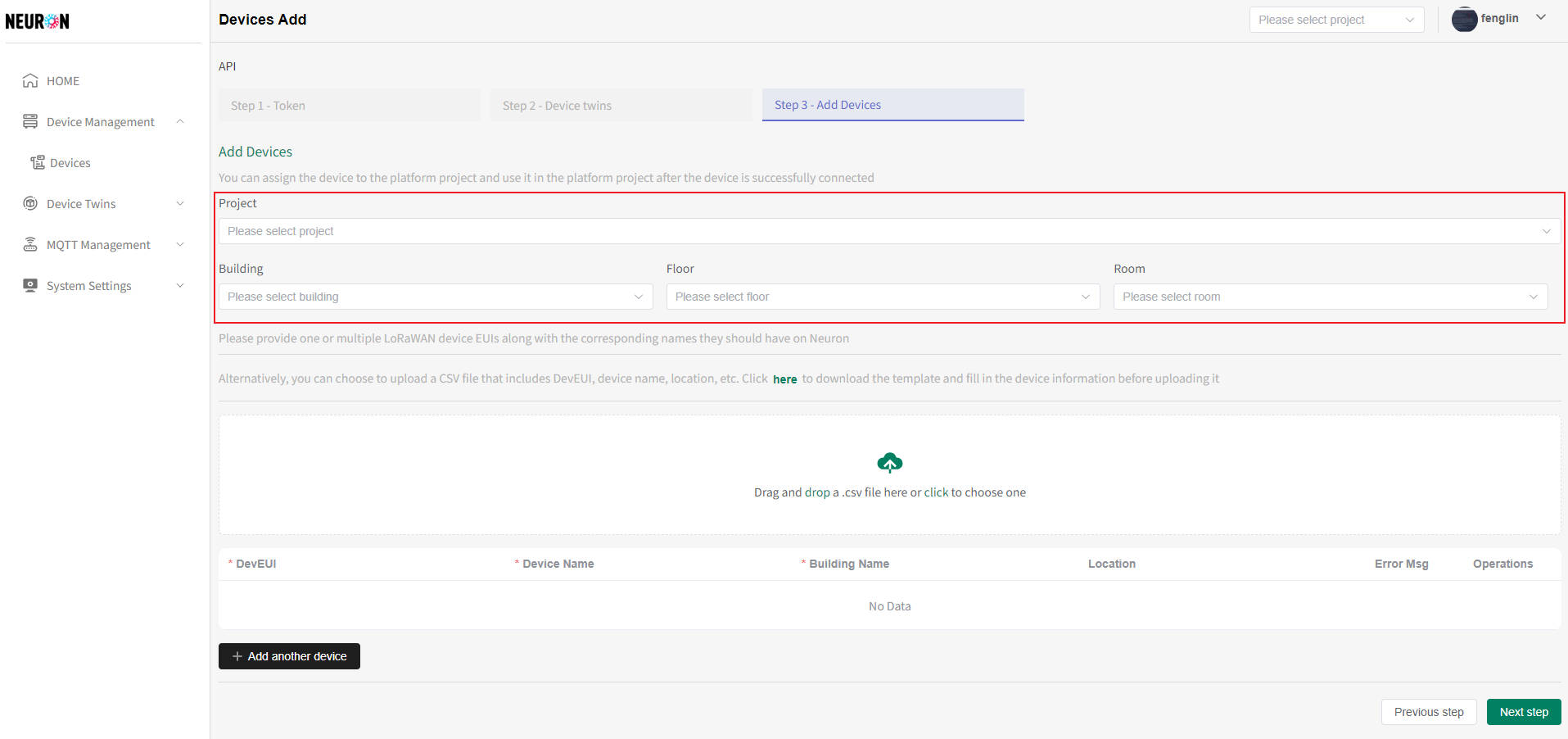
- 如下圖所示,選擇需要綁定的項目,即可完成平臺與新增設備的綁定
- 設備新增提交
提交設備時,系統會做設備的資訊驗證(如設備名稱已存在等),需要删除异常的設備,再提交即可
- 設備填寫完成後,點擊提交按鈕,出現確認視窗,如下圖
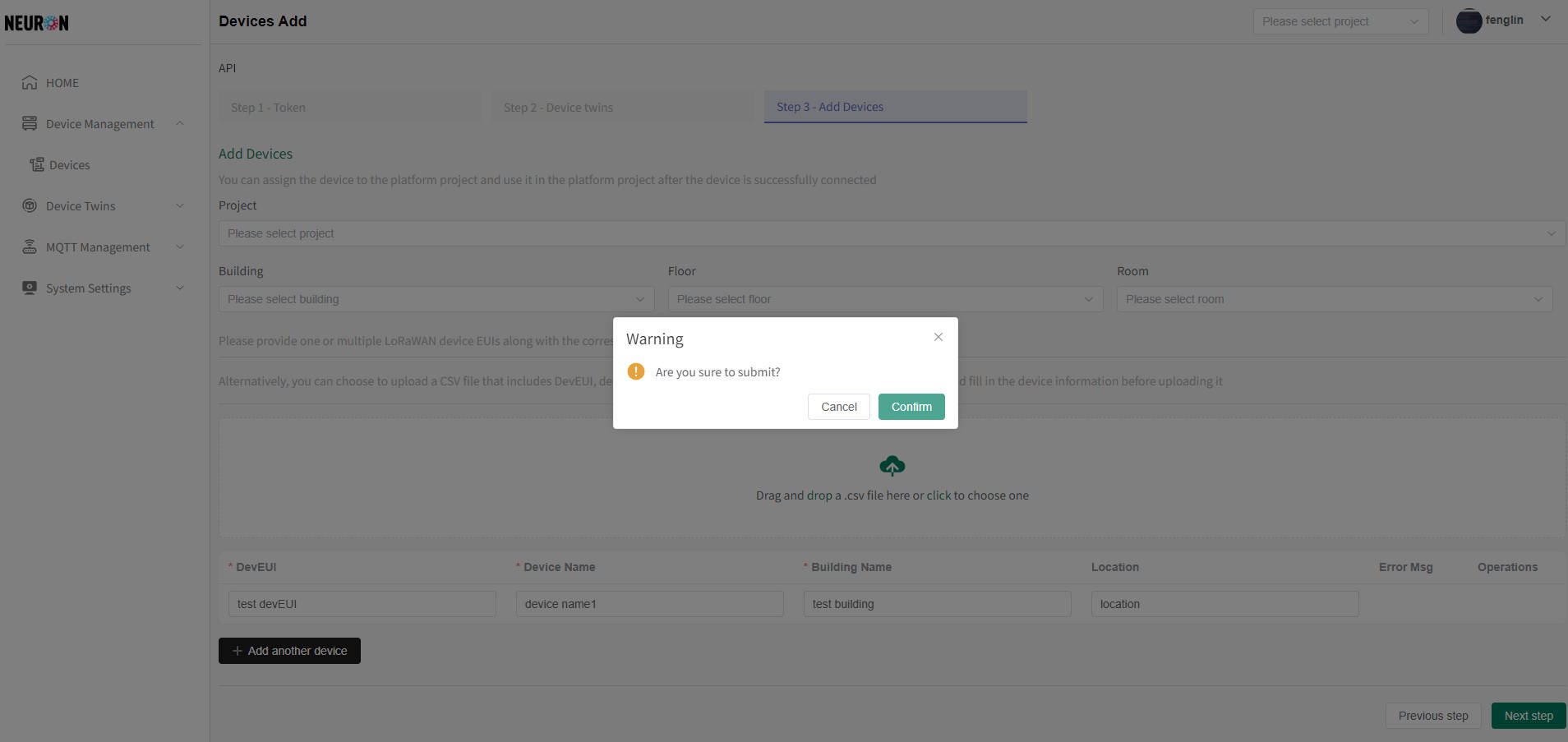
- 點擊確認後,提交設備數據
- 系統提示錯誤,如下圖所示,錯誤設備背景顯示淡紅色,數據欄將顯示錯誤原因(見下圖紅框處),删除或修改該條數據後,��可再次提交
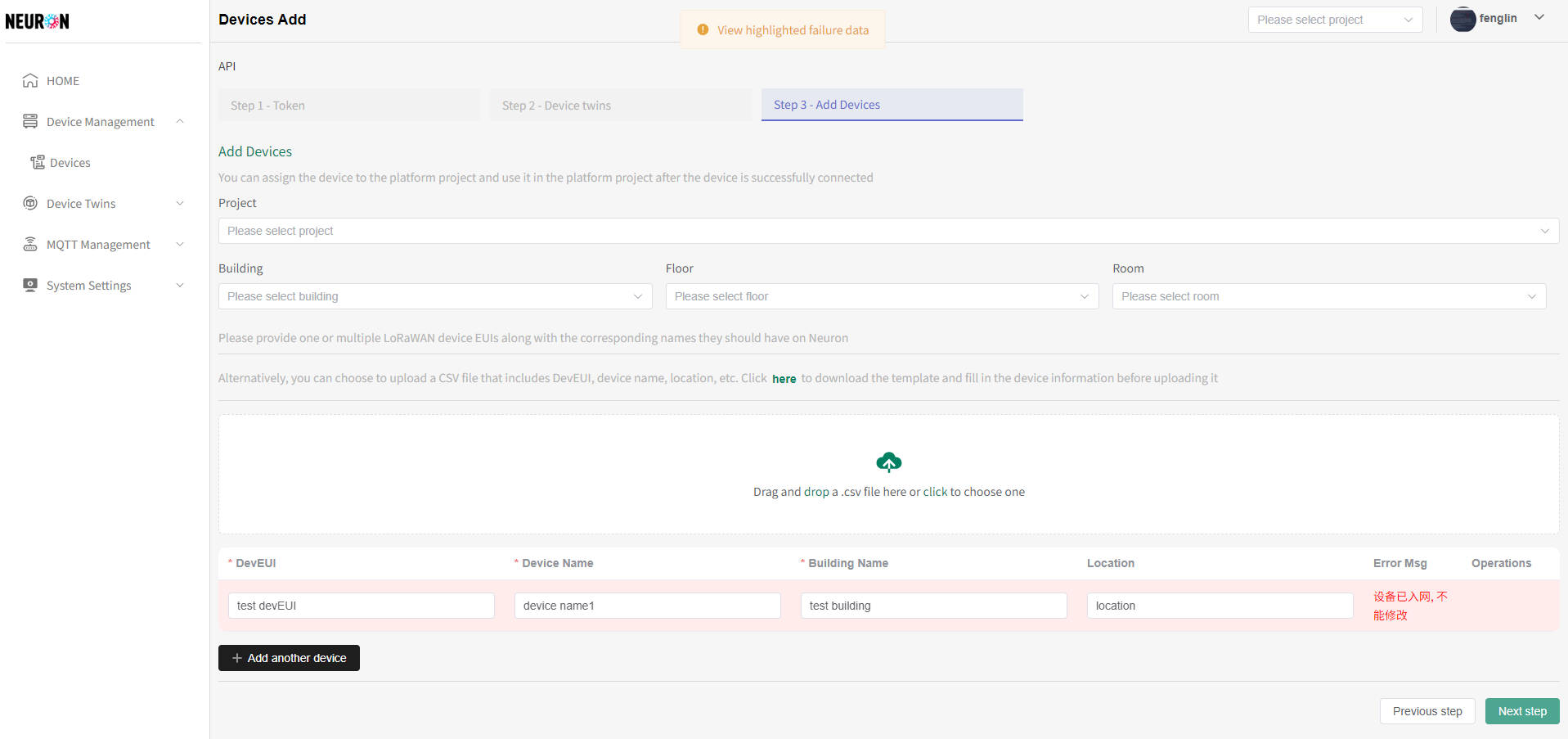
- 系統提示成功,系統會跳轉到設備注册頁(見下圖),系統訂閱到匹配的設備數據後,設備可接入成功,如下圖
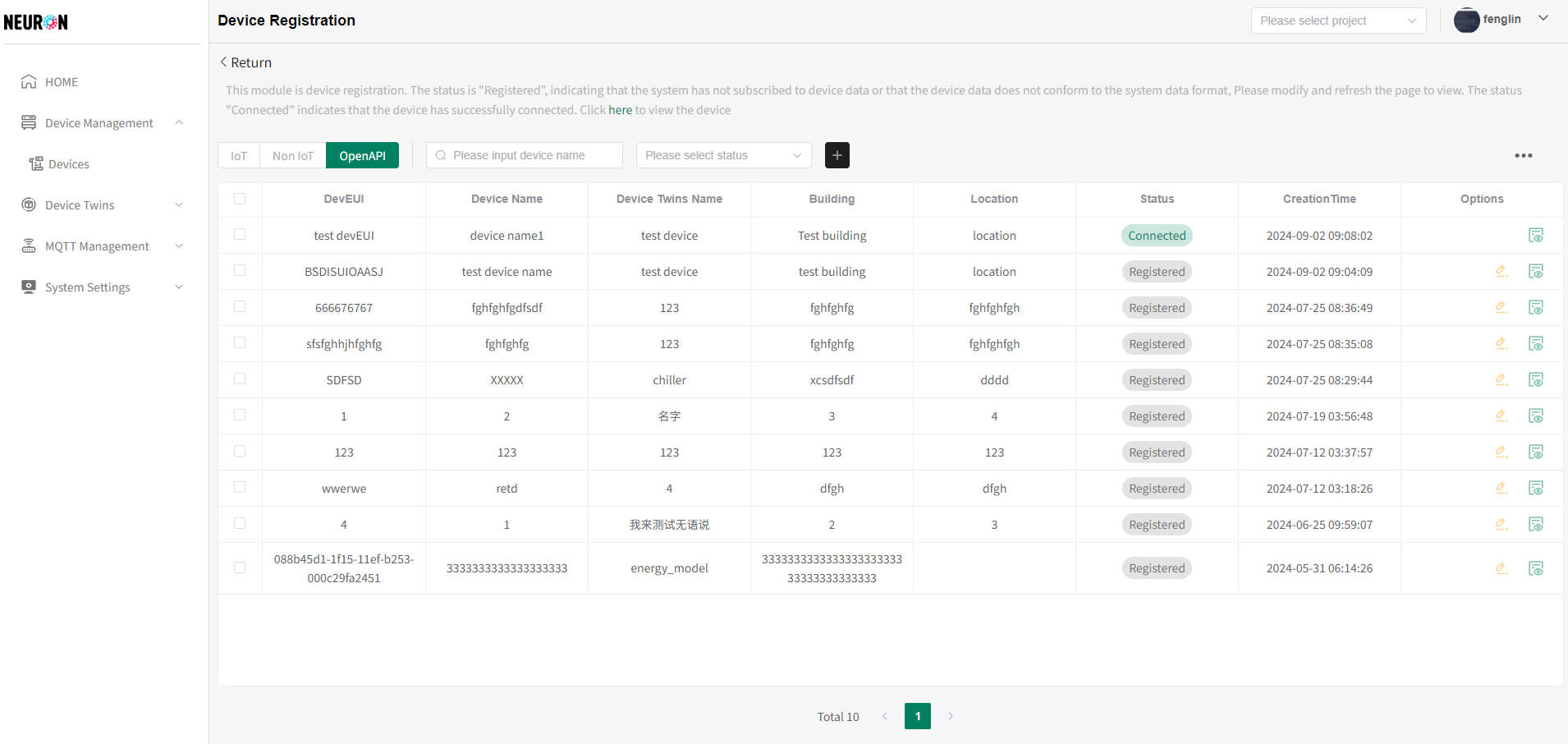 設備接入成功後,可進行設備管理,具體操作詳見設備管理模塊設備管理
設備接入成功後,可進行設備管理,具體操作詳見設備管理模塊設備管理
- 系統提示錯誤,如下圖所示,錯誤設備背景顯示淡紅色,數據欄將顯示錯誤原因(見下圖紅框處),删除或修改該條數據後,��可再次提交
- 設備填寫完成後,點擊提交按鈕,出現確認視窗,如下圖